Page 1

LECTEUR / ENREGISTREUR SUR DD ET
DVD AVEC TUNER NUMÉRIQUE
Manuel de l’utilisateur
DVDR3575H/37
Configuration de
STOP
ARRÊT
ALTO
base
Enregistrement Lecture ÉditionIntroduction Connexions
fonctions
Autres
E2H40UD_FR_1_14.indd 1E2H40UD_FR_1_14.indd 1 2007/06/20 11:53:072007/06/20 11:53:07
Réglage des
Page 2

PRÉCAUTIONS
Retournez votre carte d’enregistrement de produit ou enregistrez-vous en ligne à
www.philips.com/welcome le plus tôt possible pour profiter pleinement de votre achat.
L’enregistrement de votre modèle auprès de PHILIPS confirme votre éligibilité à tous les bénéfices mentionnés ci-dessous. Remplissez et retournez votre carte d’enregistrement de produit le plus tôt possible
ou enregistrez-vous en ligne à www.philips.com/welcome pour assurer :
*Preuve d’achat
Retournez la carte
d’enregistrement ci-incluse afin
de garantir que la date d’achat de
votre produit sera classée dans nos
dossiers et éviter ainsi le besoin de
remplir d’autres formulaires afin
d’obtenir votre service de garantie.
*Avis sur la sécurité
des produits
En enregistrant votre produit,
vous serez avisé - directement par
le fabriquant - de toutes défectuosités compromettant la sécurité
ou de tout retrait du produit du
marché.
Nous vous félicitons de votre achat et vous
souhaitons la bienvenue dans la “famille”!
Cher propriétaire d’un produit PHILIPS :
Merci de votre confiance en PHILIPS. Vous
avez choisi un produit de fabrication et de
garantie supérieures parmi les meilleurs
disponibles sur le marché. Et nous ferons
tout en notre pouvoir pour que vous soyez
pleinement satisfait de votre achat pour des
années à venir.
En tant que membre de la “famille” PHILIPS,
vous avez droit à une protection inégalée
par l’une des garanties les plus complètes de
l’industrie ainsi qu’à des réseaux de service
sans pareil.
De plus, votre achat garantit que vous
recevrez toutes les informations et offres
spéciales auxquelles vous avez droit, ainsi
qu’un accès facile à toute une gamme
d’accessoires disponibles via notre réseau de
téléachat.
Mais ce qui est encore plus important, vous
pouvez compter sur notre engagement total
quand il s’agit de votre entière satisfaction.
C’est notre façon de vous souhaiter la
bienvenue et de vous remercier de votre
investissement dans un produit PHILIPS.
P.S. Pour bénéficier au maximum de
votre produit PHILIPS, assurez-vous
de remplir et de retourner votre carte
d’enregistrement de produit le plus tôt
possible ou enregistrez-vous en ligne à
www.philips.com/welcome
*Bénéfices
additionnels
L’enregistrement de votre produit
garantit que vous bénéficierez de
tous les privilèges auxquels vous
avez droit y compris des offresrabais spéciales.
Sachez reconnaître
ces symboles de
RISQUE DE CHOCS ÉLECTRIQUES
NE PAS OUVRIR
Attention :
électriques ne pas retirer les vis. Toute réparation
devrait être confiée à un personnel qualifié.
Ce symbole “d’éclair” s’applique aux matériaux non isolés
présents dans votre appareil et pouvant causer un choc
électrique. Pour assurer la sécurité des membres de votre
famille, veuillez ne pas enlever le couvercle de votre produit.
Les “points d’exclamation” ont pour but d’attirer votre attention
sur des caractéristiques à propos desquelles vous devez lire
soigneusement la documentation accompagnant l’appareil afin
d’éviter tout problème d’exploitation ou d’entretien.
Afin de prévenir le risque de chocs
AVERTISSEMENT : Afin de réduire les risques
d’incendie ou de choc électrique, ne pas exposer
cet appareil à la pluie ou à l’humidité et les objets
remplis de liquide, comme les vases, ne doivent pas
être placés sur le dessus de l’appareil.
CAUTION : To prevent electric shock, match wide blade of
plug to wide slot, fully insert.
ATTENTION : Pour éviter les chocs électriques, introduire la
lame la plus large de la fiche dans la borne correspondante
de la prise et pousser jusqu’au fond.
À l’usage du client
Entrez ci-dessous le numéro de série qui se trouve
à l’arrière du boîtier du dispositif. Conservez ces
informations pour référence ultérieure.
No. de modèle ___________________________________
No. de série _____________________________________
sécurité
AVIS
Visitez notre site sur le Web à http://www.philips.com/welcome
22FR
E2H40UD_FR_Book.indb 2E2H40UD_FR_Book.indb 2 2007/05/16 17:04:562007/05/16 17:04:56
Page 3

PRÉCAUTIONS
p
CONSIGNES DE SÉCURITÉ IMPORTANTES
Veuillez lire ces consignes avant de faire fonctionner cet appareil
Introduction
1. Lire les instructions.
2. Conserver les instructions.
3. Obéir à tous les avertissements.
4. Suivre toutes les instructions.
5. Éviter d’utiliser cet appareil à proximité d’une source d’eau.
6. Nettoyer à l’aide d’un linge sec seulement.
7. Ne pas nuire à la circulation des orifices de ventilation. Effectuer
l’installation selon les instructions du fabricant.
8. Ne pas installer près d’une source de chaleur comme un radiateur, un
registre de chaleur, une cuisinière ou tout autre appareil (y compris les
amplificateurs) qui dégage de la chaleur.
9. Ne pas contourner la mesure de sécurité de la fiche polarisée ou de
mise à la terre. Une fiche polarisée dispose de deux lames dont l’une
est plus large que l’autre. Une fiche avec mise à
la terre est dotée de deux lames ainsi que d’une
troisième broche de mise à la terre. La lame plus
large ou troisième broche est fournie pour votre
sécurité. Lorsque la fiche fournie ne correspond
pas à votre prise, consulter un électricien pour qu’il
effectue le remplacement de la prise périmée.
10. Protéger le cordon d’alimentation en évitant de marcher dessus ou de
le coincer particulièrement au niveau de la fiche, des prises de courant
et à l’endroit où il sort de l’appareil.
11. N’utiliser que l’équipement ou les accessoires spécifiés par le fabricant.
12.
13. Débrancher cet appareil durant les orages électriques ou lorsqu’il n’est
14. L’entretien ou la réparation de l’appareil doit être effectué par un
15. Ce produit peut contenir du plomb et du mercure. La mise au rebut
16. Dommages nécessitant des réparations - L’appareil doit être réparé
17. Inclinaison/stabilité - Tous les postes de télévision doivent répondre
L’appareil ne doit être utilisé qu’avec le chariot, socle, trépied,
support ou table spécifié par le fabricant ou vendu avec
l’appareil. Un appareil utilisé en combinaison avec un chariot
doit être déplacé avec soin afin d’éviter les risques de bles-
sures occasionnées par le renversement de l’appareil.
pas utilisé pour une période de temps prolongée.
personnel qualifié seulement. Il faut faire réparer l’appareil dès que
celui-ci a été endommagé, qu’il s’agisse du cordon ou de la fiche
d’alimentation, si du liquide a été renversé ou des objets sont tombés
dans l’appareil, s’il a été exposé à la pluie ou à une humidité excessive,
s’il ne fonctionne pas normalement ou s’il a subi un choc.
de ces substances peut être réglementée par suite de considérations
environnementales. Pour de plus amples informations concernant
la mise au rebut ou le recyclage de l’appareil, communiquer avec les
autorités locales ou avec la Electronic Industries Alliance : www.eiae.
org
par un personnel qualifié lorsque :
A. Le cordon ou la fiche d’alimentation est endommagé ;
B. Des objets sont tombés dans l’appareil ou du liquide a été ren-
versé dans l’appareil ; ou
C. L’appareil a été exposé à la pluie ; ou
D. L’appareil semble ne pas fonctionner correctement ou affiche un
changement marqué dans la performance ; ou
E. L’appareil a subi un choc ou le boîtier est endommagé.
aux normes de sécurité internationales globales recommandées, relativement aux propriétés d’inclinaison et de stabilité du boîtier.
Fiche C.A.
olarisée
●
Il ne faut pas compromettre ces normes de construction par une
utilisation excessive de force sur la partie avant ou supérieure du
boîtier afin d’éviter de faire renverser l’appareil.
●
De plus, ne pas mettre vos enfants ou vous-même en danger, en
plaçant des dispositifs électroniques ou des jouets sur le dessus du
poste. Ces objets pourraient tomber du téléviseur sans qu’on s’y
attende et entraîner des dommages ou des blessures.
18. Montage mural ou montage au plafond - Si l’appareil doit être
monté au mur ou au plafond, l’installation doit être effectuée selon les
recommandations du fabricant.
19. Lignes électriques - Une antenne extérieure doit être installée loin
des lignes électriques.
20. Mise à la terre d’une antenne extérieure - Si une antenne extérieure
est connectée au récepteur, s’assurer que le système d’antenne est mis
à la terre de façon à fournir une protection contre les surcharges de
courant et les charges statiques accumulées.
L’article 810 du Code national de l’électricité, ANSI/NFPA No. 70-1984,
offre des informations relatives à la mise à la terre correcte du mât et
des structures de support, la mise à la terre de la descende d’antenne
vers un dispositif de décharge, la taille des connecteurs de mise à la
terre, l’emplacement du dispositif de décharge d’antenne, le raccordement des conducteurs de terre ainsi qu’aux exigences relatives au
conducteur de terre. Voir la figure ci-dessous.
21. Pénétration d’objet et de liquide - Prendre tous les soins nécessaires
pour éviter que des objets tombent ou que des liquides coulent dans
le boîtier à travers les orifices.
a) Avertissement : Afin de réduire les risques d’incendie ou de choc
électrique, ne pas exposer cet appareil à la pluie ou à l’humidité et les
objets remplis de liquide, comme les vases, ne doivent pas être placés
sur le dessus de l’appareil.
22. MISE EN GARDE concernant les piles - Pour prévenir la fuite des
piles pouvant entraîner des blessures, des dégâts matériels ou endommager l’appareil :
●
Installer toutes les piles de façon à ce qu’elles correspondent aux
bornes + et –, tel qu’indiqué sur le dispositif.
●
Ne pas mélanger les piles (neuves et usagées ou carbone et alcaline,
etc.).
●
Retirer les piles du boîtier lorsque la télécommande n’est pas utilisée
pour une période de temps prolongée.
23. Surcharge - Ne dépassez pas la capacité de surcharge des prises
murales, des rallonges, ou des fiches femelles pour ne pas courir le
risque de provoquer un incendie ou un choc électrique.
24. Entrée d’objets et de liquides - N’introduisez jamais d’objets de
quelle que nature que ce soit dans les fentes de ce produit car ils pourraient entrer en contact avec des points de tension dangereux ou avec
des pièces provoquant un court-circuit et susceptibles de déclencher
un incendie ou un choc électrique. Ne répandez jamais de liquide de
quelle que nature que ce soit sur ce produit.
25. Pièces de rechange - Lorsque des pièces de rechange sont néces-
saires, le réparateur doit utiliser les pièces de rechange indiquées par
le fabricant ou qui possèdent les mêmes caractéristiques que celles
d’origine. Des substitutions non autorisées peuvent déclencher un
incendie, un choc électrique ou d’autres risques.
26. Vérifications de sécurité - Une fois la maintenance ou toute
autre réparation terminée sur ce produit, demandez au réparateur
d’effectuer les vérifications de sécurité pour s’assurer que le produit se
trouve dans des conditions de fonctionnement correctes.
Remarque pour les installateurs de système de câble : ce rappel est à l’intention des installateurs de système de câble afin d’attirer leur
attention sur l’article 820-40 du code NEC fournissant les marches à suivre en ce qui a trait à une mise à la terre adéquate et en particulier
spécifie que le câble de masse doit être raccordé au système de mise à la masse du bâtiment, aussi près que possible du point d’entrée du câble.
Connexions
Configuration de
base
Enregistrement Lecture Édition
Réglage des
fonctions
EXEMPLE DE MISE À TERRE D’UNE
ANTENNE SUIVANT LES
RECOMMANDATIONS DU
NATIONAL ELECTRICAL CODE
ATTACHE DE TERRE
FIL D’ENTRÉE DE L’ANTENNE
(NEC)
APPAREIL DÉCHARGE/ANTENNE
CONDUCTEURS DE MISE À TERRE
ATTACHES DE TERRE
ÉLECTRIQUES MATÉRIEL DE SERVICE
E2H40UD_FR_Book.indb 3E2H40UD_FR_Book.indb 3 2007/05/16 17:04:572007/05/16 17:04:57
SYSTÈME ÉLECTRODE DE TERRE POUR SOURCE ÉLECTRIQUE (NEC ART 250, PART H)
(NEC SECTION 810-20)
(NEC SECTION 810-21)
3
3FR
Autres
Page 4

PRÉCAUTIONS
Bienvenue !
Ce produit vous permet l’enregistrement sur DD / DVD et la lecture de divers types de DVD / CD.
Lisez attentivement le présent manuel de l’utilisateur afin de savoir comment utiliser les fonctionnalités qui y sont décrites.
Précautions relatives à la sécurité
Avertissement : Pour éviter les incendies ou les chocs électriques, ne pas exposer ce matériel à la pluie ou à l’humidité.
Avertissement de la FCC (Federal Communications Commission) : Tout changement ou modification non autorisés
effectués sur cet appareil annule l’autorisation de son exploitation par l’utilisateur.
• Ne placez pas l’appareil en position verticale. Installez l’appareil en position horizontale et de façon stable.
• Assurez-vous d’avoir ôté le disque et débranché le cordon d’alimentation de la prise avant de déplacer l’appareil.
Département de certification des services de santé et humains (DHHS) : se conforme au chapitre 1 sous-chapitre J
de 21 Centre pour le rayonnement (CFR, Center for Radiation) applicable à la date de fabrication.
Sécurité du laser : Cet appareil utilise un laser. Seul un technicien de service qualifié doit enlever le couvercle et
tenter d’effectuer des réparations, afin d’éviter tout risque de blessure aux yeux.
ATTENTION : TOUTE UTILISATION OU RÉGLAGE DES COMMANDES OU TOUTE EXÉCUTION DE PROCÉDURES AUTRES
QUE CELLES SPÉCIFIÉES PAR LA PRÉSENTE PEUT ENTRAÎNER L’EXPOSITION AUX RADIATIONS DANGEREUSES.
ATTENTION : RAYONNEMENT LASER VISIBLE ET INVISIBLE LORSQUE LE DISPOSITIF EST OUVERT ET QUE LE
VERROUILLAGE EST CONTOURNÉ. ÉVITER DE REGARDER LE RAYON LASER FIXEMENT. CE RAYON LASER SE TROUVE À
L’INTÉRIEUR PRÈS DU MÉCANISME DE LA PLATINE.
Informations à l’intention des utilisateurs Canadiens : Cet appareil numérique de classe B est conforme
à l’ICES-003 canadien. Cet appareil numérique de la classe B est conforme à la norme NMB- 003 du Canada.
Brouillage radio/télévision : Cet équipement a été testé et déclaré conforme aux limites d’un appareil
numérique de classe B, fixées par l’Article 15 des règlements de la FCC. Ces limites ont été établies pour assurer une
protection raisonnable contre toute interférence nuisible lors du fonctionnement dans un environnement commercial.
Cet appareil génère et utilise des fréquences radio qui, en cas d’installation et d’utilisation incorrectes, peuvent être à
l’origine d’interférences nuisibles aux communications radio.
Cependant, il n’est pas garanti que des interférences n’interviendront pas dans une installation particulière. Si cet
appareil génère des interférences nuisibles à la réception radio ou télévision, ce qui peut être déterminé en éteignant
et en rallumant l’appareil, l’utilisateur est invité à essayer de corriger le problème de l’une des manières suivantes :
1) Réorienter ou déplacer l’antenne de réception.
2) Augmenter l’espace entre l’appareil et le récepteur.
3) Brancher l’appareil à une prise d’un circuit différent de celui auquel le récepteur est connecté.
4) Consulter votre revendeur ou un technicien expérimenté en radio et télévision.
Notice de Copyright : La fabrication des copies non autorisées de matériel protégé contre la copie, y compris des
programmes d’ordinateur, des fichiers, des émissions et enregistrements sonores, peut être une infraction aux droits
d’auteur et constituer un délit. Cet appareil ne doit pas être utilisé pour de tels buts.
Protection du droit d’auteur : Il est formellement interdit de copier, diffuser, jouer en public et prêter les
disques.
Ce produit intègre une technologie de protection des droits d’auteur elle-même protégée par des brevets américains
et d’autres droits relatifs à la propriété intellectuelle. L’utilisation de cette technologie de protection des droits d’auteur
doit faire l’objet d’une autorisation de la part de Macrovision Corporation et elle est destinée à un usage domestique
ou autre usage limité uniquement, sauf autre autorisation de Macrovision. Toute opération d’ingénierie inverse ou de
désassemblage est interdite.
Notice sur l’utilisation du balayage progressif : Les consommateurs doivent noter que tous les
téléviseurs ne sont pas entièrement compatibles avec ce produit et peuvent provoquer l’affichage de défauts dans
l’image. En cas de problèmes d’image avec la sortie à balayage progressif 525 (480), il est recommandé à l’utilisateur de
commuter la connexion sur la sortie “définition standard”. Pour toute question concernant la compatibilité de votre
téléviseur avec ce lecteur de DVD 525p (480p), contactez notre centre de service à la clientèle.
Déclaration de conformité
Numéro de modèle : DVDR3575H/37
Nom commercial : Philips
Entité responsable : Philips Consumer Electronics Company
Marietta, GA 30006-0026
1-888-PHILIPS (744-5477)
Copyright 2007 Philips. All rights reserved.
44FR
E2H40UD_FR_Book.indb 4E2H40UD_FR_Book.indb 4 2007/05/16 17:04:592007/05/16 17:04:59
Page 5

PRÉCAUTIONS
Accessoires fournis
télécommande
avec piles (AAAx2)
manuel de
l’utilisateur
Manuel de l’utilisateur
câble coaxial RF câbles audio/vidéo
RCA
guide de mise en
route rapide
Entretien
Entretien
• Consultez les rubriques appropriées dans
“DÉPANNAGE” aux pages 114-118 avant de renvoyer le
produit.
• Si vous devez tout de même appeler le service à la
clientèle, veuillez avoir sous la main le numéro de
modèle et de série de votre produit au moment de
téléphoner. Ces informations sont affichées à l’arrière du
produit. Prenez également le temps d’identifier le
problème et soyez prêt à l’expliquer clairement. Si vous
pensez que le représentant du service à la clientèle
devra vous aider pour des questions de fonctionnement,
veuillez demeurer à proximité de l’appareil. Les
représentants du service à la clientèle se feront un plaisir
de vous aider. Pour une référence en ligne, visitez notre
site Web http://www.philips.com/welcome
Nettoyage du boîtier
• Essuyez le panneau avant et autres surfaces extérieures
à l’aide d’un chiffon doux légèrement humide.
• N’utilisez jamais de solvant, diluant, benzène ou alcool
pour nettoyer l’appareil. Ne pulvérisez pas d’insecticide
liquide à proximité de l’appareil. De tels produits
chimiques peuvent décolorer la surface de l’appareil.
Nettoyage des disques
• Si un disque est sale, nettoyez-le avec un chiffon de
nettoyage. Essuyez le disque du centre vers l’extérieur.
Ne l’essuyez pas selon un mouvement circulaire.
• N’utilisez pas de solvants tels que la benzine, les
diluants, les décapants du commerce, les détergents,
les produits de nettoyage abrasifs ou les aérosols
antistatiques destinés aux disques analogiques.
Nettoyage de la lentille du lecteur
• Si cet appareil ne fonctionne toujours pas correctement
une fois que vous avez appliqué les sections
appropriées et le “DÉPANNAGE” du présent manuel de
l’utilisateur, l’unité de lecture optique laser peut être
sale. Se référer votre revendeur ou un centre de service
agréé pour une inspection et un nettoyage de la tête
de lecture optique laser.
Manipulation des disques
• Manipulez les disques en veillant à ce que les
empreintes digitales et la poussière n’adhèrent pas à
leurs surfaces.
• Rangez toujours le disque dans son boîtier protecteur
lorsque vous ne l’utilisez pas.
Manipulation du DD
• Le DD (disque dur) est un appareil de précision sensible
aux vibrations, aux forts impacts et à la saleté. En
fonction de l’environnement d’installation ou des
manipulations, l’appareil peut être partiellement
endommagé ou, au pire, l’enregistrement ou la lecture
peuvent être impossibles. En particulier, lorsque le DD
est en mouvement, ne le soumettez pas à des
vibrations ou à un fort impact et ne débranchez pas la
prise de courant. En cas de panne de courant, le
contenu de l’enregistrement / le programme lu peut
être perdu.
• Le DD tourne à grande vitesse lorsqu’il est fonctionne.
Veillez à ce que sa rotation soit arrêtée puis déplacez
l’appareil sans le soumettre à un fort impact ou à des
vibrations importantes.
Emplacement de l’installation
Pour la sécurité et les performances optimales de cet appareil :
• Installez l’appareil en position horizontale et de façon
stable. Ne posez rien directement sur l’appareil. Ne
placez pas l’appareil directement sur le téléviseur.
• Protégez-le de la lumière directe du soleil et tenez-le
éloigné des sources de chaleur intense. Évitez les lieux
poussiéreux ou humides. Évitez les lieux dont la
ventilation est insuffisante pour une bonne dissipation
thermique. N’obstruez pas les trous de ventilation sur
les côtés de l’appareil. Évitez les lieux soumis à de fortes
vibrations ou à des champs magnétiques intenses.
Avertissement relatif à la condensation
L’humidité peut se condenser à l’intérieur de l’appareil s’il
est transporté d’un lieu chaud dans un un lieu froid, après
le chauffage d’une pièce froide ou en présence d’une
forte humidité. N’utilisez pas cet appareil pendant au
moins 2 heures jusqu’à ce que son intérieur soit sec.
Fabriqué sous licence de Dolby
Laboratories. Le terme « Dolby » et le
sigle double D sont des marques
commerciales de Dolby Laboratories.
HDMI, le logo HDMI et HighDefinition Multimedia Interface
(Interface Multimédia à Haute
Définition) sont des marques
commerciales ou des marques
commerciales enregistrées de
HDMI Licensing LLC.
Enregistrement Dolby Digital
“L’enregistrement Dolby® Digital permet aux
consommateurs d’enregistrer une vidéo de haute
qualité avec son stéréo sur les disques DVD
enregistrables. La technologie, utilisée à la place de
l’enregistrement PCM, économise également l’espace
enregistrable sur le disque, ce qui permet une résolution
vidéo supérieure ou une durée d’enregistrement plus
importante sur chaque DVD. Les DVD enregistrés au
format Dolby Digital peuvent se lire sur tous les lecteurs
DVD vidéo.”
Remarque : Ceci est vrai si les lecteurs sont compatibles
avec les disques DVD enregistrables actuels.
Introduction
Connexions
Configuration de
base
Enregistrement Lecture Édition
Réglage des
fonctions
Autres
5
5FR
E2H40UD_FR_Book.indb 5E2H40UD_FR_Book.indb 5 2007/05/16 17:04:592007/05/16 17:04:59
Page 6

SOMMAIRE
Introduction
PRÉCAUTIONS . . . . . . . . . . . . . . . . . . . . . . . . . . . . . . . . . . . 2
CARACTÉRISTIQUES. . . . . . . . . . . . . . . . . . . . . . . . . . . . . . 8
Symboles utilisés dans ce manuel de l’utilisateur. . . . .9
PRÉSENTATION DES FONCTIONNALITÉS . . . . . . . . . . 10
Face avant . . . . . . . . . . . . . . . . . . . . . . . . . . . . . . . . . . . . . . . . 10
Face arrière . . . . . . . . . . . . . . . . . . . . . . . . . . . . . . . . . . . . . . . 11
Télécommande . . . . . . . . . . . . . . . . . . . . . . . . . . . . . . . . . . . 12
Affichage de la face avant . . . . . . . . . . . . . . . . . . . . . . . . . 14
Connexions
CONNEXION DU CÂBLE D’ANTENNE . . . . . . . . . . . . . . 15
CONNEXION DU MODULATEUR RF . . . . . . . . . . . . . . . 16
CONNEXION À UN RÉCEPTEUR CÂBLE /
SATELLITE . . . . . . . . . . . . . . . . . . . . . . . . . . . . . . . . . . . . . . 17
CONNEXION À UN TÉLÉVISEUR . . . . . . . . . . . . . . . . . . 18
CONNEXION À UN SYSTÈME AUDIO . . . . . . . . . . . . . . 20
Configuration de base
AVANT DE DÉMARRER. . . . . . . . . . . . . . . . . . . . . . . . . . . 21
Recherche de la chaîne de visionnement sur votre
téléviseur . . . . . . . . . . . . . . . . . . . . . . . . . . . . . . . . . . . . . . . . . 21
Guide du menu / affichage à l’écran . . . . . . . . . . . . . . . 22
Menu principal. . . . . . . . . . . . . . . . . . . . . . . . . . . . . . . . . . . . 23
Commutation des modes DD / DVD . . . . . . . . . . . . . . . 25
Comment insérer un disque . . . . . . . . . . . . . . . . . . . . . . . 25
RÉGLAGES INITIAUX . . . . . . . . . . . . . . . . . . . . . . . . . . . . 26
RÉGLAGE DES CHAÎNES . . . . . . . . . . . . . . . . . . . . . . . . . 27
Balayage auto des chaînes. . . . . . . . . . . . . . . . . . . . . . . . . 27
Ajout / suppression de chaînes . . . . . . . . . . . . . . . . . . . . 28
RÉGLAGE DE L’HORLOGE . . . . . . . . . . . . . . . . . . . . . . . . 30
Réglage auto de l’horloge . . . . . . . . . . . . . . . . . . . . . . . . . 30
Réglage manuel de l’horloge . . . . . . . . . . . . . . . . . . . . . . 31
Heure d’été . . . . . . . . . . . . . . . . . . . . . . . . . . . . . . . . . . . . . . . 31
RÉGLAGES DU TUNER . . . . . . . . . . . . . . . . . . . . . . . . . . . 32
Commutation entre les modes analogiques et
numériques. . . . . . . . . . . . . . . . . . . . . . . . . . . . . . . . . . . . . . . 32
Sélection d’un chaîne . . . . . . . . . . . . . . . . . . . . . . . . . . . . . 32
Sélection du l’audio de TV . . . . . . . . . . . . . . . . . . . . . . . . . 33
Sous-titres DTV. . . . . . . . . . . . . . . . . . . . . . . . . . . . . . . . . . . . 35
Style des sous-titres . . . . . . . . . . . . . . . . . . . . . . . . . . . . . . . 36
Enregistrement
INFORMATIONS SUR L’ENREGISTREMENT DE
DVD. . . . . . . . . . . . . . . . . . . . . . . . . . . . . . . . . . . . . . . . . . . . 38
AVANT L’ENREGISTREMENT . . . . . . . . . . . . . . . . . . . . . 40
Rendre un enregistrement compatible. . . . . . . . . . . . . 40
Réglage des chapitres automatiques. . . . . . . . . . . . . . . 40
ENREGISTREMENT DE BASE ET ENREGISTREMENT
EXPRESS . . . . . . . . . . . . . . . . . . . . . . . . . . . . . . . . . . . . . . . 41
ENREGISTREMENT PROGRAMMÉ. . . . . . . . . . . . . . . . . 43
Conseils pour l’enregistrement programmé . . . . . . . . 46
ENREGISTREMENT SPÉCIAL . . . . . . . . . . . . . . . . . . . . . . 47
Suspension de la télévision en direct . . . . . . . . . . . . . . 47
Écrasement à partir du début du titre . . . . . . . . . . . . . . 48
Écrasement au milieu du titre. . . . . . . . . . . . . . . . . . . . . . 48
Conseils pour l’écrasement . . . . . . . . . . . . . . . . . . . . . . . . 49
COPIE . . . . . . . . . . . . . . . . . . . . . . . . . . . . . . . . . . . . . . . . . . 50
Informations sur la copie . . . . . . . . . . . . . . . . . . . . . . . . . . 50
Réglages pour un appareil externe . . . . . . . . . . . . . . . . 51
Enregistrement d’un appareil externe. . . . . . . . . . . . . . 52
Informations sur la copie de DV. . . . . . . . . . . . . . . . . . . . 53
Copie DVC vers DD / DVD . . . . . . . . . . . . . . . . . . . . . . . . . 54
Sélectionnez la copie de titre . . . . . . . . . . . . . . . . . . . . . . 56
Copie d’un titre (DD vers DVD seulement) . . . . . . . . . 58
PROTECTION D’UN DISQUE . . . . . . . . . . . . . . . . . . . . . . 59
LECTURE DES DISQUES SUR D’AUTRES LECTEURS
DE DVD . . . . . . . . . . . . . . . . . . . . . . . . . . . . . . . . . . . . . . . . 60
Finalisation d’un disque . . . . . . . . . . . . . . . . . . . . . . . . . . . 60
Finalisation auto . . . . . . . . . . . . . . . . . . . . . . . . . . . . . . . . . . 61
66FR
E2H40UD_FR_Book.indb 6E2H40UD_FR_Book.indb 6 2007/05/16 17:05:002007/05/16 17:05:00
Page 7

SOMMAIRE
Introduction
Lecture
INFORMATIONS SUR LA LECTURE . . . . . . . . . . . . . . . . 62
LECTURE SIMPLE. . . . . . . . . . . . . . . . . . . . . . . . . . . . . . . . 64
Lecture directe . . . . . . . . . . . . . . . . . . . . . . . . . . . . . . . . . . . . 64
Lecture à partir de la liste des titres . . . . . . . . . . . . . . . . 65
Lecture d’un CD audio et CD-RW/-R avec des
fichiers MP3/Windows Media™ Audio/JPEG . . . . . . . . 67
Lecture d’un appareil USB contenant des fichiers
MP3/Windows Media™ Audio/JPEG . . . . . . . . . . . . . . . . 68
Lecture d’un DivX® . . . . . . . . . . . . . . . . . . . . . . . . . . . . . . . . 69
Utilisation du menu titre / disque. . . . . . . . . . . . . . . . . . 71
Pause . . . . . . . . . . . . . . . . . . . . . . . . . . . . . . . . . . . . . . . . . . . . . 71
LECTURE SPÉCIALE. . . . . . . . . . . . . . . . . . . . . . . . . . . . . . 72
Reprise de la lecture. . . . . . . . . . . . . . . . . . . . . . . . . . . . . . . 72
Lecture rapide en avant / en arrière. . . . . . . . . . . . . . . . 72
Saut variable / relecture variable. . . . . . . . . . . . . . . . . . . 72
Lecture rapide . . . . . . . . . . . . . . . . . . . . . . . . . . . . . . . . . . . . 72
Lecture pas à pas. . . . . . . . . . . . . . . . . . . . . . . . . . . . . . . . . . 73
Lecture en avant / en arrière lente . . . . . . . . . . . . . . . . . 73
Lecture avec décalage temporel . . . . . . . . . . . . . . . . . . . 73
Lecture et enregistrement simultanés . . . . . . . . . . . . . 73
Zoom . . . . . . . . . . . . . . . . . . . . . . . . . . . . . . . . . . . . . . . . . . . . . 74
Réglage des marqueurs . . . . . . . . . . . . . . . . . . . . . . . . . . . 74
Répétition de lecture . . . . . . . . . . . . . . . . . . . . . . . . . . . . . . 75
Lecture aléatoire . . . . . . . . . . . . . . . . . . . . . . . . . . . . . . . . . . 75
Lecture programmée. . . . . . . . . . . . . . . . . . . . . . . . . . . . . . 76
Diaporama. . . . . . . . . . . . . . . . . . . . . . . . . . . . . . . . . . . . . . . . 76
RECHERCHE . . . . . . . . . . . . . . . . . . . . . . . . . . . . . . . . . . . . 77
Recherche de titre / de chapitre . . . . . . . . . . . . . . . . . . . 77
Recherche de piste . . . . . . . . . . . . . . . . . . . . . . . . . . . . . . . . 77
Recherche chronologique . . . . . . . . . . . . . . . . . . . . . . . . . 78
SÉLECTION DES FORMATS AUDIO ET VIDÉO . . . . . . 79
Commutation des sous-titres . . . . . . . . . . . . . . . . . . . . . . 79
Commutation de la piste audio . . . . . . . . . . . . . . . . . . . . 79
Commutation du système d’ambiance virtuelle . . . . 80
Commutation des angles de caméra. . . . . . . . . . . . . . . 80
Réduction du bruit des blocs . . . . . . . . . . . . . . . . . . . . . . 80
Édition
INFORMATIONS SUR L’ÉDITION . . . . . . . . . . . . . . . . . . 81
Guide de la liste des titres . . . . . . . . . . . . . . . . . . . . . . . . . 81
Menu édition . . . . . . . . . . . . . . . . . . . . . . . . . . . . . . . . . . . . . 82
Comment accéder au menu d’édition. . . . . . . . . . . . . . 82
ÉDITION . . . . . . . . . . . . . . . . . . . . . . . . . . . . . . . . . . . . . . . . 83
Suppression d’un titre . . . . . . . . . . . . . . . . . . . . . . . . . . . . . 83
Suppression des titres sélectionnés . . . . . . . . . . . . . . . . 85
Nommage des titres. . . . . . . . . . . . . . . . . . . . . . . . . . . . . . . 86
Repères de chapitre (ajout) . . . . . . . . . . . . . . . . . . . . . . . . 87
Repères de chapitre (suppression) . . . . . . . . . . . . . . . . . 88
Repères de chapitre (suppression totale). . . . . . . . . . . 89
Division d’un titre . . . . . . . . . . . . . . . . . . . . . . . . . . . . . . . . . 90
Suppression d’une scène d’un titre . . . . . . . . . . . . . . . . 91
Protection d’un titre. . . . . . . . . . . . . . . . . . . . . . . . . . . . . . . 93
Masquage des chapitres. . . . . . . . . . . . . . . . . . . . . . . . . . . 94
Définition d’une image d’index . . . . . . . . . . . . . . . . . . . . 95
Nommage d’un disque . . . . . . . . . . . . . . . . . . . . . . . . . . . . 96
Effacement d’un disque . . . . . . . . . . . . . . . . . . . . . . . . . . . 97
Rendre les éditions compatibles . . . . . . . . . . . . . . . . . . . 98
Suppression de tous les titres du DD. . . . . . . . . . . . . . . 99
Réglage des fonctions
LISTE DES RÉGLAGES. . . . . . . . . . . . . . . . . . . . . . . . . . . 100
RÉGLAGES. . . . . . . . . . . . . . . . . . . . . . . . . . . . . . . . . . . . . 103
Lecture . . . . . . . . . . . . . . . . . . . . . . . . . . . . . . . . . . . . . . . . . . 103
Affichage . . . . . . . . . . . . . . . . . . . . . . . . . . . . . . . . . . . . . . . . 107
Vidéo . . . . . . . . . . . . . . . . . . . . . . . . . . . . . . . . . . . . . . . . . . . . 109
DivX® . . . . . . . . . . . . . . . . . . . . . . . . . . . . . . . . . . . . . . . . . . . . 111
HDMI . . . . . . . . . . . . . . . . . . . . . . . . . . . . . . . . . . . . . . . . . . . . 112
RAZ. . . . . . . . . . . . . . . . . . . . . . . . . . . . . . . . . . . . . . . . . . . . . . 113
Autres
DÉPANNAGE. . . . . . . . . . . . . . . . . . . . . . . . . . . . . . . . . . . 114
Questions fréquentes . . . . . . . . . . . . . . . . . . . . . . . . . . . . 117
CODE DE LANGUE. . . . . . . . . . . . . . . . . . . . . . . . . . . . . . 119
GLOSSAIRE . . . . . . . . . . . . . . . . . . . . . . . . . . . . . . . . . . . . 120
CARACTÉRISTIQUES TECHNIQUES. . . . . . . . . . . . . . . 121
GARANTIE LIMITÉE . . . . . . . . . . . . . . . . . . . . . . . . . . . . . 122
Connexions
Configuration de
base
Enregistrement Lecture Édition
Réglage des
fonctions
Autres
7
7FR
E2H40UD_FR_Book.indb 7E2H40UD_FR_Book.indb 7 2007/05/16 17:05:002007/05/16 17:05:00
Page 8

CARACTÉRISTIQUES
Cet appareil lit les contenus du DD interne, des DVD ou des CD et offre également des fonctionnalités
d’enregistrement sur DD ou DVD et des possibilités d’édition ultérieure. Cet appareil offre les fonctionnalités suivantes.
Enregistrement
Cet appareil vous permet d’enregistrer sur DD, sur DVD+RW/
DVD-RW (réinscriptible) et sur DVD+R/DVD-R (inscriptible
une seule fois). Vous pouvez choisir l’un d’entre eux à votre
convenance. Vous pouvez choisir le type qui vous convient.
Même si vous choisissez DVD-RW/-R, ces disques seront
automatiquement enregistrés en mode DVD+VR.
DD
Enregistrement de jusqu’à 36 programmes :
Vous pouvez programmer l’appareil pour l’enregistrer
jusqu’à 36 programmes, jusqu’à un mois à l’avance. Les
enregistrements programmés quotidiens ou hebdomadaires
sont également possibles.
Enregistrement express (OTR) :
Vous pouvez facilement régler une heure d’enregistrement
selon vos préférences. Chaque pression sur [REC I]
pendant l’enregistrement augmente la durée
d’enregistrement de 30 minutes jusqu’à 6 heures.
L’enregistrement s’arrête automatiquement lorsque la durée
d’enregistrement que vous avez réglée est atteinte ou si le
disque est plein.
Définition automatique des marques de chapitre :
Des marques de chapitre seront placées dans les
enregistrements selon votre réglage avant de tenter un
enregistrement.
Construction automatique de la liste des titres :
L’appareil crée automatiquement la liste des titres avec
index.
DVD
DD
Disque dur de 160 Go :
Cet appareil est équipé d’un disque dur de 160 Go qui vous
permet d’enregistrer jusqu’à 198 heures (en mode SLP).
Suspension de la télévision en direct :
Avec la touche [PAUSE LIVE TV], vous pouvez virtuellement
suspendre et reprendre la diffusion télévisuelle en direct.
DVD
Enregistrement de secours :
En l’absence de disque enregistrable dans l’appareil, si le
disque n’a pas assez d’espace pour terminer l’enregistrement,
ou si le document est un programme à “copie unique” dont
l’enregistrement sur un DVD est interdit, l’appareil le détecte
et enregistre automatiquement sur le DD même lorsqu’un
DVD est sélectionné comme support d’enregistrement.
Cette fonctionnalité est disponible seulement pour
l’enregistrement programmé. Elle n’est pas disponible lors
d’un enregistrement express.
Copie
Cet appareil permet la copie bidirectionnelle entre DD et
DVD.
DD
Copie à grande vitesse (DD ➔ DVD seulement) :
Cette fonctionnalité vous offre au maximum une vitesse de
copie 12 fois supérieure à la copie en mode SLP.
Copie simple (DD ➔ DVD seulement) :
Lors d’une copie de DD vers DVD, si vous définissez le mode
d’enregistrement à “Auto”, le mode d’enregistrement sera
automatiquement réglé afin que les titres tiennent dans
l’espace restant du disque.
Copie DV :
Cette fonction vous aide à repiquer facilement le contenu
d’un DVC (caméscope vidéo numérique) sur DD/DVD.
DVD
Lecture
DD
Son d’ambiance cinéma à domicile :
Lors de la connexion de l’appareil à un amplificateur ou à
un décodeur compatible Dolby Digital, vous pouvez profiter
d’un son d’ambiance de cinéma des disques prévus pour.
Recherche rapide de ce que vous voulez regarder :
Vous pouvez facilement trouver la partie que vous voulez
regarder avec la fonction de recherche. Vous pouvez
rechercher un point donné par titre, chapitre ou durée.
Système d’ambiance virtuel :
Vous pouvez profiter de l’espace stéréophonique de votre
système stéréo existant à 2 canaux.
Saut variable :
Vous pouvez passer une certaine durée en avançant avec
une touche pendant la lecture, elle se règle préalablement
dans le menu “Lecture”.
Lecture variable :
Vous pouvez passer une certaine durée en reculant avec une
touche pendant la lecture, elle se règle préalablement dans
le menu “Lecture”.
Lecture des fichiers MP3/Windows Media™ Audio/JPEG
enregistrés dans un appareil USB.
Lecture avec décalage temporel :
Vous pouvez lire un titre enregistré à partir du début alors
que l’enregistrement continue.
Lecture de fichiers MP3/Windows Media™ Audio/JPEG/
DivX® :
Vous pouvez profitez des fichiers MP3/Windows Media™
Audio/JPEG/DivX® enregistrés sur un CD-RW/-R.
Les fichiers DivX® peuvent également être enregistrés sur
DVD+RW/+R ou DVD-RW/-R.
DVD
DD
DVD
Édition
DD
Suppression d’un titre :
Vous pouvez supprimer un titre dont vous n’avez plus
besoin.
Nommage des titres :
Vous pouvez affecter les noms de votre choix aux titres.
Définition/effacement des marques des chapitres :
Vous pouvez définir/effacer les marqueurs des chapitres sur
les titres.
Division des titres :
Vous pouvez diviser un titre en 2 ou plus.
Suppression d’une scène d’un titre :
Vous pouvez supprimer une scène d’un titre selon votre
choix.
Masquage des chapitres :
Vous pouvez masquer certains chapitres afin d’éviter que
d’autres personnes puissent les lire.
Définition des images d’index :
Vous pouvez remplacer les images d’un index.
Nommage d’un disque :
Vous pouvez mettre le nom de disque de votre choix.
DVD
DD
DVD
88FR
E2H40UD_FR_Book.indb 8E2H40UD_FR_Book.indb 8 2007/05/16 17:05:002007/05/16 17:05:00
Page 9

CARACTÉRISTIQUES
Compatibilité
Lecture des disques sur un lecteur de DVD standard :
Les disques enregistrés peuvent être lus sur les lecteurs
de DVD standards, y compris les lecteurs de DVD des
ordinateurs compatibles avec la lecture des DVD vidéo.
Bien qu’un DVD+R soit lisible sur d’autres appareils sans
finalisation dans la plupart des cas, il est conseillé de le
finaliser afin de stabiliser les performances. Vous devez
finaliser un disque DVD-RW/-R enregistré pour le lire sur les
autres lecteurs DVD.
Autres
DD
Système de balayage progressif :
À la différence du balayage entrelacé conventionnel, le
système de balayage progressif diminue le scintillement et
offre des images de résolution supérieure à celle des signaux
de télévision traditionnels.
HDMI (High-Definition Multimedia Interface, Interface
Multimédia à Haute Définition) :
Vous pouvez profiter d’une sortie audio/vidéo plus nette
en connectant cet appareil à un dispositif d’affichage
comprenant un port compatible HDMI.
DVD
Symboles utilisés dans ce manuel de l’utilisateur
Afin d’indiquer à quel type de média correspond chaque
fonction, nous avons mis les symboles suivants devant
chaque élément à utiliser.
* Les DVD-RW/-R enregistrés au mode VR ou dans un format
d’enregistrement non compatible ne sont pas lisibles.
* Un DVD-RW enregistré dans un mode autre que +VR n’est
pas enregistrable sur cet appareil sauf si vous effacez tout
son contenu (voir page 97).
* Un DVD-R enregistré dans un mode autre que +VR n’est pas
enregistrable sur cet appareil.
Symbole
Pour l’enregistrement, la lecture et l’édition
Pour la lecture seulement
Description
La description concerne le DD
La description se réfère au DVD+RW
La description se réfère au DVD+R
La description se réfère au DVD-RW
La description se réfère au DVD-R
La description se réfère au DVD+R DL
La description se réfère au DVD vidéo
Introduction
Connexions
Configuration de
base
Enregistrement Lecture Édition
La description se réfère au CD audio
La description se réfère au CD vidéo avec
fonction PBC
La description se réfère au CD vidéo sans
fonction PBC
La description se réfère à un CD-RW/-R contenant
des chiers MP3
La description se réfère à un CD-RW/-R contenant
des chiers Windows Media™ Audio
La description se réfère à un CD-RW/-R contenant
des chiers JPEG
La description se réfère aux DVD+RW/+R,
DVD-RW/-R et CD-RW/-R avec des chiers DivX®
Si vous ne trouvez aucun des symboles listés ci-dessus sous l’en-tête
de la fonction, l’opération est applicable à tous les supports.
Réglage des
fonctions
Autres
9
9FR
E2H40UD_FR_Book.indb 9E2H40UD_FR_Book.indb 9 2007/05/16 17:05:012007/05/16 17:05:01
Page 10

PRÉSENTATION DES FONCTIONNALITÉS
Face avant
1 2 3* 5 6* 7 8
HDD & DVD PLAYER / RECORDER DVDR
3575
H
4
(*) L’appareil peut également être allumé en appuyant sur ces boutons.
1. Touche STANDBY-ON
Appuyez sur cette touche pour allumer ou éteindre
l’appareil.
2. Tiroir du disque
Placez un disque en ouvrant le tiroir du disque.
3. Touche OPEN/CLOSE A*
Appuyez sur cette touche pour ouvrir ou fermer le
tiroir du disque.
4. Affichage
Consultez “Affichage de la face avant” en page 14.
5. Témoin HDD ACTIVE
Apparaît lorsque le DD sert à un enregistrement, une
copie ou une lecture.
6. Touche PLAY B*
Appuyez sur cette touche pour démarrer ou reprendre
9. Prise DV-IN (E3)
Elle sert à brancher la sortie DV d’un appareil externe
avec un câble DV.
10. Prises d’entrée AUDIO (E2)
Elles servent à connecter un appareil externe avec un
câble audio RCA.
11. Prise d’entrée VIDEO (E2)
Elles servent à connecter un appareil externe avec un
câble vidéo RCA.
12. Prise d’entrée USB (USB)
Vous pouvez brancher votre appareil USB ici, et lire
son contenu.
13. Fenêtre du capteur infrarouge
Elle reçoit les signaux de votre télécommande afin
que vous puissiez commander l’appareil à distance.
la lecture.
7. Touche STOP C
Appuyez sur cette touche pour arrêter la lecture ou
l’enregistrement.
8. Touche RECORD
Appuyez une fois sur cette touche pour commencer
un enregistrement. Appuyez plusieurs fois pour
démarrer un enregistrement express.
USB
910111213
1010 FR
E2H40UD_FR_Book.indb 10E2H40UD_FR_Book.indb 10 2007/05/16 17:05:012007/05/16 17:05:01
Page 11
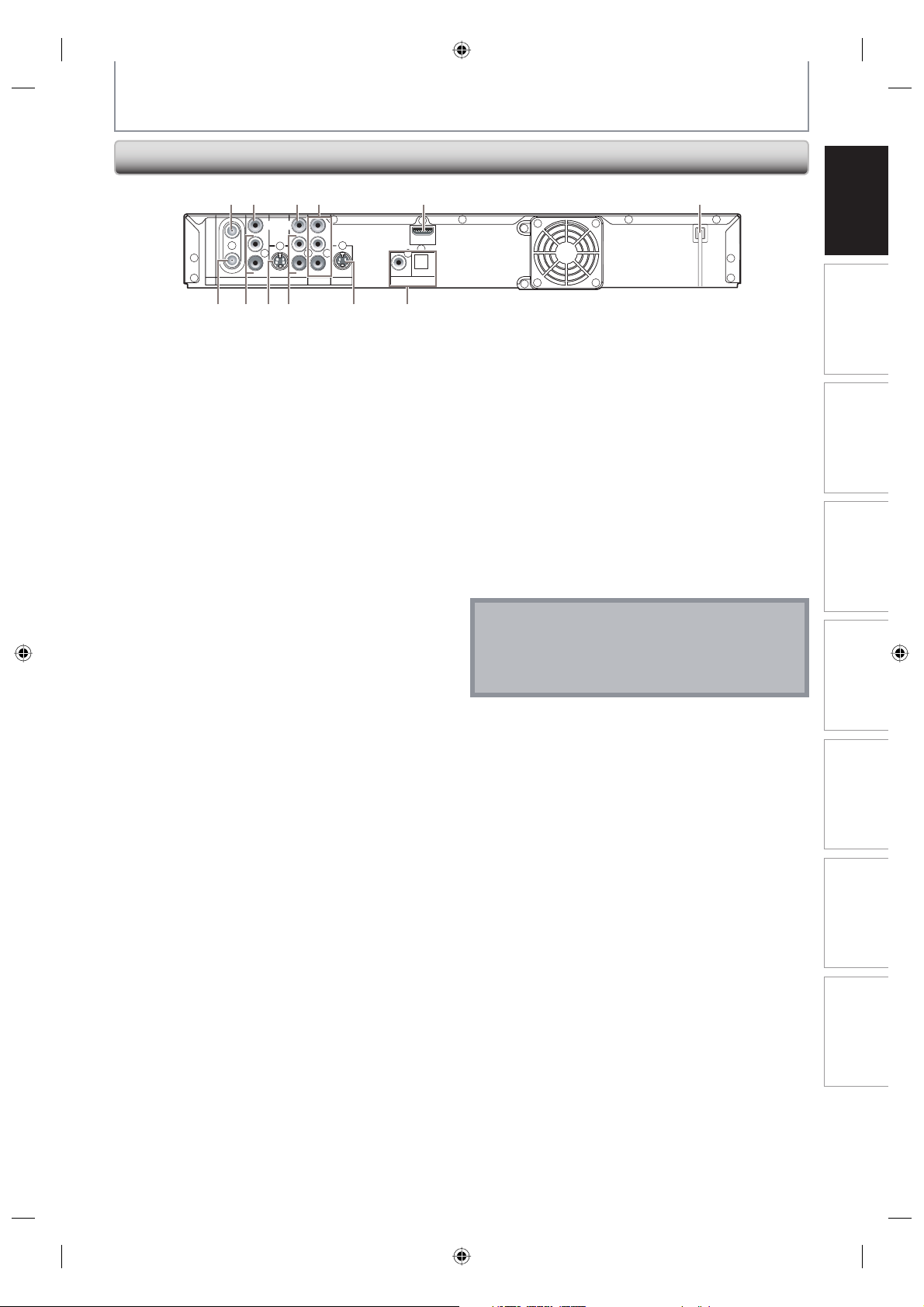
PRÉSENTATION DES FONCTIONNALITÉS
Face arrière
1 2 43 65
VIDEO
VIDEO
AV IN
L
R
IN
S-VIDEO
IN
IN
OUT
10 8
1. Prise ANTENNA IN
Elle sert à connecter une antenne.
2. Prise VIDEO IN (E1)
Elle sert à connecter un appareil externe avec un
câble vidéo RCA.
3. Prise VIDEO OUT
Elle sert à connecter un moniteur de télévision, un
récepteur AV ou un autre appareil avec un câble
vidéo RCA.
4. Prises COMPONENT VIDEO OUTPUT
Elles servent à connecter un moniteur de télévision
sur les entrées composantes vidéo avec un câble de
composantes vidéo.
5. Prise HDMI OUT
Utilisez un câble HDMI pour la connexion à moniteur
avec un port compatible HDMI.
6. Cordon secteur
Connectez cette prise à une prise secteur C.A.
standard pour alimenter cet appareil.
7. Prises DIGITAL AUDIO OUTPUT (COAXIAL /
OPTICAL)
Utilisez-les pour connecter un récepteur AV, un
décodeur Dolby Digital ou un autre appareil avec
prise audio numérique coaxiale / optique avec un
câble audio numérique coaxial / optique.
8. Prise S-VIDEO OUT
Elle sert à connecter l’entrée S-vidéo d’un moniteur
TV, d’un récepteur AV ou d’un autre appareil avec un
câble S-vidéo.
Y
OUT
PB/C
B
L
PR/C
R
OUT
AV OU T
R
COMPONENT
VIDEO OUTPUT
S-VIDEOANTENNA
COAXIAL OPTICAL
HDMI OUT
DIGITAL AUDIO OUTPUT
PCM / BITSTREAM
712 11 9
9. Prises AV OUT
Elles servent à connecter un moniteur de télévision,
un récepteur AV ou un autre appareil avec un câble
audio RCA.
10. Prise S-VIDEO IN (E1)
Elle sert à connecter la sortie de S-vidéo d’un appareil
externe avec un câble S-vidéo.
11. Prises AV IN (E1)
Elles servent à connecter un appareil externe avec un
câble audio RCA.
12. Prise ANTENNA OUT
Elle sert à connecter un câble coaxial RF pour
transmettre le signal de ANTENNA IN à votre
téléviseur.
Remarques
• Ne touchez pas les broches intérieures des prises de
la face arrière. Une décharge électrostatique peut
endommager définitivement l’appareil.
• Cet appareil n’a pas de modulateur RF.
Introduction
Connexions
Configuration de
base
Enregistrement Lecture Édition
fonctions
Autres
11
11FR
E2H40UD_FR_Book.indb 11E2H40UD_FR_Book.indb 11 2007/05/16 17:05:012007/05/16 17:05:01
Réglage des
Page 12

PRÉSENTATION DES FONCTIONNALITÉS
0
)
Télécommande
Installation des piles de la télécommande
Installez des piles (AAA x 2) en respectant les polarités
indiquées dans le compartiment des piles de la
télécommande.
Ouvrez le couvercle.
1
Insérez les piles.
2
Veillez à faire correspondre les + et - sur les piles
et les repères du compartiment des piles.
Utilisation d’une télécommande
Gardez les notions suivantes à l’esprit lors de l’utilisation
de la télécommande :
•
Veillez à ce qu’il n’y ait aucun obstacle entre la télécommande
et la fenêtre du capteur infrarouge de l’appareil.
• Le fonctionnement de la télécommande peut
devenir aléatoire si la fenêtre du capteur infrarouge
de l’appareil reçoit une forte lumière solaire ou un
éclairage fluorescent.
La télécommande de différents appareils peut créer
•
des interférences réciproques. Évitez d’utiliser la
télécommande pour d’autres appareils proches de celui-ci.
• Remplacez les piles quand vous remarquez une
diminution de la portée de la télécommande.
• Les portées opérationnelles maximales mesurées à
partir de l’appareil sont les suivantes.
- Visée directe : environ 7 m (23 pieds)
- De chaque côté de l’axe :
environ 5 m (16 pieds) à 30°
- Au-dessus : environ 5 m (16 pieds) à 15°
- En-dessous : environ 3 m (10 pieds) à 30°
HDD & DVD PLAYER / RECORDER DVDR
3575
H
5 m (16 pieds)
30˚
7 m (23 pieds)
5 m (16 pieds
30˚
Fermez le couvercle.
3
Remarques
Une mauvaise utilisation des piles peut créer des
risques tels qu’une fuite et un éclatement. Respectez
les consignes suivantes :
• Ne mélangez pas des piles neuves et usagées.
• N’utilisez pas différents types de piles ensemble. Bien
qu’ils puissent sembler identiques, les tensions des
différentes piles peuvent ne pas être égales.
• Assurez-vous que les extrémités + et - de chaque pile
correspondent aux indications du compartiment des
piles.
• Retirez les piles du compartiment des piles en cas
d’inutilisation dépassant un mois.
• Pour jeter les piles usagées, respectez les
réglementations gouvernementales ou les règles des
directives publiques relatives à l’environnement qui
s’appliquent dans votre pays ou région.
• Ne rechargez pas les piles, ne les brûlez pas, ne les
démontez pas, ne les exposez pas à un court-circuit
ou à la chaleur.
2
4
6
9
11
8*
10
12
13
14
15
16
17
18
19
1
20
21
3
22*
23
5
24
7
25
26
27
28
29
3
31
32
33
34
HDD & DVD RECORDER
1212 FR
E2H40UD_FR_Book.indb 12E2H40UD_FR_Book.indb 12 2007/05/16 17:05:022007/05/16 17:05:02
Page 13

PRÉSENTATION DES FONCTIONNALITÉS
y
(*) L’appareil peut également être allumé en appuyant sur ces touches.
1. Touche STANDBY-ON
• Appuyez sur cette touche pour allumer ou éteindre
l’appareil.
2. Touche DTV/TV
• Appuyez sur cette touche pour commuter entre le
mode numérique (DTV) et le mode analogique (TV)
du téléviseur.
3. Touche SOURCE / USB
• Appuyez sur cette touche pour sélectionner l’entrée
appropriée.
4. Touche HDMI
• Appuyez sur cette touche pour définir le mode de
sortie du signal vidéo du connecteur HDMI.
5. Touche DISC MENU
• Appuyez sur cette touche pour afficher le menu du
disque.
6. Touche AUDIO
• Appuyez pour commuter la langue audio de la
télévision numérique.
• Appuyez sur cette touche pour afficher le menu
audio pendant la lecture.
7. Touches de Curseur K / L / { / B
• Appuyez sur cette touche pour sélectionner des
éléments ou des réglages.
8. Touche PLAY B*
• Appuyez sur cette touche pour démarrer ou
reprendre la lecture.
9. Touche BACK
• Appuyez sur cette touche pour revenir à l’écran de
menu précédemment affiché.
10. Touche REW E
• Pendant la lecture, appuyez sur cette touche pour
lire rapidement en arrière.
• Lorsque la lecture est suspendue, appuyez sur cette
touche pour lire lentement en arrière.
11. Touche PAUSE F
• Appuyez sur cette touche pour suspendre la lecture
ou l’enregistrement.
12. Touche PREV
• Pendant la lecture, appuyez sur cette touche pour
revenir au début du chapitre, de la piste ou du
fichier en cours.
•
Lorsque la lecture est suspendue, appuyez plusieurs
fois sur cette touche pour lire en arrière pas à pas.
13. Touche REC I
• Appuyez une fois sur cette touche pour commencer
un enregistrement.
• Appuyez plusieurs fois pour démarrer
l’enregistrement express programmé.
14. Touche SKIP
• Effectue un saut de la durée définie à l’avance.
15. Touche REPLAY
• Relit la durée définie à l’avance.
16. Touches de Numéros/Caractères
• Appuyez sur cette touche pour sélectionner les
numéros de chaîne.
• Appuyez sur pour sélectionner un titre/chapitre/
piste/fichier sur l’affichage.
• Appuyez sur cette touche pour saisir les valeurs des
réglages le menu principal.
•
Appuyez sur cette touche pour saisir des noms de titre.
17. Touche CLEAR
•
Appuyez sur cette touche pour effacer les
informations déjà saisies, pour effacer les réglages de
repères ou pour abandonner la programmation d’un
CD, etc.
18. Touche REC MODE
• Appuyez sur cette touche pour changer de mode
d’enregistrement.
19. Touche TIMER
• Appuyez sur cette touche pour afficher la liste des
programmations différées.
y
20. Touche HDD
• Appuyez sur cette touche pour choisir le mode de
sortie du DD.
21. Touche DVD
•
Appuyez sur cette touche pour choisir le mode de
sortie du DVD.
22. Touche OPEN/CLOSE A*
• Appuyez sur cette touche pour ouvrir ou fermer le
tiroir du disque.
23. Touche TITLE
• Appuyez sur cette touche pour afficher la liste des
titres.
24. Touche SETUP
• Appuyez sur cette touche pour afficher le menu
principal.
•
Pendant la lecture, enfoncez et maintenez cette
touche pendant plus de 3 secondes afin de passer du
mode de balayage progressif au mode entrelacé.
25. Touche OK
• Appuyez sur cette touche pour confirmer ou
sélectionner des éléments de menu.
26. Touche INFO
• Appuyez sur cette touche pour afficher ou
supprimer le menu à l’écran.
27. Touche FFW D
• Pendant la lecture, appuyez sur cette touche pour
lire en avant rapidement.
• Lorsque la lecture est suspendue, appuyez sur cette
touche pour lire en avant lentement.
28. Touche NEXT
• Pendant la lecture, appuyez sur cette touche pour
passer au chapitre, piste ou fichier suivant.
• Lorsque la lecture est suspendue, appuyez plusieurs
fois sur cette touche pour lire en avant pas à pas.
29. Touche STOP C
• Appuyez sur cette touche pour arrêter la lecture ou
l’enregistrement.
• Appuyez sur cette touche pour quitter la liste des
titres.
30. Touche PAUSE LIVE TV (DD)
• Appuyez deux fois sur cette touche pour suspendre
le programme de télévision en direct que vous
regardez. Appuyez à nouveau pour continuer le
visionnement.
31. Touches CH
• Appuyez sur cette touche pour incrémenter ou
décrémenter les chaînes.
32. Touche de confirmation ( • )
Mode analogique :
• Appuyez sur cette touche pour confirmer la
sélection de chaîne faite avec [les touches
numérotées].
Mode numérique :
• Appuyez sur cette touche pour confirmer la
sélection majeure/mineure de chaîne effectuée
avec [les touches numérotées].
33. Touche RAPID PLAY
• Pendant la lecture, appuyez sur cette touche pour
lire en mode légèrement plus rapide/plus lent en
conservant la qualité audio.
34. Touche DIRECT DUBBING
• Pendant la lecture, appuyez sur cette touche pour
démarrer immédiatement la copie.
• En mode arrêt, appuyez sur cette touche pour
afficher le menu “Doublage”.
Introduction
Connexions
Configuration de
base
Enregistrement Lecture Édition
/
Réglage des
fonctions
Autres
13
13FR
E2H40UD_FR_Book.indb 13E2H40UD_FR_Book.indb 13 2007/05/16 17:05:032007/05/16 17:05:03
Page 14

PRÉSENTATION DES FONCTIONNALITÉS
V
Affichage de la face avant
1
1.
: Apparaît l’après-midi avec
PM
2.
DT
3. Titre/piste/fichier et marqueur de
l’affichage de l’horloge.
: Apparaît quand la chaîne
est en mode DTV.
chapitre
: Apparaît pour indiquer un
numéro de titre / piste /
fichier.
: Apparaît pour indiquer un
numéro de chapitre.
2
DTV BS CS DR CD
PM
3
5
4. État actuel de l’appareil
: Apparaît quand la lecture
est suspendue.
: Apparaît lors de la lecture
d’un disque.
: Apparaît quand la
programmation différée ou
l’OTR ont été réglés et sont
en cours.
: Apparaît pendant le
processus d’enregistrement.
: Clignote pendant une pause
d’enregistrement.
: Apparaît lorsqu’un disque
est dans cet appareil.
: Apparaît pendant la copie.
DB
VCR
4
HDDDB
DVD
5. Affiche les indications
suivantes
• Durée de lecture écoulée
• Numéro de titre / chapitre / piste /
fichier courant
• Durée d’enregistrement / durée
restante
• Horloge
• Numéro de chaîne
• Durée restante pour
l’enregistrement express
• Mode SORTIE HDMI sélectionné
Messages de l’affichage
Apparaît quand le tiroir du
disque s’ouvre.
Apparaît quand le tiroir du
disque se ferme.
Apparaît lors du chargement
d’un disque sur son tiroir.
Apparaît lorsque les données
sont écrites sur un disque.
Apparaît quand la fonction PBC
est activée. (Lecture CD vidéo
seulement. Consultez la page 63.)
: Apparaît lorsque l’appareil
HDD
est en mode DD.
: Apparaît lorsque l’appareil
DVD
est en mode DVD.
Apparaît quand le mode de la
sortie HDMI (480p) est
sélectionné.
Apparaît quand le mode de la
sortie HDMI (720p) est
sélectionné.
Apparaît quand le mode de la
sortie HDMI (1080i) est
sélectionné.
Apparaît quand le mode de la
sortie HDMI (1080p) est
sélectionné.
1414 FR
E2H40UD_FR_Book.indb 14E2H40UD_FR_Book.indb 14 2007/05/16 17:05:042007/05/16 17:05:04
Page 15

CONNEXION DU CÂBLE D’ANTENNE
T
L
O
T
V
O
OU
T
Cette section décrit la connexion de votre appareil à une antenne, un boîtier du câble, etc.
Débranchez le cordon secteur de votre téléviseur de la prise secteur.
1
Débranchez le câble coaxial RF de la prise d’entrée d’antenne de votre téléviseur.
2
antenne
VHF / UHF
société de
V par câble
ou
câble coaxial RF
ANT. IN
arrière de votre TV
1112
déconnectezdéconnectez
Connexions
Configuration de
Branchez les câbles sur l’appareil.
Effectuez la connexion de base comme illustré ci-dessous.
3
antenne
VHF / UHF
société de
V par câble
Cette connexion sert
uniquement à la
boucle de télévision
VIDEO
VIDEO
OUT
IN
IN
OUT
câble coaxial RF
ou
câble coaxial RF
IN
OUT
ANTENNA
ANT. IN
L
R
IN
AV IN
ANTENNA
AV OUT
S-VIDEO
arrière de votre TV
L
R
COAXIAL OPTICAL
DIGITAL AUDIO OUTPUT
PCM / BITSTREAM
HDMI OUT
câble audio
arrière de l’appareil
VIDEO
IDE
OUT
T
L
R
AV O UT
RCA
AUDIO INLRVIDEO IN
Branchez le cordon secteur de cet appareil et de votre téléviseur à la prise secteur.
4
OUTPUT
REAM
HDMI OUT
arrière de votre TV
connectez
arrière de l’appareil
Les câbles fournis utilisés dans cette connexion sont les
suivants :
• 1 câble coaxial RF
• 1 câble audio RCA (L/R)
• 1 câble vidéo RCA
Achetez les autres câbles nécessaires dans un magasin
local.
* Une fois les connexions effectuées, allumez le téléviseur
et commencez le réglage initial.
Le balayage des chaînes est nécessaire afin que l’appareil
mémorise les chaînes disponibles dans votre zone.
(Consultez “RÉGLAGES INITIAUX” en page 26.)
câble vidéo
RCA
base
Enregistrement Lecture ÉditionIntroduction
Réglage des
fonctions
Autres
Remarques
• Pour votre sécurité et pour éviter d’endommager l’appareil, débranchez le câble coaxial RF de la prise ANTENNA IN
avant de déplacer l’appareil.
• Si vous utilisez une antenne de réception de la télévision analogique, elle doit également fonctionner pour la
réception DTV. Les antennes extérieures ou de grenier seront plus efficaces que les versions posées sur les
appareils.
• La sortie d’antenne sert uniquement à la transmission au tuner. La lecture de DD / DVD n’est pas possible par RF.
15
15FR
E2H40UD_FR_Book.indb 15E2H40UD_FR_Book.indb 15 2007/05/16 17:05:062007/05/16 17:05:06
Page 16

CONNEXION DU MODULATEUR RF
T
Si votre téléviseur a uniquement une prise d’entrée d’antenne, il est toujours possible de connecter cet appareil à
votre téléviseur en utilisant un modulateur RF audio/vidéo stéréo du commerce. Dans ce cas, suivez les instructions cidessous.
1) Débranchez les cordons secteur des appareils de la prise secteur.
2) Effectuez la connexion comme illustré ci-dessous.
3) Réglez le commutateur 3/4 du canal de votre modulateur RF sur 3 ou 4, en fonction du canal de télévision le
moins utilisé dans votre zone. Si votre modulateur RF a un commutateur modulateur/antenne, réglez-le
conformément au manuel fourni avec modulateur RF.
4) Branchez les cordons secteurs des appareils à la prise secteur.
5) Allumez votre téléviseur et choisissez le même canal que celui réglé avec le commutateur 3/4 du canal du
modulateur RF.
Pour plus d’informations, consultez le manuel fourni avec modulateur RF.
antenne
VHF / UHF
société de
V par câble
ou
câble
coaxial RF
IN
OUT
ANTENNA
VIDEO
VIDEO
OUT
Y
IN
IN
OUT
ANTENNA
B/CB
L
R
IN
AV IN
S-VIDEO
VIDEO
OUT
câble audio RCA
arrière de votre
modulateur RF
(non fourni)
câble coaxial RF
Réglez le canal 3 ou 4
Les câbles fournis utilisés dans cette connexion sont les suivants :
• 1 câble coaxial RF
• 1 câble audio RCA (L/R)
• 1 câble vidéo RCA
Achetez les autres câbles nécessaires dans un magasin local.
43
AV O UT
AUDIO IN TO TVANT. INLRCHANNEL
COAXIAL OPTICAL
DIGITAL AUDIO OUTPUT
PCM / BITSTREAM
L
R
HDMI OUT
arrière de l’appareil
câble vidéo
RCA
arrière de votre TV
ANT. IN
câble coaxial RF
VIDEO IN
Remarques
• Le modulateur RF n’est pas fourni avec cet appareil. Vous devez l’acheter à un fournisseur local.
• La qualité de l’image peut se dégrader si cet appareil est connecté à un modulateur RF.
1616 FR
E2H40UD_FR_Book.indb 16E2H40UD_FR_Book.indb 16 2007/05/16 17:05:072007/05/16 17:05:07
Page 17

CONNEXION À UN RÉCEPTEUR CÂBLE / SATELLITE
T
1) Débranchez les cordons secteur des appareils de la prise secteur.
2) Effectuez la connexion comme illustré ci-dessous.
3) Branchez les cordons secteurs des appareils à la prise secteur.
p.ex.)
antenne
parabolique
société de
V par câble
RF OUTANT. IN
AUDIO OUT
ou
câble coaxial RF
câble coaxial
récepteur
câble/
satellite
VIDEO
S-VIDEO
OUT
LR
ou
RF
OUT
Cette connexion sert
uniquement à la
boucle de télévision
ANT. IN
IN
OUT
ANTENNA
câble vidéo RCA
arrière de l’appareil
IN
OUT
arrière de votre TV
VIDEO
VIDEO
OUT
Y
IN
PB/C
B
L
L
R
OUT
IN
PR/C
R
R
COMPONENT
AV IN
S-VIDEOANTENNA
AV OUT
S-VIDEO
VIDEO OUTPUT
câble audio RCA
AV I N
COAXIAL OPTICAL
DIGITAL AUDIO OUTPUT
PCM / BITSTREAM
VIDEO
L
R
HDMI OUT
IN
S-VIDEO
IN
VIDEO
OUT
AV OUT
VIDEO IN
câble vidéo
RCA
PB/CB
L
PR/CR
R
COMPONENT
VIDEO OUTPUT
Y
AUDIO IN
OUT
S-VIDEO
LR
câble audio
RCA
Connexions
Configuration de
base
Enregistrement Lecture ÉditionIntroduction
câble S-vidéo
Les câbles fournis utilisés dans cette connexion sont les suivants :
• 1 câble coaxial RF
• 1 câble audio RCA (L/R)
• 1 câble vidéo RCA
Achetez les autres câbles nécessaires dans un magasin local.
Remarques
• Les câbles nécessaires et les méthodes de connexion varient en fonction du récepteur câble/satellite.
Pour plus d’informations, contactez votre fournisseur câble/satellite.
• Au lieu d’utiliser la prise de sortie vidéo de cet appareil, vous pouvez également utiliser les prises S-VIDEO OUT,
COMPONENT VIDEO OUT ou HDMI OUT (aucune connexion à une prise de sortie audio n’est requise) pour la
connexion à votre téléviseur.
Avec cette configuration :
• Vous pouvez enregistrer toute chaîne en clair en la sélectionnant sur le récepteur câble/satellite. Veillez à ce que le
récepteur câble/satellite soit en marche.
• Vous ne pouvez pas enregistrer une chaîne tout en en regardant une autre.
Réglage des
fonctions
Autres
17
17FR
E2H40UD_FR_Book.indb 17E2H40UD_FR_Book.indb 17 2007/05/16 17:05:072007/05/16 17:05:07
Page 18

CONNEXION À UN TÉLÉVISEUR
Effectuez l’une des connexions suivantes, en fonction des possibilités de votre appareil existant.
Méthode 2
bonne image
S-VIDEO IN
TV
audio analogique
AUDIO IN
LR
Méthode 1
image standard
VIDEO
IN
câble
vidéo
RCA
VIDEO
OUT
L
R
AV O UT
VIDEO OUTAV OUT
OUT
S-VIDEO
S-VIDEO OUT
cet appareil
Y
PB/C
B
L
OUT
PR/C
R
R
COMPONENT
S-VIDEO
AV OUT
VIDEO OUTPUT
HDMI OUT
COAXIAL OPTICAL
DIGITAL AUDIO OUTPUT
PCM / BITSTREAM
câble audio
RCA
et ou ou
L
R
AV O UT
Les câbles fournis utilisés dans cette connexion sont les suivants :
• 1 câble audio RCA (L/R)
• 1 câble vidéo RCA
Achetez les autres câbles nécessaires dans un magasin local.
câble
S-vidéo
Méthode 3
meilleure image
COMPONENT
VIDEO IN
Y
(Vert)
PB/CB
PR/CR
(Bleu)
(Rouge)
câble
composant
vidéo
(Vert)
Y
PB/C
B
(Bleu)
(Rouge)
PR/C
R
COMPONENT
VIDEO OUTPUT
COMPONENT
VIDEO OUT
Méthode 4
la meilleure image
HDMI IN
câble
HDMI
ou
HDMI OUT
HDMI OUT
Remarque sur la connexion HDMI
• Une connexion simple à 1 câble avec un appareil ayant un connecteur HDMI (Interface Multimédia à Haute
Définition) permet le transfert numérique des images numériques des DVD vidéo et d’autres appareils.
Si la connexion est effectuée avec un câble HDMI, le signal audio est émis simultanément avec le signal audio
numérique, vous n’avez alors pas besoin de la connexion audio analogique décrite ci-dessus.
Remarques
• Connectez cet appareil directement au téléviseur. Si les câbles audio/vidéo RCA sont connectés à un
magnétoscope, les images peuvent être déformées à cause du système de protection contre la copie.
Pour régler le mode de balayage progressif, consultez la page 110
• Cet appareil est compatible avec le système de balayage progressif. Cette fonctionnalité vous offre des images de définition
plus élevée que le système d’émission traditionnel. Pour utiliser cette fonctionnalité, vous devez régler le “Balayage progressif”
sur “EF”.
1818 FR
E2H40UD_FR_Book.indb 18E2H40UD_FR_Book.indb 18 2007/05/16 17:05:082007/05/16 17:05:08
Page 19

CONNEXION À UN TÉLÉVISEUR
Mode HDMI et signaux de sortie réels
Appuyez sur [HDMI] pour sélectionner le mode de sortie HDMI. Le mode de sortie change comme suit à chaque
pression sur [HDMI].
Affichage de la
face avant
Appuyez sur [HDMI]
Appuyez sur [HDMI]
Appuyez sur [HDMI]
Appuyez sur [HDMI]
• Le mode HDMI qui n’est pas reconnu par l’appareil de visualisation sera ignoré.
Modes de sortie réels par média
Signal de sortie vidéo
Progressif 480
Progressif 720
1080 entrelacé
Progressif 1080
Connexions
Configuration de
base
Format d’enregistrement audio du
disque
Dolby Digital
DVD vidéo
LPCM
Dolby Digital
DivX®
MP3 / MP2
Pour les CD audio, CD vidéo, et les fichiers MP3/Windows Media™ Audio, la sortie se fait en PCM 2 canaux, quel que
soit le réglage “Dolby Digital”.
*1 Si l’appareil connecté n’est pas compatible avec le HDMI BITSTREAM, l’audio sera envoyé en PCM même si vous
sélectionnez “Flux” dans le réglage “Dolby Digital”.
Consultez la page 112 sur le réglage “HDMI”.
Système de protection des droits d’auteur
Pour lire les images vidéo numérique d’un DVD via une connexion HDMI, il est nécessaire que le lecteur et l’appareil
de visualisation (ou un amplificateur AV) prenne en charge un système de protection des droits d’auteur appelé
HDCP (système de protection du contenu numérique haut débit). Le HDCP est une technologie de protection de la
copie qui comporte un chiffrement des données et l’authentification de l’appareil AV connecté. Cet appareil prend
en charge le HDCP. Lisez les consignes d’utilisation de votre appareil de visualisation (ou amplificateur AV) pour plus
d’informations.
*HDMI : Interface Multimédia à Haute Définition
Réglage Dolby Digital de cet appareil Sortie réelle
PCM PCM 2 canaux
Flux Dolby Digital
PCM
Flux
PCM PCM 2 canaux
Flux Dolby Digital
PCM
Flux
PCM 2 canaux
PCM 2 canaux
Enregistrement Lecture ÉditionIntroduction
Réglage des
fonctions
Remarques
• Lors de l’utilisation d’un appareil de visualisation non compatible HDCP, l’image n’est pas affichée correctement.
• Parmi les appareils qui prennent en charge le HDMI, certains peuvent commander d’autres appareils via le
connecteur HDMI ; cependant, cet appareil ne peut pas être commandé par un autre appareil via le connecteur
HDMI.
• Les signaux audio du connecteur HDMI (y compris la fréquence d’échantillonnage, le nombre de canaux et la
longueur de bits) peut-être limité par l’appareil connecté.
• Parmi les moniteurs qui acceptent le HDMI, certains ne prennent pas en charge la sortie audio (par exemple, les
projecteurs). Dans les connexions avec ce type d’appareil, les signaux audio sont absents du connecteur de sortie
HDMI.
• Si le connecteur HDMI de cet appareil est connecté à un moniteur compatible DVI-D (compatible HDCP) avec un
câble convertisseur HDMI-DVI, les signaux sont émis en RVB numérique.
E2H40UD_FR_Book.indb 19E2H40UD_FR_Book.indb 19 2007/05/16 17:05:092007/05/16 17:05:09
19
19FR
Autres
Page 20

CONNEXION À UN SYSTÈME AUDIO
• Tous les appareils doivent être éteints pour modifier les connexions.
• Consultez le mode d’emploi joint aux appareils externes pour plus d’informations.
Connexion audio analogique à 2 canaux Connexion audio numérique
système stéréo
AUDI O IN
LR
audio
prises d’entrée
audio analogique
numérique coaxiales / optiques
câble audio RCA
cet appareil
AV O UT
L
R
IN
OUT
VIDEO
VIDEO
OUT
Y
IN
IN
OUT
PB/C
B
L
L
R
IN
PR/C
R
R
COMPONENT
AV IN
S-VIDEOANTENNA
AV OUT
S-VIDEO
VIDEO OUTPUT
HDMI OUT
OUT
COAXIAL OPTICAL
DIGITAL AUDIO OUTPUT
PCM / BITSTREAM
AV OUT DIGITAL AUDIO OUTPUT
Les câbles fournis utilisés dans cette connexion sont les suivants :
• 1 câble audio RCA (L/R)
Achetez les autres câbles nécessaires dans un magasin local.
Décodeur Dolby Digital,
platine MD ou DAT
prises d’entrée audio
câble audio numérique
coaxial / optique
VIDEO
VIDEO
OUT
Y
IN
PB/C
B
L
L
R
IN
PR/C
R
R
COMPONENT
AV IN
S-VIDEOANTENNA
AV OUT
S-VIDEO
VIDEO OUTPUT
HDMI OUT
OUT
COAXIAL OPTICAL
DIGITAL AUDIO OUTPUT
PCM / BITSTREAM
DIGITAL AUDIO INPUT
COAXIAL
ou
COAXIAL OPTICAL
DIGITAL AUDIO OUTPUT
PCM / BITSTREAM
DIGITAL AUDIO INPUT
OPTICAL
Réglage
Connexion
Si la sortie est un audio encodé en Dolby Digital, branchez un
décodeur Dolby Digital.
Réglage >Réglage général >Lecture >
Disque audio >Dolby Digital
Flux
Connexion à une platine MD ou DAT. PCM
Sans appareil externe branché. PCM
* Pour réaliser ces réglages, consultez la page 105.
Câble optique (du commerce)
• Un câble optique (du commerce) peut être endommagé s’il est fortement plié. Vérifiez que les câbles sont lovés en
boucles d’un diamètre minimal de 15 cm (6 pouces) lors de leur rangement.
• Utilisez un câble long au plus de 3 m (9,8 pieds).
• Insérez fermement les prises des câbles dans les connecteurs lors de l’établissement des connexions.
• Si une prise est poussiéreuse ou sale, nettoyez-la avec un tissu doux avant de l’insérer dans un connecteur.
Remarques
• La source audio d’un disque au format Dolby Digital d’ambiance à plusieurs canaux ne peut pas être enregistrée
en tant que son numérique par une platine MD ou DAT.
• En connectant cet appareil à un décodeur Dolby Digital, vous pouvez profiter du son Dolby Digital haute qualité
d’ambiance sur plusieurs canaux tel que celui des cinémas.
• La lecture d’un DVD avec les mauvais réglages peut générer une distorsion de bruit et peut également
endommager les haut-parleurs.
2020 FR
E2H40UD_FR_Book.indb 20E2H40UD_FR_Book.indb 20 2007/05/16 17:05:102007/05/16 17:05:10
Page 21

AVANT DE DÉMARRER
y
Lorsque vous avez effectué tous les raccordements, vous devez trouver la chaîne de visionnement (chaîne d’entrée
externe) de votre téléviseur.
Recherche de la chaîne de visionnement sur votre téléviseur
Lorsque vous ayez établi toutes les
connexions nécessaires, appuyez sur
1
[STANDBY-ON
l’appareil.
y] pour allumer
HDD & DVD RECORDER
Allumez votre téléviseur.
• S’il est connecté à votre magnétoscope
2
3
assurez-vous qu’il est éteint ou en veille avant
de continuer.
Appuyez sur “2” sur la télécommande
du téléviseur, puis appuyez plusieurs
fois sur la touche qui décrémente les
chaînes jusqu’à ce que vous voyiez le
menu “Initial Setup”.
Initial Setup
C’est la chaîne destinée au visionnement (chaîne
d’entrée externe) de l’enregistreur.
• La télécommande de certains téléviseurs peut
comporter une touche qui active la chaîne
d’entrée externe. Elle peut être marquée
“SOURCE”, “AV” ou “SELECT”. Dans ce cas,
pressez-la plusieurs fois. Consultez le mode
d’emploi de votre téléviseur pour plus
d’informations.
• Si vous avez allumé l’appareil depuis plus de 10
minutes, vous pouvez voir l’écran de veille
PHILIPS au lieu du menu “Initial Setup”.
Écran de veille PHILIPS :
OSD Language
English
Français
Español
Configuration de
base
Enregistrement Lecture ÉditionIntroduction Connexions
Réglage des
fonctions
Autres
Passez à l’étape 2 de “RÉGLAGES
Remarques
• La sélection de l’entrée vidéo varie selon les
différents modèles des marques de téléviseurs.
• Consultez le fabricant de votre téléviseur si toutes les
instructions précédentes n’aboutissent pas.
E2H40UD_FR_Book.indb 21E2H40UD_FR_Book.indb 21 2007/05/16 17:05:102007/05/16 17:05:10
4
INITIAUX” en page 26.
21
21FR
Page 22

AVANT DE DÉMARRER
Cet appareil utilise le menu et l’affichage à l’écran suivant pour vous guider facilement dans ses fonctions.
L’affichage à l’écran vous donne des informations sur le disque chargé, le disque/fichier lu, ou l’état HDMI, etc.
Les menus vous permettent de modifier les divers types de réglage de la lecture, de l’enregistrement ou de l’édition
en fonction de vos préférences.
Guide du menu / affichage à l’écran
L’affichage à l’écran change dans l’ordre suivant
lorsque vous appuyez sur [INFO].
HF
Guide de programmes DTV
(seulement en mode DTV)
Informations / Menu DD / DVD
Information sur le nom du titre
(seulement lorsqu’un DVD+RW/DVD+R/DVD-RW/DVD-R,
ou le DD est en lecture)
ou
Information sur le nom du fichier
(seulement pendant la lecture d’un CD avec des fichiers
MP3/Windows Media™ Audio/JPEG/DivX®)
Informations des balises Windows Media™ Audio
(seulement pendant la lecture d’un fichier Windows Media™ Audio)
Informations HDMI
(seulement pour l’émission d’images par la sortie HDMI)
Guide de programmes DTV
1 5
KABC
A Day of Memories
52
English 1/2
53
A quarter-century ago, which may now
qualify as the good old days of
newspapering, run-of-paper sales
accounted for 80 percent of the
54
industry's advertising revenues.
1. Station de diffusion
2. Titre du programme (2 lignes max. affichées)
3. Langue audio (“Autre” est affiché quand la langue
audio ne peut pas être reçue, ou si les langues reçues
ne sont pas Anglais, Espagnol ou Français.)
4. Guides des programmes (6 lignes max. affichées)
5. Numéro de chaîne
DTV 6.1
Remarques
• Si le guide des programmes est affiché sur plus de 7
lignes, utilisez [K / L] pour le faire défiler.
• “Aucune description fournie” est affiché quand le
guide des programmes n’est pas fourni.
2222 FR
Informations / Menu DD / DVD / appareil USB
6
1/ 5 1/ 5
0:01:00 / 1:23:45
DVD
7
Video
CH 10
5 15122
DVD SP 1h53m
4
* Ceci est un exemple d’écran prévu uniquement pour
l’explication. Les éléments affichés dépendent du
disque que vous avez inséré.
1. Indique le type de fichier ou de disque et le mode de
format. (mode DVD seulement)
2. Indique un numéro de chaîne ou une chaîne d’entrée
externe sélectionnée. (Si un appareil USB est connecté
et si le canal d’entrée USB est sélectionné, “USB”
apparaît.)
3. Indique le composant utilisé, un mode
d’enregistrement et la durée d’enregistrement possible
restante.
L’indication à l’écran de la durée d’enregistrement
restante possible sur le DD / DVD peut différer de la
durée enregistrable réelle car cet appareil utilise le
système de codage à débit de bits variable qui fait
varier la quantité de données enregistrées (stockage)
en fonction de la quantité d’informations présente dans
la vidéo.
4. Indique l’état actuel du disque.
5. Chaque icône signifie :
: Recherche
: Audio
: Sous-titre (mode DVD seulement)
: Angle (mode DVD seulement)
: Lecture répétée
: Marque
: Réduction du bruit
: Zoom
: Surround
6. Indique le numéro de titre courant/le nombre total de
titres, le numéro de chapitre courant/le nombre total
de chapitres, et la durée de lecture du titre courant/la
durée totale du titre.
7. Indique le composant utilisé.
: DD
: DVD
3
E2H40UD_FR_Book.indb 22E2H40UD_FR_Book.indb 22 2007/05/16 17:05:112007/05/16 17:05:11
Page 23

1
AVANT DE DÉMARRER
Information sur le nom du titre/fichier
Information sur le nom du titre
Nom du Titre
Mon titre
1
Information sur le nom du fichier
Nom fichier
Mon fichier
1
1. Affiche le nom du titre/fichier.
Informations des balises Windows Media™ Audio
Information sur le nom de l’artiste
Nom d’artiste
11
Information sur le nom du titre
Nom du Titre
11
1. Affiche des informations sur l’artiste/le titre (seulement
si disponible)
• Le nom de l’artiste est affiché en premier.
Informations HDMI
21
Info.Vidéo : 480p YCbCr
Info.Audio : Train Binaire
343
* Ceci est un exemple d’écran prévu uniquement pour
l’explication. Les éléments affichés dépendent du
disque que vous avez inséré.
1. Indique la résolution de l’image sur la sortie HDMI.
2. Indique le format vidéo HDMI.
3. Indique le format audio HDMI.
4. Indique un état d’opération.
Configuration de
base
Enregistrement Lecture ÉditionIntroduction Connexions
• Si vous appuyez encore sur [INFO], le nom du titre est
affiché.
Menu principal
Appuyez sur [SETUP] pour afficher le menu principal.
Utilisez alors [K / L] pour sélectionner un menu puis
appuyez sur [OK] pour l’afficher. Ces menus sont les
entrées vers toutes les principales fonctions de l’appareil.
Réglage
Réglage général
11
Programmation
22
Liste titres
33
Edition d’un disque
44
Menu HDD
45
Doublage
46
47
Mode lecture CD
(ou
Mode lecture USB
)
1. Réglage général :
Pour aller au menu des paramètres généraux.
2. Programmation :
Pour programmer un enregistrement différé.
3. Liste titres :
Pour appeler la liste des titres.
4. Edition d’un disque :
Pour configurer les réglages du DVD.
5. Menu HDD :
Pour configuration des réglages du DD.
6. Doublage :
• Pour copier le contenu du DD sur le DVD ou
inversement.
• “Doublage” est disponible seulement si un disque
enregistrable est chargé.
7. Mode lecture CD :
Pour configurer les réglages de lecture du CD.
• “Mode lecture CD” n’est disponible que lorsqu’un
CD audio, un CD vidéo, un CD-RW/-R contenant des
fichiers MP3 / Windows Media™ Audio / JPEG est
inséré dans l’appareil.
Mode lecture USB :
Pour configuration des réglages de lecture USB.
• Le “Mode lecture USB” est disponible seulement
lorsqu’un appareil USB est connecté et si la chaîne
d’entrée USB est sélectionnée.
23
23FR
Réglage des
fonctions
Autres
E2H40UD_FR_Book.indb 23E2H40UD_FR_Book.indb 23 2007/05/16 17:05:112007/05/16 17:05:11
Page 24

AVANT DE DÉMARRER
Réglage général
1
1
2
2
Lecture
Affichage
3
3
Vidéo
4
4
Enregist.
Horloge
5
5
Canal
2
6
DivX
HDMI
3
7
RAZ
8
4
9
5
1. Lecture :
Configuration de l’appareil afin de lire les disques
selon vos préférences.
2. Affichage :
Configuration de l’écran OSD selon vos préférences.
3. Vidéo :
Configuration des réglages vidéo.
<Menu Edition d’un disque (DVD+RW)>
Edition d'un disque
1
1
Nom du disque édité
2
2
Disque effacé
Permet édit. Compatib.
3
3
Protection de disque HF EF
4
4
<Menu Edition d’un disque (DVD-RW)>
Edition d'un disque
1
1
Nom du disque édité
2
2
Disque effacé
Fermeture
3
3
Protection de disque HF EF
4
4
<Menu Edition d’un disque (DVD+R/DVD-R)>
Edition d'un disque
1
1
Nom du disque édité
3
2
Fermeture
Protection de disque HF EF
4
3
<Menu Mode lecture CD>
Mode lecture CD
1
5
Lecture au hasard
6
2
Lecture programmée
PBC (CD vidéo uniquement)
7
3
Panorama
8
4
Menu HDD
129
Suppr. tous titres
Suppr. titres non protégés
10
<Menu Doublage>
Doublage
1211
HDD DVD
DVD HDD
12
Blocage parental
Disque audio
Langue du menu disque
Langue audio
Langue sous-titre
Icône de L'angle
Arrêt Sur Image
Saut/Répet. variable
Edition d’un disque / Menu HDD / Doublage / Mode lecture CD
<Menu DD>
Menu Réglage général
1
10
4. Enregist. :
Configuration de l’appareil afin d’enregistrer les
disques selon vos préférences.
5. Horloge :
Configuration de l’horloge de l’appareil selon vos
préférences.
6. Canal :
Réglage des paramètres des canaux de l’appareil
selon vos préférences.
7. DivX :
Configuration de la lecture DivX®.
8. HDMI :
Configuration des réglages de la connexion HDMI.
9. RAZ :
Réinitialisation des réglages aux valeurs d’usine par
défaut.
10.
:HDD
:DVD
Indique le mode disponible pour la fonction
sélectionnée.
1. Nom du disque édité :
Vous permet de renommer le disque.
2. Disque effacé : (DVD+RW/DVD-RW seulement)
Vous permet d’effacer la totalité du contenu du
disque et de le formater.
3. Permet édit. Compatib. : (DVD+RW seulement)
Vous permet de mémoriser l’état de l’édition sur le
disque si vous avez ajouté ou supprimé des chapitres,
ou caché des chapitres sur cet appareil, et de
l’appliquer lors de la lecture sur un autre appareil.
Fermeture : (DVD+R/DVD-RW/-R seulement)
Vous permet de finaliser un disque contenant des
titres enregistrés.
4. Protection de disque :
Vous permet de protéger un disque d’une
modification ou d’un enregistrement accidentels.
5. Lecture au hasard :
Vous permet d’activer la fonction de lecture aléatoire.
6. Lecture programmée :
(CD audio/CD vidéo seulement)
Vous permet d’activer la fonction de lecture
programmée.
7. PBC (CD vidéo uniquement) :
Vous permet de sélectionner des images ou des
informations dans l’écran du menu en activant la
fonction PBC (commande de la lecture).
8. Panorama : (fichiers JPEG seulement)
Vous permet de sélectionner la durée d’affichage du
mode panorama.
9. Suppr. tous titres :
Vous permet de supprimer tous les titres de la liste
des titres du DD, y compris les titres protégés.
10. Suppr. titres non protégés :
Vous permet de supprimer tous les titres non
protégés de la liste des titres du DD.
11. HDD
Vous permet de copier du DD sur un DVD.
12. DVD
Vous permet de copier d’un DVD sur le DD.
DVD :
HDD :
2424 FR
E2H40UD_FR_Book.indb 24E2H40UD_FR_Book.indb 24 2007/05/16 17:05:122007/05/16 17:05:12
Page 25

AVANT DE DÉMARRER
Commutation des modes DD / DVD
Cet appareil étant la combinaison d’enregistreurs DD et
DVD, vous devez d’abord sélectionner le composant
(mode de sortie) que vous souhaitez utiliser.
Mode DD
Appuyez sur [HDD] pour activer le composant DD.
Mode DVD
Appuyez sur [DVD] pour activer le composant DVD.
Touche DVD
Touche HDD
HDD & DVD RECORDER
Comment insérer un disque
1) Appuyez sur [OPEN/CLOSE A] pour ouvrir le tiroir
du disque.
2) Placez le disque dans le tiroir du disque avec son
étiquette vers le haut.
Alignez le disque
sur le guide de
son tiroir.
3) Appuyez sur [OPEN/CLOSE A] pour fermer le tiroir
du disque.
Le chargement du disque peut
prendre quelques instants.
Pour éjecter le disque :
Appuyez sur [OPEN/CLOSE A] pour ouvrir le tiroir du
disque, puis retirez-le avant d’éteindre l’appareil.
• Lors de l’insertion d’un DVD+RW/DVD-RW vierge,
l’appareil démarre automatiquement son formatage.
• Si le disque contient déjà des titres, la liste des titres est
affichée. Appuyez sur [STOP C] pour sortir de la liste des
titres.
Configuration de
base
Enregistrement Lecture ÉditionIntroduction Connexions
fonctions
Autres
25
25FR
E2H40UD_FR_Book.indb 25E2H40UD_FR_Book.indb 25 2007/05/16 17:05:132007/05/16 17:05:13
Réglage des
Page 26

RÉGLAGES INITIAUX
Lors de la première mise sous tension de cet appareil, vous devez exécuter les étapes suivantes.
Suivez la procédure de “Recherche
de la chaîne de visionnement sur
1
2
3
votre téléviseur” en page 21 pour
afficher le menu “Initial Setup”.
Utilisez [K / L] pour sélectionner la
langue de votre choix puis appuyez
sur [OK].
Initial Setup
OSD Language
English
Français
Español
Utilisez [K / L] pour sélectionner le
type du signal de diffusion puis
appuyez sur [OK].
Réglage initial
HDD & DVD RECORDER
Préréglage canal
Vérifier connexion antenne
à prise jack “ANTENNA IN”.
Antenne
Câble (Analogique)
Câble (Analogique / Numérique)
L’appareil démarre la recherche des chaînes
disponibles dans votre zone.
Antenne :
(En cas d’utilisation d’une antenne)
Les chaînes diffusées en TV analogique et TV
numérique sont automatiquement balayées et
mémorisées. Seules les chaînes recevables dans
la zone seront mémorisées.
Câble (Analogique) :
(Lors de l’utilisation du câble de base)
Les chaînes diffusées en CATV analogique sont
automatiquement balayées et mémorisées.
Câble (Analogique/Numérique) :
(Lors de l’utilisation du câble de base)
Les chaînes diffusées en CATV analogique et
CATV numérique sont automatiquement
balayées et mémorisées.
CH 1
Prér. auto instant.
L’écran d’entrée des réglages de l’horloge
apparaît.
Passez à l’étape 5 dans “Réglage
manuel de l’horloge” en page 31.
4
• Si PBS (station de diffusion publique) est
disponible dans votre zone, consultez “Réglage
auto de l’horloge” en page 30.
2626 FR
E2H40UD_FR_Book.indb 26E2H40UD_FR_Book.indb 26 2007/05/16 17:05:142007/05/16 17:05:14
Page 27

RÉGLAGE DES CHAÎNES
Si vous avez modifié la connexion de l’antenne, nous recommandons que vous programmiez les chaînes disponibles
dans votre zone selon les procédures suivantes.
Balayage auto des chaînes
Appuyez sur [SETUP] et utilisez
[K / L] pour sélectionner “Réglage
1
général”, puis appuyez sur [OK].
Le menu “Réglage général” apparaît.
Utilisez [K / L] pour sélectionner
“Canal” puis appuyez sur [OK].
2
3
4
Le menu “Canal” apparaît.
Utilisez [K / L] pour sélectionner
“Préréglage auto des canaux” puis
appuyez sur [OK].
Utilisez [K / L] pour sélectionner le
type du signal de diffusion puis
appuyez sur [OK].
Préréglage auto des canaux
Antenne
Câble (Analogique)
Câble (Analogique / Numérique)
L’appareil démarre la recherche des chaînes
disponibles dans votre zone.
• Si vous utilisez une antenne aérienne,
sélectionnez “Antenne”.
• Si vous êtes connecté à la CATV, sélectionnez
“Câble (Analogique)” ou “Câble (Analogique/
Numérique)”.
Pour annuler le préréglage auto des chaînes
pendant le balayage :
Appuyez sur [BACK
annuler.
] ou [SETUP] pour
Configuration de
base
Enregistrement Lecture ÉditionIntroduction Connexions
HDD & DVD RECORDER
Une fois le balayage terminé,
appuyez sur [SETUP] pour quitter.
fonctions
5
Pour ne parcourir que les chaînes mémorisées, utilisez
[CH
/ ].
Pour sélectionner une chaîne directement (y compris
les chaînes non mémorisées), utilisez [les touches
numérotées].
Remarques
• Si le préréglage auto des chaînes est annulé pendant
son exécution, certaines chaînes qui n’ont pas été
préréglées peuvent ne pas être reçues.
E2H40UD_FR_Book.indb 27E2H40UD_FR_Book.indb 27 2007/05/16 17:05:142007/05/16 17:05:14
27
27FR
Autres
Réglage des
Page 28

RÉGLAGE DES CHAÎNES
Ajout / suppression de chaînes
Vous pouvez ajouter ou supprimer des chaînes de
télévision si votre éventail de chaînes change ou si vous
ne regardez plus certaines chaînes.
L’ajout de chaînes n’est possible que pour les chaînes
de télévision analogiques.
N’oubliez pas
• Vous exécutez le “Balayage auto des chaînes” avant
d’ajouter ou supprimer des chaînes.
Appuyez sur [DTV/TV] pour
sélectionner le mode (DTV ou TV)
1
2
3
4
selon que vous voulez ajouter ou
supprimer des chaînes.
Appuyez sur [SETUP] et utilisez
[K / L] pour sélectionner “Réglage
général”, puis appuyez sur [OK].
Le menu “Réglage général” apparaît.
Utilisez [K / L] pour sélectionner
“Canal” puis appuyez sur [OK].
Le menu “Canal” apparaît.
Utilisez [K / L] pour sélectionner
“Préréglage manuel des canaux” puis
appuyez sur [OK].
Préréglage auto des canaux
Préréglage manuel des canaux
Sélection audio TV
• Si vous ajoutez ou supprimez des chaînes
TV/CATV analogiques, allez à
pour continuer.
• Si vous supprimez des chaînes TV/CATV
numériques, allez à
continuer.
NUMÉRIQUE
ANALOGUE
pour
HDD & DVD RECORDER
2828 FR
E2H40UD_FR_Book.indb 28E2H40UD_FR_Book.indb 28 2007/05/16 17:05:152007/05/16 17:05:15
Page 29

RÉGLAGE DES CHAÎNES
ANALOGUE
Sélectionnez le numéro de chaîne à
supprimer.
5
6
• Utilisez [CH / ] pour ne parcourir que les
chaînes mémorisées.
• Utilisez [{ / B] pour parcourir toutes les
chaînes, y compris celles qui ne sont pas
mémorisées.
• Utilisez [les touches numérotées] pour
sélectionner directement une chaîne.
• Lorsqu’une chaîne mémorisée est sélectionnée,
“Ajouter” est coché et sélectionné par défaut.
• Lorsqu’une chaîne non mémorisée est
sélectionnée, “Effacer” est coché et sélectionné
par défaut.
Utilisez [K / L] pour sélectionner
“Ajouter” ou “Effacer” puis appuyez
sur [OK].
Préréglage manuel des canaux
CH 2
Ajouter
Effacer
Votre réglage sera activé et la chaîne suivante
sera automatiquement sélectionnée afin que
vous puissiez poursuivre l’ajout ou la
suppression de chaînes.
Appuyez sur [SETUP] pour quitter.
NUMÉRIQUE
Sélectionnez le numéro de chaîne à
supprimer.
5
6
• Seule la chaîne principale est affichée dans le
menu “Préréglage manuel des canaux”. (Le
numéro de chaîne affiché entre parenthèses
est un numéro de chaîne virtuelle.)
• Utilisez [CH
chaînes mémorisées.
• Vous ne pouvez pas utiliser [{ / B] pour la
sélection d’une chaîne TV numérique.
• Utilisez [les touches numérotées] pour
sélectionner directement une chaîne.
• Lorsqu’une chaîne mémorisée est sélectionnée,
“Ajouter” est coché et sélectionné par défaut.
• Lorsqu’une chaîne non mémorisée est
sélectionnée, “Effacer” est coché et sélectionné
par défaut.
Utilisez [K / L] pour sélectionner
“Effacer” puis appuyez sur [OK].
Sélectionnez ensuite la chaîne
suivante à supprimer.
• Si les réglages sont terminés, appuyez sur
[BACK ] pour activer le “Préréglage manuel
des canaux”.
Préréglage manuel des canaux
/ ] pour ne parcourir que les
DTV 2 (CH - - - )
Ajouter
Effacer
Configuration de
base
Enregistrement Lecture ÉditionIntroduction Connexions
7
Votre réglage sera activé.
AVERTISSEMENT :
• Vous ne pouvez pas récupérer les chaînes TV
numériques supprimées, sauf si vous recommencez le
préréglage automatique des chaînes.
29
29FR
Réglage des
fonctions
Autres
E2H40UD_FR_Book.indb 29E2H40UD_FR_Book.indb 29 2007/05/16 17:05:162007/05/16 17:05:16
Page 30

RÉGLAGE DE L’HORLOGE
Réglez l’horloge avant d’essayer une programmation en différé. Si PBS (station de diffusion publique) est disponible dans
votre zone, consultez “Réglage auto de l’horloge” ci-dessous. Sinon, consultez “Réglage manuel de l’horloge” en page 31.
Réglage auto de l’horloge
Cet appareil peut régler automatiquement l’heure et la
date en se référant à une station PBS.
N’oubliez pas
• Les connexions d’antenne/de télévision par câble sont
correctes.
• Les chaînes sont réglées. (Consultez la page 27.)
• Si cet appareil est connecté à un récepteur câble/
satellite, sélectionnez la station PBS locale sur le
récepteur pour régler l’horloge automatiquement.
Appuyez sur [SETUP] et utilisez
[K / L] pour sélectionner “Réglage
1
2
3
4
général”, puis appuyez sur [OK].
Le menu “Réglage général” apparaît.
Utilisez [K / L] pour sélectionner
“Horloge” puis appuyez sur [OK].
Le menu “Horloge” apparaît.
Utilisez [K / L] pour sélectionner
“Réglage horloge auto” puis appuyez
sur [OK].
Utilisez [K / L] pour sélectionner
“Auto” puis appuyez sur [OK].
Réglage horloge auto
HF
Auto
Manuel
Appuyez sur [SETUP] pour quitter.
5
HDD & DVD RECORDER
Remarques
• L’horloge peut se régler automatiquement une fois
que vous avez connecté le signal d’antenne/de câble
et une fois que vous avez branché le cordon secteur.
• Le signal analogique de chaîne PBS n’agit que
lorsque vous utilisez le réglage auto de l’horloge.
• L’appareil reçoit la date à 12h00/0h00 sur le canal
PBS lorsqu’il est éteint.
Appuyez sur [STANDBY-ON yy] pour
éteindre l’appareil.
6
Si l’appareil choisit une chaîne PBS incorrecte, réglez la
chaîne PBS manuellement en suivant les étapes
ci-dessous.
Cet appareil recherche l’heure uniquement
lorsqu’il est éteint. Laissez-le éteint plusieurs
minutes afin qu’il ait le temps de régler l’horloge.
Sélectionnez “Manuel” dans l’étape
4, puis appuyez sur [OK].
1
Utilisez [les touches numérotées] ou
[K / L] pour saisir votre numéro de
2
chaîne PBS puis appuyez sur [OK].
Regler le canal
CH 1
Appuyez sur [SETUP] puis éteignez
l’appareil.
3
3030 FR
E2H40UD_FR_Book.indb 30E2H40UD_FR_Book.indb 30 2007/05/16 17:05:172007/05/16 17:05:17
Page 31

RÉGLAGE DE L’HORLOGE
Réglage manuel de l’horloge
Appuyez sur [SETUP] et utilisez
[K / L] pour sélectionner “Réglage
1
2
3
4
5
général”, puis appuyez sur [OK].
Le menu “Réglage général” apparaît.
Utilisez [K / L] pour sélectionner
“Horloge” puis appuyez sur [OK].
Le menu “Horloge” apparaît.
Utilisez [K / L] pour sélectionner
“Réglage horloge” puis appuyez sur
[OK].
Utilisez [K / L] pour sélectionner le
calendrier ou l’heure puis appuyez
sur [OK].
Réglage horloge
JAN / 01 / 2007 ( LUN )
12 : 00 AM
Utilisez [{ / B] pour sélectionner
l’élément à régler, et utilisez [K / L]
pour sélectionner le contenu de votre
choix, puis appuyez sur [OK] lorsque
vous avez terminé vos réglages.
Réglage horloge
JAN / 01 / 2007 ( LUN )
12 : 00 AM
Votre réglage sera activé.
L’horloge démarre son décompte lorsque vous
appuyez sur [OK].
Heure d’été
Si le réglage “Heure d’été” est “EF”, l’horloge de l’appareil
se règle en fonction de l’heure d’été.
“EF (MAR - NOV)” est sélectionné par défaut.
Appuyez sur [SETUP] et utilisez
[K / L] pour sélectionner “Réglage
1
2
général”, puis appuyez sur [OK].
Le menu “Réglage général” apparaît.
Utilisez [K / L] pour sélectionner
“Horloge” puis appuyez sur [OK].
Le menu “Horloge” apparaît.
Utilisez [K / L] pour sélectionner
“Heure d’été” puis appuyez sur [OK].
3
Utilisez [K / L] pour sélectionner “EF
(MAR - NOV)” ou “EF (AVR - OCT)” ou
4
“HF” puis appuyez sur [OK].
Heure d'été
EF (MAR - NOV)
EF (AVR - OCT)
HF
EF (MAR - NOV) :
Avance d’une heure le second dimanche de
mars et retarde d’une heure le premier
dimanche de novembre.
EF (AVR - OCT) :
Avance d’une heure le premier dimanche d’avril
et retarde d’une heure le dernier dimanche
d’octobre.
Appuyez sur [SETUP] pour quitter.
Configuration de
base
Enregistrement Lecture ÉditionIntroduction Connexions
Appuyez sur [SETUP] pour quitter.
5
6
fonctions
Remarques
• Votre réglage sera annulé si vous appuyez sur
[BACK
• Votre réglage d’horloge sera perdu en cas de panne
de courant ou si cet appareil est débranché pendant
plus de 30 secondes lorsque vous réglez l’horloge
manuellement.
• Pour régler le jour, l’année, l’heure et les minutes,
vous pouvez également utiliser [les touches
numérotées].
• Vous pouvez régler le calendrier intégré de 2007 à
2056.
E2H40UD_FR_Book.indb 31E2H40UD_FR_Book.indb 31 2007/05/16 17:05:182007/05/16 17:05:18
] avant d’appuyer sur [OK] dans l’étape 5.
31
31FR
Autres
Réglage des
Page 32

RÉGLAGES DU TUNER
Commutation entre les modes
analogiques et numériques
Vous pouvez facilement passer de la télévision
analogique (NTSC) et à la télévision numérique (ATSC)
avec la télécommande.
Appuyez sur [DTV/TV] sur la télécommande.
• Le mode analogique et le mode numérique alternent.
Remarques
• Quand vous passez du mode analogique vers le
mode numérique, cela peut prendre environ 10
secondes jusqu’à ce que la sélection du canal
numérique soit faite. L’écran suivant est affiché
pendant la commutation du mode.
DTV 125. 1
Balayage en cours
Sélection d’un chaîne
Sélectionnez les chaînes avec [CH / ] ou [les touches
numérotées] qui se trouvent sur la télécommande.
/ ]
[CH
Utilisez [CH
[les touches numérotées]
Composez le numéro de chaîne avec [les touches
numérotées] pour sélectionner celle que vous voulez
regarder.
<Chaînes TV analogiques>
Composez le numéro de chaîne avec [les touches
numérotées] pour sélectionner celle que vous voulez
regarder.
Pour un numéro à 1 chiffre
p.ex.) 2 ch : [0] + [2], [2] + [•] ou
Pour un numéro à 2 chiffres
p.ex.) 12 ch : [1] + [2]
/ ] pour changer de chaîne.
[2] + attendez 2 secondes.
<Chaînes TV numériques>
Saisissez les numéros des chaînes principales et
secondaires avec [les touches numérotées] pour
sélectionner celle que vous voulez regarder.
Pour un numéro à 1 chiffre
p.ex.) 2-2 ch :
chaîne principale [0] + [2] ou [2] + [•]
chaîne secondaire [0] + [2], [2] + [•] ou
[2] + attendez 2 secondes.
Pour un numéro à 2 chiffres
p.ex.) 35-16 ch :
chaîne principale [3] + [5]
chaîne secondaire [1] + [6]
•
Si vous saisissez 1 chiffre pour la chaîne principale et le
laissez pendant 2 secondes, il sera pris comme chaîne
principale et sa première chaîne secondaire sera affichée.
• Si aucune chaîne secondaire n’est saisie, la première
chaîne secondaire de la chaîne principale sera affichée.
Remarques
• Cela peut prendre de 5 à 7 secondes pour commuter
les chaînes TV numériques.
• En diffusion TV numérique, 2 chaînes ou plus,
appelées chaînes secondaires, sont diffusées
simultanément sur une chaîne appelée la chaîne
principale.
À propos de la diffusion de la télévision numérique :
Avec sa diffusion en haute définition, la diffusion
numérique surpasse largement les qualités d’image et de
son de la diffusion analogique.
Qu’est-ce qu’une chaîne secondaire ?
En utilisant une technologie de compression élevée, la
diffusion numérique offre un service qui permet
d’envoyer simultanément plusieurs signaux.
Par conséquent, vous pouvez sélectionner plusieurs
programmes par chaîne principale puisque la technologie
de diffusion numérique distingue plusieurs diffusions de
chaînes par un réseau de signaux.
[Heure de
diffusion]
CH4
18:00
18:30
19:00
19:30
20:00
ATSC (mode numérique )NTSC (mode analogique)
CH4-1
CH4-1
CH4-1
plus petiteCHplus petite
CH4-2
plus petite
CH4-2CH4-1
CH
CH
CH4-3
CH4-3
plus petite
CH
chaîne principale
chaîne secondaire
: changement automatique
: changement manuel avec [CH / ]
3232 FR
E2H40UD_FR_Book.indb 32E2H40UD_FR_Book.indb 32 2007/05/16 17:05:192007/05/16 17:05:19
Page 33

RÉGLAGES DU TUNER
Cette section décrit la commutation du son de la télévision. Pendant l’enregistrement d’un programme de télévision,
seul l’audio choisi ici sera enregistré.
Sélection du l’audio de TV
TV numérique
Appuyez sur [AUDIO] pour parcourir
les langues audio disponibles.
1
• La langue sélectionnée est affichée sur l’écran
de télévision quand vous appuyez sur [AUDIO].
• Chaque pression sur [AUDIO] change la
langue.
p.ex.) Anglais 1/3➔ Espagnol 2/3 ➔ Autre 3/3
• Les langues disponibles dépendent du
diffuseur.
• L’affichage de l’information de langue disparaît
automatiquement.
• Quand vous enregistrez une diffusion en TV
numérique, la langue audio que vous avez
sélectionnée est enregistrée.
Anglais 1/2
Configuration de
base
Enregistrement Lecture ÉditionIntroduction Connexions
HDD & DVD RECORDER
fonctions
33
33FR
Autres
Remarques
• Vous ne pouvez pas changer la langue audio de
l’enregistrement programmé de la diffusion de
télévision numérique.
• Une pression sur [AUDIO] ne commande pas l’audio
d’un appareil externe.
• Si la diffusion ne contient qu’une seule chaîne audio,
une pression sur [AUDIO] ne déclenche aucun
affichage.
E2H40UD_FR_Book.indb 33E2H40UD_FR_Book.indb 33 2007/05/16 17:05:192007/05/16 17:05:19
Réglage des
Page 34

RÉGLAGES DU TUNER
Sélection du l’audio de TV (suite)
TV analogique
1
2
3
4
Appuyez sur [SETUP] et utilisez
[K / L] pour sélectionner “Réglage
général”, puis appuyez sur [OK].
Le menu “Réglage général” apparaît.
Utilisez [K / L] pour sélectionner
“Canal” puis appuyez sur [OK].
Le menu “Canal” apparaît.
Utilisez [K / L] pour sélectionner
“Sélection audio TV” puis appuyez
sur [OK].
Utilisez [K / L] pour sélectionner
“Stéréo” ou “SAP” puis appuyez sur
[OK].
Sélection audio TV
Stéréo
SAP
Stéréo :
Sorties principales-audio.
SAP (programme audio secondaire) :
Sorties sous-audio.
HDD & DVD RECORDER
Appuyez sur [SETUP] pour quitter.
5
Remarque sur l’enregistrement de l’audio
d’une chaîne de télévision analogique
• Quand vous enregistrez un programme de TV
analogique disponible en audio secondaire ou
stéréo, vous devez préalablement sélectionner
“Stéréo” ou “SAP” dans le menu “Réglage général”.
Consultez le tableau suivant pour vérifier la validité
du réglage.
Audio
sélectionné
Stéréo STÉRÉO+SAP STÉRÉO STÉRÉO
SAP STÉRÉO+SAP SAP SAP
Audio
diffusé
STÉRÉO STÉRÉO STÉRÉO
MONO+SAP MONO MONO
MONO MONO MONO
STÉRÉO STÉRÉO STÉRÉO
MONO+SAP SAP SAP
MONO MONO MONO
Enregistrement
de disques
Sortie
audio
3434 FR
E2H40UD_FR_Book.indb 34E2H40UD_FR_Book.indb 34 2007/05/16 17:05:202007/05/16 17:05:20
Page 35

RÉGLAGES DU TUNER
Sous-titres DTV
TV numérique
La TV numérique dispose de ses propres sous-titres appelés DTV CC (ST DTV). Utilisez ce menu pour modifier les
réglages des ST DTV.
Appuyez sur [SETUP] et utilisez
[K / L] pour sélectionner “Réglage
1
général”, puis appuyez sur [OK].
Le menu “Réglage général” apparaît.
Utilisez [K / L] pour sélectionner
“Affichage” puis appuyez sur [OK].
2
Utilisez [K / L] pour sélectionner
“Style S-T” puis appuyez sur [OK].
3
Langue ASE
Economiseur d'écran
Rhéostat FL
Style S-T
V-Chip
Configuration de
base
Enregistrement Lecture ÉditionIntroduction Connexions
HDD & DVD RECORDER
Utilisez [K / L] pour sélectionner
“DTV CC” puis appuyez sur [OK].
4
5
Style S-T
DTV CC
Param. Utilis
Taille Police
Style Police
Type Bord
Opacité Police
Couleur Police
Opacité Arrière
Couleur Arrière
Utilisez [K / L] pour sélectionner les
sous-titres DTV de votre choix puis
appuyez sur [OK].
DTV CC
HF
Service1
Service2
Service3
Service4
Service5
Service6
HF :
Sélectionnez cette option si vous ne voulez pas
de ST DTV. C’est l’option par défaut.
Service 1 à Service 6 :
Sélectionnez l’une de ces options avant de
modifier tout autre élément du menu des soustitres. Choisissez en général “Service 1”.
Réglage des
fonctions
Autres
Remarques
• Même si vous réglez les “DTV CC” sur une autre
option que “HF”, l’effet sera temporairement annulé
pendant un enregistrement.
E2H40UD_FR_Book.indb 35E2H40UD_FR_Book.indb 35 2007/05/16 17:05:202007/05/16 17:05:20
Appuyez sur [SETUP] pour quitter.
6
35
35FR
Page 36

RÉGLAGES DU TUNER
Style des sous-titres
TV numérique
La TV numérique peut également modifier le style de ses sous-titres y compris le caractère, la couleur ou la taille, etc.
Appuyez sur [SETUP] et utilisez
[K / L] pour sélectionner “Réglage
1
général”, puis appuyez sur [OK].
Le menu “Réglage général” apparaît.
Utilisez [K / L] pour sélectionner
“Affichage” puis appuyez sur [OK].
2
Utilisez [K / L] pour sélectionner
“Style S-T” puis appuyez sur [OK].
3
Langue ASE
Economiseur d'écran
Rhéostat FL
Style S-T
V-Chip
HDD & DVD RECORDER
Utilisez [K / L] pour sélectionner
“Param. Utilis” puis appuyez sur
4
5
[OK].
Style S-T
DTV CC
Param. Utilis
Taille Police
Style Police
Type Bord
Opacité Police
Couleur Police
Opacité Arrière
Couleur Arrière
Utilisez [K / L] pour sélectionner
“EF” puis appuyez sur [OK].
Param. Utilis
EF
HF
3636 FR
E2H40UD_FR_Book.indb 36E2H40UD_FR_Book.indb 36 2007/05/16 17:05:212007/05/16 17:05:21
Page 37

RÉGLAGES DU TUNER
Utilisez [K / L] pour sélectionner
l’élément et commuter le réglage de
6
chaque élément que vous voulez
modifier, puis appuyez sur [OK].
• Quand le “Param. Utilis” est sur “EF”, vous
pouvez réglez les éléments suivants. Le style ST
défini dans les “Param. Utilis” est affiché.
• Les descriptions des paramètres de chaque
élément sont données ci-dessous.
<Taille Police>
La taille des caractères des sous-titres affichés
peut être choisie comme suit.
Taille Police
Moyenne
Grande
Petite
<Style Police>
Le style des caractères des sous-titres affichés
peut être choisi comme suit.
Style Police
Style1
Style2
Style3
Style4
Style5
Style6
Style7
Style8
<Type Bord>
Le type de bord des sous-titres affichés peut être
choisi comme suit.
Type Bord
Aucun
Accru
Réduit
Uniforme
Ombre G.
Ombre Dr.
<Opacité Police>
L’opacité des caractères des sous-titres affichés
peut être choisie comme suit.
Opacité Police
Plein
Translucide
Clignotement
<Couleur Police>
La couleur des caractères des sous-titres affichés
peut être choisie comme suit.
Couleur Police
Transparent
Blanc
Noir
Rouge
Vert
Bleu
Jaune
Magenta
Cyan
<Opacité Arrière>
L’opacité du fond des sous-titres affichés peut
être choisie comme suit.
Opacité Arrière
Plein
Translucide
Clignotement
<Couleur Arrière>
La couleur de fond des sous-titres affichés peut
être choisie comme suit.
Couleur Arrière
Transparent
Blanc
Noir
Rouge
Vert
Bleu
Jaune
Magenta
Cyan
Appuyez sur [SETUP] pour quitter.
7
Configuration de
base
Enregistrement Lecture ÉditionIntroduction Connexions
Réglage des
fonctions
Autres
37
37FR
E2H40UD_FR_Book.indb 37E2H40UD_FR_Book.indb 37 2007/05/16 17:05:222007/05/16 17:05:22
Page 38

INFORMATIONS SUR L’ENREGISTREMENT DE DVD
Lisez les informations suivantes avant d’effectuer un enregistrement.
Disque enregistrable
Cet appareil peut enregistrer sur DVD+RW, DVD+R,
DVD-RW et DVD-R.
Les DVD+R/DVD-R ne peuvent être enregistrés qu’une
seule fois. Les DVD+RW/DVD-RW peuvent être enregistrés
et effacés de nombreuses fois.
Un DVD-RW/-R sera enregistré automatiquement en
mode DVD+VR dans cet appareil.
Logo
DVD+RW DVD+R
Caractéristiques
Disque à couche unique, une face,
8 cm/12 cm
Durée d’enregistrement max.
environ (mode SLP) :
360 minutes (4,7 Go) (pour 12 cm)
108 minutes (1,4 Go) (pour 8 cm)
Disque non enregistrable
• Un DVD-RW enregistré dans un mode autre que +VR
n’est pas enregistrable sur cet appareil sauf si vous
effacez tout son contenu (voir page 97).
• Un DVD-R enregistré dans un mode autre que +VR n’est
pas enregistrable sur cet appareil.
Nombre maximum de titres / chapitres enregistrables
DD : 600 titres
99 chapitres par titre
DVD : 49 titres par disque
254 chapitres par disque
99 chapitres par titre
DVD-RW
• Les disques suivants sont recommandés pour une bonne
qualité d’enregistrement et sont compatibles avec cet
appareil. Cependant, en fonction de l’état du support,
l’appareil peut ne pas lire le disque correctement.
Verbatim DVD+R 8x, DVD+RW 4x,
JVC DVD-RW 4x
Maxell DVD+R 4x/8x/16x, DVD-R 8x/16x
SONY DVD+R 4x/8x/16x, DVD+RW 4x
TDK DVD+R 4x/8x/16x
Les performances ne sont pas garanties sur d’autres
disques.
• Vous pouvez lire un DVD+RW sur la plupart des
lecteurs de DVD sans le finaliser. Cependant, si vous
avez ajouté ou supprimé des chapitres, ou créé des
chapitres cachés, vous devez exécuter “Permet édit.
Compatib.” avant de voir ces effets sur d’autres
appareils. (Consultez la page 98 pour plus
d’informations.) Pour lire un disque qui n’est pas
DVD+RW sur les autres lecteurs de DVD, vous devez
le finaliser.
DVD-R
DVD-R 8x, DVD-RW 2x
38 FR
E2H40UD_FR_Book.indb 38E2H40UD_FR_Book.indb 38 2007/05/16 17:05:232007/05/16 17:05:23
Page 39

✩✩✩✩✩✩
✩✩✩✩✩
✩✩✩✩
✩✩✩
✩✩
✩
✩✩✩✩✩✩
✩✩✩✩✩
✩✩✩✩
✩✩✩
✩✩
✩
✩✩✩✩✩✩
✩✩✩✩✩
✩✩✩✩
✩✩✩
✩✩
✩
INFORMATIONS SUR L’ENREGISTREMENT DE DVD
Mode d’enregistrement
Vous pouvez choisir un mode d’enregistrement parmi 6
options, la durée d’enregistrement dépendra du mode
d’enregistrement sélectionné comme suit.
Taille du
disque
Disque
8 cm
Disque
12 cm
DD
(interne)
• La durée d’enregistrement n’est qu’une estimation. La
durée réelle d’enregistrement peut différer.
• La qualité audio et vidéo se dégrade en raison de la
Mode
d’enregistrement
HQ
SP
SPP
LP
EP
SLP
HQ
SP
SPP
LP
EP
SLP
HQ
SP
SPP
LP
EP
SLP
Durée
d’enregistrement
18 min
36 min
45 min
54 min
72 min
108 min
60 min
120 min
150 min
180 min
240 min
360 min
82,5 h
132 h
198 h
33 h
66 h
99 h
Qualité image/son
✩✩✩✩✩✩ (bonne)
✩✩✩✩✩
✩✩✩✩
✩✩✩
✩✩
✩✩✩✩✩✩ (bonne)
✩✩✩✩✩
✩✩✩✩
✩✩✩
✩✩
✩✩✩✩✩✩ (bonne)
✩✩✩✩✩
✩✩✩✩
✩✩✩
✩✩
(faible)
(faible)
(faible)
durée de l’enregistrement.
• Chaque fois que [REC MODE] est enfoncé, le mode
d’enregistrement et sa durée d’enregistrement possible
seront affichés.
Remarques
• Cet appareil ne peut pas enregistrer sur un
CD-RW ou un CD-R.
• Toutes les images en haute définition dégradées en
images de définition standard quand elles sont
enregistrées sur cet appareil.
• Un DVD+RW/+R, un DVD-RW/-R et un CD-RW/- R
enregistré sur un PC ou DVD ou enregistreur de CD
peut ne pas être lu si le disque est endommagé ou
sale ou si la lentille du lecteur est couverte de
condensation.
• Si vous enregistrez un disque avec un PC, même s’il
est enregistré dans un format compatible, il peut ne
pas être lu en raison des réglages du logiciel utilisé
pour créer le disque. (Voyez avec l’éditeur du logiciel
pour des informations plus détaillées.)
• L’enregistrement étant créé avec la méthode VBR
(débit de bits variable), en fonction du film que vous
enregistrez, la durée d’enregistrement restante réelle
peut être un peu plus courte que la durée restante
affichée sur l’écran du téléviseur.
• Vous ne pouvez pas enregistrer un programme
protégé contre la copie avec cet appareil. (Un signal
de protection contre la copie est inclus dans les DVD
vidéo et certaines diffusions par satellite.)
• Vous ne pouvez pas enregistrer un programme à
“copie unique” sur DVD.
Description du DD
Le DD est un appareil spécial qui dispose d’une haute
densité d’enregistrement et qui convient à
l’enregistrement de longue durée ou à la recherche à
grande vitesse mais qui, par contre, présente de
nombreux facteurs pouvant provoquer une panne.
Utilisez le DD selon le principe de la copie des
programmes enregistrés sur un DVD afin de protéger vos
vidéos antérieures.
Le DD est un emplacement de stockage temporaire :
Le DD n’est pas un emplacement de stockage permanent
des contenus enregistrés. Veillez à l’utiliser comme
emplacement de stockage temporaire jusqu’à ce que
vous ayez visionné les programmes une fois, les éditiez,
ou les copiiez sur un DVD.
Veillez à copier (sauvegarder) les données sans délai
si vous détectez des anomalies du DD :
En cas de défaut mécanique du DD, des bruits stridents
ou autres peuvent se faire entendre ou un bruitage par
blocs peut apparaître sur l’image. Si vous continuez à
l’utiliser tel quel, la détérioration peut progresser et le DD
peut devenir totalement inutilisable. Si vous remarquez
ces symptômes d’une panne de DD, copiez sans délai les
données sur un DVD. En cas de panne d’un DD, la
récupération du contenu enregistré (les données) peut
être impossible.
À propos de la capacité restante du DD en durée
d’enregistrement :
L’indication à l’écran de la durée d’enregistrement
restante possible sur le DD / DVD peut différer de la durée
enregistrable réelle car cet appareil utilise le système de
codage à débit de bits variable qui fait varier la quantité
de données enregistrées (stockage) en fonction de la
quantité d’informations présente dans la vidéo.
Avant un enregistrement sur DD, vérifiez que l’espace est
suffisant sur le DD en supprimant préalablement les titres
inutiles.
Configuration de
base
Enregistrement
Lecture ÉditionIntroduction Connexions
Réglage des
fonctions
Autres
FR
E2H40UD_FR_Book.indb 39E2H40UD_FR_Book.indb 39 2007/05/16 17:05:232007/05/16 17:05:23
39
Page 40

AVANT L’ENREGISTREMENT
Rendre un enregistrement compatible
Utilisez cette fonction pour rendre les disques +VR
enregistrés sur un autre appareil enregistrables sur cet
appareil. Si vous effectuez un enregistrement
supplémentaire sur cet appareil en réglant “Enr.
Compatible” sur “EF”, le menu des titres est
automatiquement converti en votre style.
1) Appuyez sur [SETUP] et utilisez [K / L] pour
sélectionner “Réglage général”, puis appuyez sur
[OK].
Le menu “Réglage général” apparaît.
2) Utilisez [K / L] pour sélectionner “Enregist.” puis
appuyez sur [OK].
Le menu “Enregist.” apparaît.
3) Utilisez [K / L] pour sélectionner “Enr. Compatible”
puis appuyez sur [OK].
4) Utilisez [K / L] pour sélectionner “EF” ou “HF” puis
appuyez sur [OK].
Enr. Compatible
EF
HF
EF : La liste des titres sera remplacée si vous
effectuez des enregistrements supplémentaires
sur des disques enregistrés sur d’autres
appareils.
HF : Les enregistrements supplémentaires sont
interdit sur les disques qui comportent une
liste de titres créé avec d’autres appareils.
Réglage des chapitres automatiques
Vous pouvez indiquer une durée pour les marqueurs des
chapitres.
1) Appuyez sur [SETUP] et utilisez [K / L] pour
sélectionner “Réglage général”, puis appuyez sur
[OK].
Le menu “Réglage général” apparaît.
2) Utilisez [K / L] pour sélectionner “Enregist.” puis
appuyez sur [OK].
Le menu “Enregist.” apparaît.
3) Utilisez [K / L] pour sélectionner “Chapitre Auto”,
puis appuyez sur [OK].
4) Utilisez [K / L] pour sélectionner l’option de durée
choisie puis appuyez sur [OK].
Chapitre Auto
HF
5 minutes
10 minutes
15 minutes
30 minutes
60 minutes
5) Appuyez sur [SETUP] pour quitter.
Remarques
• L’intervalle des marqueurs de chapitre automatiques
peut différer légèrement.
• Un chapitre vide peut être créé en fonction de la
durée restante sur le disque.
5) Appuyez sur [SETUP] pour quitter.
40 FR
E2H40UD_FR_Book.indb 40E2H40UD_FR_Book.indb 40 2007/05/16 17:05:232007/05/16 17:05:23
Page 41

ENREGISTREMENT DE BASE ET ENREGISTREMENT EXPRESS
Suivez les étapes pour enregistrer des programmes de
télévision.
2
Le chargement du disque peut
prendre quelques instants.
• Lors de l’insertion d’un DVD+RW/DVD-RW
neuf, l’appareil démarre automatiquement son
formatage. (Sauf lors de l’enregistrement sur
DD, ou si une programmation différée démarre
dans les 15 minutes.)
• Si le disque contient des titres déjà enregistrés,
leur liste est affichée. Appuyez sur [STOP C]
pour quitter la liste des titres.
Appuyez sur [REC MODE] pour
sélectionner un mode
d’enregistrement.
Consultez “Mode d’enregistrement” en page 39.
DVD SP 0h58m
Configuration de
base
Enregistrement
HDD & DVD RECORDER
Si vous enregistrez sur le DD, appuyez d’abord sur
[HDD], puis passez à l’étape 2.
Si vous enregistrez sur un disque, appuyez d’abord sur
[DVD].
Insérez un disque enregistrable
(consultez la page 25 pour savoir
1
comment insérer un disque).
Sélectionnez le canal d’entrée
externe appropriée en appuyant sur
3
[SOURCE / USB] ou [CH
Appuyez sur [DTV/TV] pour
sélectionner la télévision analogique
ou la télévision numérique, puis
utilisez [CH
numérotées] pour sélectionner la
chaîne que vous souhaitez
enregistrer.
Consultez “Commutation entre les modes
analogiques et numériques” et “Sélection d’un
chaîne” en page 32.
/ ] ou [les touches
CH 12
/ ].
Lecture ÉditionIntroduction Connexions
Réglage des
fonctions
Autres
Alignez le disque
sur le guide de
son tiroir.
* Vérifiez que le disque est compatible avec cet
appareil. (Consultez la liste des disques
compatibles en page 38.)
E2H40UD_FR_Book.indb 41E2H40UD_FR_Book.indb 41 2007/05/16 17:05:242007/05/16 17:05:24
Les instructions continuent à la page suivante.
FR
41
Page 42

ENREGISTREMENT DE BASE ET ENREGISTREMENT EXPRESS
Appuyez sur [REC I] pour démarrer
l’enregistrement.
4
“I HDD” ou “I DVD” sera affiché pendant 5
secondes.
p.ex.) DVD
I
DVD
Appuyez sur [PAUSE F] pour suspendre
l’enregistrement.
Appuyez à nouveau sur [PAUSE F] ou sur
[REC I] pour redémarrer l’enregistrement.
Exécution d’un enregistrement express (OTR)…
Cette fonction permet de régler en toute simplicité la
durée d’enregistrement par tranches de 30 minutes.
Appuyez sur [REC I] plusieurs fois jusqu’à ce que la durée
d’enregistrement désirée (de 30 minutes à 6 heures)
apparaisse sur l’écran de TV.
L’enregistrement express démarre.
I
0h30m
(enregistrement normal)
Pour changer la durée d’enregistrement pendant
l’enregistrement express :
Appuyez plusieurs fois sur [REC I] jusqu’à ce que la durée
désirée apparaisse.
Pour annuler l’enregistrement avec minuterie par
simple pression pendant la durée définie :
Appuyez sur [STOP C].
Une fois l’enregistrement terminé, l’appareil vous
propose de s’éteindre, sauf dans les cas ci-dessous.
- Si le début d’un enregistrement programmé est prévu dans
les 4 minutes.
-
Pendant la lecture du DD ou d’un DVD.
-
Si des menus ou des informations sont affichés sur
l’écran.
• L’appareil sera éteint automatiquement si vous
sélectionnez “Oui” ou si vous ne répondez pas sous 1
minute.
0h30m 1h00m
5h30m6h00m
Appuyez sur [STOP C] pour
interrompre l’enregistrement.
5
Comme pour l’enregistrement sur DVD, la liste
des titres apparaît automatiquement lorsque
l’écriture sur un disque est terminée. (Consultez
le “Guide de la liste des titres” en page 81.)
p.ex.) DVD+R
Finalisez le disque pour le lire
sur des lecteurs de DVD standard.
Ecriture infos
1
NOV/21/07 11:00AM
NOV/21/07 0:20:44
2
TITRE VIDE
1:41:17
SP
• Appuyez sur [STOP C] pour quitter la liste des
titres.
90%
SP
CH12 SP
Remarques
• Quand vous appuyez sur [REC I], l’enregistrement démarre immédiatement et continue jusqu’à ce que le disque soit
plein ou jusqu’à ce que vous arrêtiez l’enregistrement.
• Cet appareil ne peut pas enregistrer les images au rapport de 16:9. Les images 16:9 seront enregistrées en 4:3.
• Si l’horloge de l’appareil n’a pas été réglée, l’espace de la date et de l’heure des titres sera vide.
• Lors de l’enregistrement d’un programme de télévision, vous devez sélectionner préalablement l’audio de chaîne de
télévision. Seul le canal audio sélectionné sera enregistré. Consultez “Sélection du l’audio de TV” aux pages
33-34 pour plus d’informations.
• Cet appareil ne peut pas enregistrer en stéréo et en SAP (programme audio secondaire) de même durée.
• Vous ne pouvez pas modifier le mode d’enregistrement pendant la suspension du mode d’enregistrement.
• Vous pouvez modifier la chaîne à enregistrer lorsque le mode d’enregistrement est suspendu.
• Vous pouvez lire un titre sur un composant tout enregistrant sur un autre. Pour ce faire, sélectionnez simplement le
composant (DD ou DVD) que vous souhaitez utiliser pour la lecture en appuyant sur [HDD] ou [DVD] pendant
l’enregistrement sur DD / DVD. Suivez alors la procédure de lecture normale.
• Si la lecture et l’enregistrement sont en cours simultanément, sélectionnez le composant approprié en appuyant sur
[HDD] ou [DVD] avant d’appuyer sur [PAUSE F] ou [STOP C] afin de suspendre ou arrêter l’opération.
Remarque sur l’enregistrement express
• La durée d’enregistrement restante sera indiquée sur l’affichage de la face avant pendant l’enregistrement express.
Appuyez sur [INFO] pour la voir sur l’écran du téléviseur.
• À la différence de l’enregistrement programmé, vous pouvez effectuer les opérations suivantes pendant l’enregistrement
express.
- Extinction de l’appareil pour arrêter l’enregistrement express.
- Utiliser [REC I].
• Vous ne pouvez pas utiliser la fonction de pause pendant l’enregistrement express.
42 FR
E2H40UD_FR_Book.indb 42E2H40UD_FR_Book.indb 42 2007/05/16 17:05:262007/05/16 17:05:26
Page 43

ENREGISTREMENT PROGRAMMÉ
Vous pouvez programmer l’appareil pour l’enregistrer
jusqu’à 36 programmes, jusqu’à un mois à l’avance. Les
enregistrements programmés quotidiens ou
hebdomadaires sont également possibles.
Avant l’enregistrement, vérifiez les points suivants
• Réglez l’horloge avant de définir une programmation
différée.
• Si vous enregistrez sur un disque, insérez un disque
enregistrable comportant un espace enregistrable
suffisant.
Guide de l’écran de la programmation en différé
3
Programmation
FÉV/20/07 10:30 AM 125.1 SP
Date Début Fin CH
FÉV/20 10:30AM 11:30AM DTV125. 1
Nouv. prog.
1
LUN FÉV/19 11:30AMSP (1:00)
2
6
1/1
4
1 Titre d’un programme différé (Contient la date, la
durée, la chaîne, le mode d’enregistrement du
programme)
2 Date et heure actuelles
3 Mode d’enregistrement et durée de l’enregistrement
4 Liste des programmes différés
5 Nombre total de pages et page actuelle (6 pages au
maximum)
6 Support d’enregistrement
5
Appuyez sur [TIMER].
1
Utilisez [K / L] pour sélectionner
“Nouv. prog.”, puis appuyez sur [OK].
2
Programmation
Date Début Fin CH
Nouv. prog.
LUN FÉV/19 11:30AM
1/1
Configuration de
base
Enregistrement
Lecture ÉditionIntroduction Connexions
Utilisez [K / L] pour saisir la date,
puis appuyez sur [B].
3
HDD & DVD RECORDER
Remarques
• Si l’horloge n’est pas déjà réglée :
L’écran d’entrée du réglage de l’horloge apparaît à la
place de la liste de programmation différée de
l’étape 1. Passez à l’étape 4 de “Réglage manuel de
l’horloge” en page 31 avant de définir une
programmation différée.
• Utilisez [s / B] pour déplacer le curseur vers la
gauche et la droite dans l’écran d’entrée de la
programmation différée.
E2H40UD_FR_Book.indb 43E2H40UD_FR_Book.indb 43 2007/05/16 17:05:262007/05/16 17:05:26
Date
FÉV/20
CH
DTV125. 1
Les instructions continuent à la page suivante.
JAN/01
Quotid.
LUN-SAM
LUN-VEN
SAM
VEN
DIM
JAN/31
Début
- - : - -
ENR sur
HDD
Fin
- - : - Mode
SP
SP 2h00m
Chaque fois que vous
appuyez sur [L]
date actuelle, la date
change comme suit.
p.ex.) 1er janvier
FR
à la
43
fonctions
Autres
Réglage des
Page 44

ENREGISTREMENT PROGRAMMÉ
Utilisez [K / L / s / B] ou
[les touches numérotées] pour saisir
4
les heures de début et de fin puis
appuyez sur [B].
Utilisez [K / L / s / B] pour
sélectionner le mode analogique
5
(“- - -”) / numérique (“DTV”) ou une
entrée externe (E1 / E2) puis appuyez
sur [B].
p.ex.) mode d’entrée externe
Pour enregistrer à partir d’une entrée externe
(p.ex., récepteur câble/satellite), sélectionnez E1
ou E2.
Utilisez [K / L] pour sélectionner le numéro
de la chaîne à enregistrer.
En mode numérique, sélectionnez les chaînes
principales et secondaires. Consultez
“Sélection d’un numéro de chaîne pour
l’enregistrement programmé” en page 45
pour plus d’informations.
p.ex.) mode analogique
p.ex.) mode numérique
Utilisez [K / L] pour sélectionner le
support d’enregistrement (“HDD” ou
6
“DVD”), puis appuyez sur [B].
p.ex.) enregistrement sur DVD
44 FR
Date
FÉV/20
DTV125. 1
Date
FÉV/20
E1
Date
FÉV/20
Date
FÉV/20
DTV125. 1
Date
FÉV/20
DTV125. 1
Début
10 : 30AM
CH
ENR sur
HDD
Début
10 : 30AM
CH
ENR sur
HDD
Début
10 : 30AM
CH
ENR sur
10
CH Mode
CH
HDD
Début
10 : 30AM
ENR sur
HDD
Début
10 : 30AM
ENR sur Mode
DVD SP
Fin
- - : - Mode
SP
SP
Fin
11 : 30AM
Mode
SP
SP
Fin
11 : 30AM
Mode
SP
SP
Fin
11 : 30AM
SP
SP
Fin
11 : 30AM
SP
2h00m
1h00m
1h00m
1h00m
1h00m
Utilisez [K / L] pour sélectionner un
mode d’enregistrement.
7
Date
FÉV/20
CH
DTV125. 1
Consultez “Mode d’enregistrement” en page 39.
• Vous pouvez vérifier l’espace enregistrable
restant sur le disque quand vous sélectionnez
le mode d’enregistrement.
Date
FÉV/20
CH
DTV125. 1
Sélection automatique du mode d’enregistrement (DVD
seulement)...
Lorsque “Auto” est sélectionné comme mode
d’enregistrement, l’appareil calcule la durée disponible sur le
disque et sélectionne le meilleur mode d’enregistrement
disponible automatiquement pour enregistrer complètement
le programme.
• “Auto” n’est disponible que pour un programme de la liste
des programmes différés.
Début Fin
10 : 30AM 11 : 30AM
ENR sur
DVD
Début Fin
10 : 30AM
ENR sur Mode
DVD
Date
FÉV/20
CH
DTV125. 1
Mode
SP
SP
1h00m
11 : 30AM
SP
1h00m
SP
Début Fin
DVD
11 : 30AM
Auto
Auto
10 : 30AM
ENR sur Mode
1h00m
Enregistrement de secours (DVD seulement)…
En l’absence de disque enregistrable dans l’appareil, si le
disque n’a pas assez d’espace pour terminer l’enregistrement,
ou si le document est un programme à “copie unique” dont
l’enregistrement sur un DVD est interdit, l’appareil le détecte
et enregistre automatiquement sur le DD même lorsqu’un
DVD est sélectionné comme support d’enregistrement. Si
l’espace disponible sur le DD est inférieur à celui du DVD,
l’appareil n’effectue pas d’enregistrement relais. Cette
fonctionnalité est disponible seulement pour l’enregistrement
programmé. Elle n’est pas disponible lors d’un enregistrement
express.
Appuyez sur [OK] lorsque toutes les
données sont saisies.
8
apparaît sur l’affichage en façade.
Programmation
FÉV/20/07 10:30 AM 125.01 SP
Date Début Fin CH
FÉV/20 10:30AM 11:30AM DTV125. 1
Nouv. prog.
LUN FÉV/19 11:30AMSP (1:00)
1/1
Les réglages de votre programme sont à présent
mémorisés.
• Pour définir un autre programme, répétez les
étapes 2 à 7.
• Pour quitter, appuyez sur [TIMER] ou sur
[SETUP].
• Si 2 programmes ou plus se superposent,
“Programmation” apparaît, et le programme
écrasé est affiché en bleu.
• Pour corriger le programme différé, consultez
“Contrôle, annulation ou correction des
informations de programmation en différé” en
page 45.
E2H40UD_FR_Book.indb 44E2H40UD_FR_Book.indb 44 2007/05/16 17:05:282007/05/16 17:05:28
Page 45

ENREGISTREMENT PROGRAMMÉ
Sélection d’un numéro de chaîne pour l’enregistrement programmé
TV analogique
CATV
analogique
TV numérique
CATV
numérique
chaînes
secondaires
<Conseil>
• Vous pouvez indiquer un numéro de chaîne à 1 chiffre en appuyant d’abord sur 0, puis en saisissant le numéro de
chaîne à 1 chiffre souhaité.
p.ex.) “5” : [0]+[5]
• Pour sélectionner les chaînes avec [K / L] vous devez appuyer sur [B] ou [ • ] afin de choisir le numéro de chaîne.
• Pour sélectionner les chaînes secondaires avec [K / L], vérifiez que votre sélection de chaîne secondaire existe.
[K / L] ne saute pas les chaînes secondaires inexistantes.
Pour les numéros de chaîne 2-6, appuyez sur [B] ou [ • ] afin de choisir les chaînes. Les autres
chaînes (7-69) sont choisies dès que vous saisissez leur numéro.
Pour les numéros de chaîne 1-12, appuyez sur [B] ou [ • ] afin de choisir les chaînes. Les autres
chaînes (13-125) sont choisies dès que vous saisissez leur numéro.
Pour les numéros de chaîne 1-9, appuyez sur [B] ou [ • ] afin de choisir les chaînes. Les autres
chaînes (10-99) sont choisies dès que vous saisissez leur numéro.
Pour les numéros de chaîne 1-13, appuyez sur [B] ou [ • ] afin de choisir les chaînes. Les autres
chaînes (14-135) sont choisies dès que vous saisissez leur numéro.
Pour les numéros de chaîne 1-9, appuyez sur [B] ou [ • ] afin de choisir les chaînes. Les autres
chaînes (10-99) sont choisies dès que vous saisissez leur numéro.
Configuration de
base
Pour arrêter l’enregistrement programmé en cours
Appuyez sur [STOP C] pour arrêter l’enregistrement
programmé.
Contrôle, annulation ou correction des
informations de programmation en différé
1) Appuyez sur [TIMER].
2) Vérifiez les informations.
Programmation
FÉV/20/07 10:30 AM 125.1 SP
SP (1:00)
Date Début Fin CH
FÉV/20 10:30AM 11:30AM DTV125. 1
Nouv. prog.
LUN FÉV/19 11:30AM
1/1
3-A) Pour supprimer le programme différé :
1 Utilisez [K / L] pour sélectionner le programme
que vous voulez supprimer, puis appuyez sur [OK].
2 Utilisez [K / L] pour sélectionner “Effacer” puis
appuyez sur [OK]. La fenêtre de confirmation
apparaît.
3 Utilisez [K / L] pour sélectionner “Oui” puis
appuyez sur [OK].
3-B) Pour corriger le programme différé :
1 Utilisez [K / L] pour sélectionner le programme
que vous voulez corriger, puis appuyez sur [OK].
2 Utilisez [K / L] pour sélectionner “Chang. prog.”
puis appuyez sur [OK].
3 Corrigez le programme différé avec
[K / L / { / B] puis appuyez sur [OK].
4) Appuyez sur [TIMER] pour quitter.
Remarques
• Appuyez sur [TIMER] pour contrôler l’enregistrement
programmé en cours.
• Vous pouvez uniquement modifier l’heure de fin d’un
d’enregistrement programmé (affichée en rouge dans la
liste des programmations différées). Les modifications
effectuées pendant l’enregistrement seront identifiées
comme relatives uniquement à l’enregistrement en
cours et n’affecteront pas les paramètres
d’enregistrement journalier ou hebdomadaire.
Si la programmation différée ne s’exécute pas
correctement, le numéro d’erreur apparaît dans
la liste des programmations en différé.
Programmation
FÉV/20/07 10:30 AM 125.1 SP
SP (1:00)
Date Début Fin CH
E41 FÉV/20 10:30AM 11:30AM DTV125. 1
Nouv. prog.
Signification des numéros d’erreur :
E1-22
Erreur
E37-39
d’enregistrement
autre que ci-dessous
E24
Disque non
enregistrable
E25-26
Programme protégé
contre la copie
E29
Disque protégé E45 Programme protégé
E30
Disque plein E46 Impossible d’effectuer
E35
PCA plein *1
E36
Disque au format
vidéo déjà finalisé
E40
Une partie n’a pas été
enregistrée à cause
du chevauchement
de programmes.
L’enregistrement n’a
pas démarré à l’heure
programmée.
E41 Panne de courant
• E23, E27, E28, E31, E32, E33 et E34 ne sont pas affichés.
• Un programme avec numéro d’erreur est grisé dans la
liste de programmation en différé.
•
Le programme différé présentant un numéro d’erreur est
effacé lorsque l’écran d’entrée du programme est affiché.
*1 PCA est un espace réservé sur le disque pour tester
l’enregistrement.
MAR FÉV/20 1:00PM
1/1
E42 Aucun disque pour
l’enregistrement
E43 Déjà 49 titres
enregistrés
E44 Déjà 254 chapitres
enregistrés
contre la copie
des enregistrements
supplémentaires sur
un disque enregistré
avec d’autres
appareils lorsque
“Enr. Compatible” est
réglé à “HF”.
E47 600 titres sont déjà
enregistrés sur le DD.
E49 L’enregistrement sur
DD est abandonné en
raison de l’espace libre
insuffisant sur le DD.
Enregistrement
Lecture ÉditionIntroduction Connexions
Réglage des
fonctions
Autres
FR
E2H40UD_FR_Book.indb 45E2H40UD_FR_Book.indb 45 2007/05/16 17:05:292007/05/16 17:05:29
45
Page 46

ENREGISTREMENT PROGRAMMÉ
Conseils pour l’enregistrement programmé
• En cas de panne de courant ou si cet appareil a été débranché pendant plus de 30 secondes, le réglage de l’horloge
et toutes les programmations en différé sont perdus.
• Lors d’un enregistrement sur DVD, si aucun disque n’est inséré, l’appareil exécute un enregistrement relais sur le DD
(reportez-vous à la page 44).
• Lorsqu’un enregistrement programmé est terminé, l’appareil vous demande de l’éteindre si aucun autre
enregistrement programmé ne démarre dans moins de 4 minutes, sauf dans les cas répertoriés ci-dessous.
- Pendant la lecture du DD ou d’un DVD.
- SI des menus ou des informations sont affichés sur l’écran.
• L’appareil sera éteint automatiquement si vous sélectionnez “Oui” ou si vous ne répondez pas sous 1 minute.
• Si l’heure de début et de fin programmées sont antérieures à l’heure courante, le réglage ne sera pas accepté et sera
effacé pour un nouvel essai.
• Si l’heure de début est antérieure à l’heure actuelle et si l’heure de fin lui est postérieure, l’enregistrement démarre
dès que vous appuyez sur [OK] à l’étape 8 de la page 44.
• Vous ne pouvez pas changer la langue audio de l’enregistrement programmé de la diffusion de télévision numérique.
• Un enregistrement programmé dont la durée d’enregistrement dépasse 12 heures ne peut pas être effectué.
• On ne peut pas éteindre l’appareil 4 minutes avant l’heure de début programmée.
• On ne peut pas éteindre changer de chaîne 15 secondes avant l’heure de début programmée.
• [REC I] ne fonctionne pas 2 minutes avant l’heure de début programmée. Deux minutes avant l’heure de début
pendant un enregistrement standard ou express, l’enregistrement en cours est arrêté.
• La lecture d’un DVD est impossible 2 minutes avant l’heure de début programmée si le support d’enregistrement est
un DVD. 2 minutes avant l’heure de début programmée, la lecture d’un DVD est arrêtée.
Priorité des réglages superposés
• La programmation différée dont l’heure de début échoit d’abord est placée en premier dans la liste des programmes
différés et obtient la priorité sur les programmes dont l’heure de début est postérieure lorsque les programmes
différés se superposent.
• Lorsque des programmes différés se superposent, les 2 premières minutes (au plus) du dernier enregistrement seront
coupées.
• Lorsque 2 programmes différés ou plus démarrent à la même heure, le programme saisi en premier a la priorité.
• Un enregistrement programmé de priorité inférieure sera annulé ou démarrera au milieu ou s’arrêtera
prématurément.
• Contrôlez la superposition des programmations en différé et modifiez la priorité si nécessaire.
Lorsque l’heure de début est la même :
Le programme réglé en premier (PROG. A) a la priorité.
PROG. A
PROG. B
enregistrement réel
Les 2 premières minutes (au plus) seront coupées.
PROG. A
PROG. A
PROG. B
Remarque pour l’enregistrement sur DVD
• Si les durées d’enregistrement de 2 programmes se
superposent, ou si l’heure de fin d’un programme et
l’heure de début d’un autre programme sont identiques,
les 2 premières minutes (au plus long) du programme
suivant seront coupées.
• Si la partie coupée atteint ou dépasse 3 minutes, ce
programme sera affiché avec le numéro d’erreur E40 dans
la liste de programmation en différé.
Lorsque l’heure de fin du programme en
cour d’enregistrement et l’heure de début du
programme suivant sont identiques :
Le début du PROG. B peut être coupé.
PROG. A
PROG. B
enregistrement réel
Les 2 premières minutes (au plus) seront coupées.
PROG. BPROG. A
46 FR
E2H40UD_FR_Book.indb 46E2H40UD_FR_Book.indb 46 2007/05/16 17:05:292007/05/16 17:05:29
Page 47

ENREGISTREMENT SPÉCIAL
Suspension de la télévision en direct
Avec la touche [PAUSE LIVE TV], même si vous quittez
votre canapé tandis que vous regardez la télévision via
cet appareil, vous pouvez revenir et reprendre le reste du
programme exactement où vous l’avez laissé au moment
de votre choix avec une simple pression sur une touche.
Lorsque vous quittez votre
téléviseur, appuyez deux fois sur
1
[PAUSE LIVE TV].
Lors de la première pression, l’appareil démarre
l’enregistrement du programme de télévision.
Lors de la seconde pression, l’appareil se met en
mode pause dès qu’il démarre la lecture différée
(consultez la page 73). (Cela revient à mettre la
diffusion du programme de télévision en pause.)
Lorsque vous revenez, appuyez à
nouveau sur [PAUSE LIVE TV].
2
Le mode pause est abandonné et la lecture
démarre au moment de votre second appui sur
la touche dans l’étape 1.
• Lorsque vous regardez le contenu enregistré,
vous pouvez suspendre et reprendre la lecture
en appuyant sur [PAUSE LIVE TV].
Configuration de
base
Enregistrement
Remarques
• Si vous appuyez sur [PAUSE LIVE TV] lorsque
l’appareil est en mode DVD, le mode de sortie passe
automatiquement au DD, et l’appareil démarre la
lecture différée du titre enregistré.
• Vous pouvez également utiliser les fonctions de
lecture la spéciale telles que [REW E], [FFW D],
etc. pandant la mode de la suspension de la
télévision en direct.
• Les programmes que vous avez enregistrés avec
[PAUSE LIVE TV] sont mémorisés dans la liste des
titres.
• [REC I] est inactive en mode de la suspension de la
télévision en direct.
• Vous pouvez plus avancer rapidement lorsque vous
arrivez quelques secondes avant le point
d’enregistrement courant.
• Le mode de la suspension de la télévision en direct
s’arrête quand vous appuyez deux fois sur [STOP C],
et également si le disque vient à manquer d’espace,
si la durée d’enregistrement dépasse 12 heures ou 2
minutes avant un enregistrement programmé.
STOP une fois revient au direct.
STOP deux fois quitte le MODE PSE DIR. TV
MODE PSE DIR. TV
[PAUSE LIVE TV]
STOP une fois revient au direct.
STOP deux fois quitte le MODE PSE DIR. TV
MODE PSE DIR. TV
Appuyez une fois sur [STOP C] pour
revenir au direct.
3
Appuyez deux fois sur [STOP C] pour
quitter le mode de la suspension de
la télévision en direct.
Lecture ÉditionIntroduction Connexions
Réglage des
fonctions
Autres
FR
E2H40UD_FR_Book.indb 47E2H40UD_FR_Book.indb 47 2007/05/16 17:05:302007/05/16 17:05:30
47
Page 48

y
ENREGISTREMENT SPÉCIAL
Écrasement à partir du début du titre
Vous pouvez écraser le titre existant à partir du début.
1) Appuyez sur [STANDBY-ON
Vérifiez que l’entrée TV est choisie sur l’appareil.
2) Chargez le disque qui contient un titre à écraser.
L’affichage de la liste des
titres demande un instant.
La liste des titres apparaît.
Si la liste des titres n’apparaît pas, appuyez sur [TITLE].
3) Appuyez sur [REC MODE] pour sélectionner un
mode d’enregistrement.
Consultez “Mode d’enregistrement” en page 39.
4) Utilisez [K / L] pour sélectionner un titre à écraser
puis appuyez sur [OK].
5) Utilisez [K / L] pour sélectionner “Recou. écri.”,
puis appuyez sur [OK].
Lecture
Edition
Recou. écri.
6) Sélectionnez la chaîne que vous voulez enregistrer.
(La page 32 contient la description de la sélection
d’une chaîne.)
p.ex.) DVD+RW
numéro du titre sélectionné
à écraser
11
y].
1 SP
NOV/21/07 11:00AM
NOV/21/07 0:20:44
2
NOV/22/07 11:35
NOV/22/07 0:10:33
3
TITRE VIDE
1:37:52 SP
1 SP
NOV/21/07 11:00AM
NOV/21/07 0:20:44
2
CH12 SP
AM CH13 EP
CH12 SP
0:01:00
+RW
CH 12
Écrasement au milieu du titre
Vous pouvez écraser le titre existant à partir de la position
sélectionnée.
1) Suivez les étapes 1, 2 et 4 sur la gauche.
2) Appuyez sur [K / L] pour sélectionner “Lecture”,
puis appuyez sur [OK].
La lecture démarre.
3) Appuyez sur [PAUSE F] au point à partir duquel
vous voulez commencer à écraser.
4) Press [REC I].
“F I DVD”, le menu, la chaîne et la durée écoulée
seront affichés tels que dans l’illustration à gauche.
5) Sélectionnez la chaîne que vous voulez enregistrer.
(La page 32 contient la description de la sélection
d’une chaîne.)
6) Appuyez à nouveau sur [REC I].
L’écrasement par l’enregistrement démarre.
7) Appuyez sur [STOP C] pour arrêter
l’enregistrement.
Cette opération peut prendre
quelques minutes.
Remarques
• Le mode d’enregistrement du nouveau titre est celui
du titre d’origine (écrasé) lors d’un écrasement au
milieu du titre.
• Le nom du titre ne sera pas écrasé.
DVD SP
DVD
2h00m
7) Appuyez sur [REC I].
L’écrasement par l’enregistrement démarre.
Le compteur de durée écoulée démarre.
8) Appuyez sur [STOP C] pour arrêter
l’enregistrement.
Le nom du titre est également écrasé.
Cette opération peut prendre
quelques minutes.
Remarques
• La durée d’enregistrement restante est affichée dans
le coin inférieur droit du téléviseur pendant
l’écrasement.
48 FR
E2H40UD_FR_Book.indb 48E2H40UD_FR_Book.indb 48 2007/05/16 17:05:302007/05/16 17:05:30
Page 49

ENREGISTREMENT SPÉCIAL
Conseils pour l’écrasement
Lors de l’écrasement du titre inutile, les divers cas de figures ci-dessous peuvent se présenter. Notez que les cas
suivants décrivent seulement l’écrasement sans anomalie du mode d’enregistrement. Pour éviter un effacement
accidentel, confirmez l’absence de titre important après le point d’écrasement.
Lorsque le nouveau titre est plus court que le titre existant :
(écrasement à partir du début du titre)
enregistrement
d’écrasement : A
titre existant : B
Lorsque le nouveau titre est plus long que le titre existant :
(écrasement à partir du début du titre)
enregistrement
d’écrasement : A
titre existant : B
enregistrement
d’écrasement : A
titre existant : B
titre existant : C
après
écrasement
après
écrasement
après
écrasement
Entre 30 et 180 secondes seront coupées.
nom du titre : A
nom du titre : A
Entre 30 et 180 secondes seront coupées.
nom du titre : A
nom du titre : B
nom du titre : C
Configuration de
base
Enregistrement
Lecture ÉditionIntroduction Connexions
Lors de l’écrasement au milieu du titre :
enregistrement
d’écrasement : A
titre existant : B
après
écrasement
Entre 30 et 180 secondes seront coupées.
nom du titre : B*
La section écrasée et le reste des sections auront le
*
même nom de titre que le titre d’origine existant (B).
nom du titre : B
fonctions
Autres
Remarques
• Lorsqu’un nom de titre est écrasé, son image d’index l’est également.
• La durée de l’intervalle “Chapitre Auto” est réinitialisée au point de départ de l’écrasement.
• Un marqueur de chapitre est positionné au début du titre d’écrasement lors d’un recouvrement au milieu du titre.
FR
E2H40UD_FR_Book.indb 49E2H40UD_FR_Book.indb 49 2007/05/16 17:05:312007/05/16 17:05:31
49
Réglage des
Page 50

COPIE
Informations sur la copie
Vous pouvez copier le contenu du DD sur un DVD ou inversement. Avant de démarrer la copie, consultez la page 38
pour déterminer la compatibilité de l’enregistrement.
Guide de l’affichage du menu de copie
HDD DVD
1
Ajouter
Suppr. tout
2
Inic de doblaje
1 Sens de la copie
2 Menu de copie
3 Espace enregistrable restant
4 Liste de copie
5 Numéro de page courant / nombre total de pages
Liste doubl.
3000 MB
3
4
1/1
5
Mode d’enregistrement de la copie
“Haut”
Cet appareil est compatible avec la copie à grande vitesse
du DD vers le DVD.
La copie à grande vitesse vous offre une vitesse de copie
12 fois supérieure à la copie en mode SLP. Pour effectuer
une copie à grande vitesse, réglez le mode
d’enregistrement sur “Haut”.
• La durée de la copie à grande vitesse varie en fonction
du mode d’enregistrement et du nombre de titres.
• La copie à grande vitesse n’est pas disponible dans les
cas suivants ;
- le mode d’enregistrement est réglé sur une autre
option que “Haut”.
- la copie d’un DVD sur le DD.
- l’espace libre est insuffisant sur le disque.
- la durée du titre est supérieure à 5 heures.
• Pendant la copie (sauf la copie à grande vitesse), vous
pouvez seulement utiliser [STOP C] en façade, toutes
les autres touches sont inactives.
“Auto”
Lorsque “Auto” est sélectionné comme mode
d’enregistrement, l’appareil calcule la durée disponible
sur le disque et sélectionne le meilleur mode
d’enregistrement disponible automatiquement.
• “Auto” est disponible seulement lors de la copie de DD à
DVD.
• L’enregistrement peut être coupé si l’espace
d’enregistrement disponible sur le disque est trop limité.
50 FR
Remarque sur la copie
• Lors d’une copie normale, vous pouvez visionner
l’image lue du titre copié (l’audio ne peut pas être
modifié). Cependant, lors de la copie à grande
vitesse, l’image lue n’apparaît.
• La copie d’un programme à “copie unique” n’est pas
possible avec cet appareil.
• Si vous arrêtez la copie à mi-chemin, le contenu sera
copié jusqu’au moment où vous arrêtez la copie (sauf
pour la copie à grande vitesse). Lors de la copie à
grande vitesse, la copie ne s’effectue pas si vous
l’arrêtez à mi-chemin.
• Pour arrêter la copie en cours, appuyez sur [STOP C]
en façade.
Autres modes
Consultez la page 39 pour plus d’informations sur les
autres modes.
E2H40UD_FR_Book.indb 50E2H40UD_FR_Book.indb 50 2007/05/16 17:05:312007/05/16 17:05:31
Page 51

COPIE
Réglages pour un appareil externe
Branchez correctement l’appareil externe à l’appareil en utilisant les prises d’entrée E2, E3 (avant) ou E1 (arrière).
Lors de la connexion d’un appareil externe de sortie monaurale à cet appareil, utilisez la prise AUDIO L de E2 (avant).
Utilisez des câbles audio/vidéo S-vidéo ou RCA pour cette connexion.
Lors de la connexion d’un caméscope DV, utilisez la prise d’entrée DV E3 (avant) au lieu des prises S-VIDEO IN ou VIDEO
IN.
ou
AUDIO OUT DV-OUT
VIDEO
OUT
LR
appareil externe
(caméscope, VCR, etc.)
VIDEO
OUT
AUDIO OUT
S-VIDEO
OUT
LR
câble
vidéo
RCA
câble
audio
RCA
câble DV
(4 broches)
ou
E2 E3
ou
sur E2 et E3 IN
HDD & DVD PLAYER / RECORDER DVDR
3575
H
USB
sur E1 IN
OUT
avant de l’appareil arrière de l’appareil
Les câbles fournis utilisés dans cette connexion sont les suivants :
• 1 câble audio RCA (L/R)
• 1 câble vidéo RCA
1
Achetez les autres câbles nécessaires chez votre
fournisseur local.
2
3
4
câble
vidéo
RCA
câble
audio
RCA
IN
OUT
AV IN
ou
VIDEO
L
R
IN
VIDEO
IN
S-VIDEO
câble
S-vidéo
OUT
AV OU T
L
R
PB/C
PR/C
COMPONENT
VIDEO OUTPUT
Y
B
R
OUT
S-VIDEOANTENNA
E1
VIDEO
VIDEO
OUT
Y
IN
IN
PB/C
B
L
L
R
IN
PR/C
R
COMPONENT
AV IN
AV OUT
S-VIDEO
VIDEO OUTPUT
HDMI OUT
OUT
R
COAXIAL OPTICAL
DIGITAL AUDIO OUTPUT
S-VIDEOANTENNA
PCM / BITSTREAM
Appuyez sur [SETUP] et utilisez
[K / L] pour sélectionner “Réglage
général”, puis appuyez sur [OK].
Le menu “Réglage général” apparaît.
Utilisez [K / L] pour sélectionner
“Vidéo” puis appuyez sur [OK].
Le sous-menu apparaît.
Utilisez [K / L] pour sélectionner
“Entrée vidéo” puis appuyez sur
[OK].
Utilisez [K / L] pour sélectionner le
type de prise d’entrée à connecter
puis appuyez sur [OK].
Si vous voulez utiliser la prise VIDEO IN,
sélectionnez “Entrée vidéo”.
Si vous voulez utiliser la prise S-VIDEO IN,
sélectionnez “Entrée S-vidéo”.
Entrée vidéo - E1 (Arrière)
Entrée vidéo
Entrée S-vidéo
Configuration de
base
Enregistrement
Lecture ÉditionIntroduction Connexions
Réglage des
fonctions
Autres
Appuyez sur [SETUP] pour quitter.
5
FR
E2H40UD_FR_Book.indb 51E2H40UD_FR_Book.indb 51 2007/05/16 17:05:322007/05/16 17:05:32
51
Page 52

COPIE
Enregistrement d’un appareil externe
Avant l’enregistrement d’un appareil externe, consultez
les instructions relatives à la connexion en page 51.
Si vous enregistrez sur le DD, appuyez d’abord sur
[HDD], puis passez à l’étape 2.
Si vous enregistrez sur un disque, appuyez d’abord sur
[DVD].
Insérez un disque enregistrable
(consultez la page 25 pour savoir
1
2
comment insérer un disque).
Le chargement du disque peut
prendre quelques instants.
Sélectionnez le canal d’entrée
externe appropriée (E1, E2 ou E3) en
appuyant sur [SOURCE / USB] ou
[CH
/ ].
• Si l’appareil externe est connecté à l’arrière de
cet appareil, sélectionnez E1.
• Si l’appareil externe est connecté à l’avant de
cet appareil, sélectionnez E2 ou E3.
• Si vous connectez le caméscope vidéo
numérique à la prise DV-IN de cet appareil,
consultez les pages 53-55.
• Vous pouvez également sélectionner la chaîne
E1, E2 ou E3 avec [les touches numérotées].
p.ex.) Pour E1, appuyez sur [0], [0], [1].
HDD & DVD RECORDER
6 4
USB
Appuyez sur [REC MODE] pour
sélectionner un mode
3
d’enregistrement.
Consultez “Mode d’enregistrement” en page 39.
Appuyez sur [RECORD] sur l’appareil
afin de démarrer l’enregistrement.
4
Démarrez la lecture sur l’appareil
externe que vous voulez enregistrer.
5
Appuyez sur [STOP C] sur l’appareil
pour interrompre l’enregistrement.
6
Cette opération peut prendre
quelques minutes.
52 FR
E2H40UD_FR_Book.indb 52E2H40UD_FR_Book.indb 52 2007/05/16 17:05:322007/05/16 17:05:32
Page 53

COPIE
Informations sur la copie de DV
Cette fonction vous aide à repiquer facilement le contenu d’un DVC (caméscope vidéo numérique) sur DD ou DVD.
Vous pouvez commander les opérations de base du DVC avec la télécommande de cet appareil si le DVC est en mode
vidéo.
Guide de la DV et de l’affichage à l’écran
1) Connectez votre DVC à la prise DV-IN de la face avant avec un câble DV. (Utilisez le câble DV avec une prise d’entrée
à 4 broches et conforme aux normes IEEE1394.)
2) Appuyez plusieurs fois sur [SOURCE / USB] afin de sélectionner le canal d’entrée externe appropriée pour l’entrée
DV-IN (E3).
3) Appuyez sur [INFO] pour afficher les informations du DVC à l’écran.
Quand le DVC est en mode
Mode DVD Mode DVD
1/ 1 1/ 1
1
Commande DVD
2
Audio DV Stéréo1
Début enrg
3 7
vidéo...
+
RW
E3 (DV-ENTRÉE)
AB-1234
0:12:34
DVD SP 2h00m
Le menu change en suivant le
mode du DVC.
Commutez le DVC en mode
vidéo pour les informations de
repiquage.
4
Quand le DVC est en mode
caméra...
1/ 1 1/ 1
+
RW
E3 (DV-ENTRÉE)
DVD SP 2h00m
AB-1234
0:12:34
5
6
Les instructions suivantes sont décrites en se basant sur les opérations exécutées à partir de la télécommande de cet appareil.
1. Icône DV
2. Témoin d’appareil actif
• Lorsque “Commande” est
sélectionné, appuyez sur [OK]
afin d’afficher les appareils
pouvant être commandés avec la
télécommande de cet appareil.
Utilisez [K / L] pour sélectionner
l’appareil que vous souhaitez
actionner, puis appuyez sur [OK].
- Sélectionnez “HDD” / “DVD” pour
commander cet appareil avec la
télécommande de cet appareil.
- Sélectionnez “Entrée DV” pour
commander votre DVC avec la
télécommande de cet appareil.
3. Enregistrement en mode audio
• “Audio DV” peut être modifié.
Lorsque “Audio DV” est
sélectionné, appuyez sur [OK]
pour afficher le menu “Audio DV”.
Utilisez [K / L] pour sélectionner
l’audio que vous souhaitez
émettre, puis appuyez sur [OK].
- Sélectionnez “Stéréo1” pour
repiquer un son stéréo.
- Sélectionnez “Stéréo2” pour
6. Nom de produit de votre DVC
• Si l’appareil ne peut pas identifier
le signal d’entrée du DVC ou du
produit inconnu, “Appar. abs” ou
“****” remplace la mention.
7. État de l’opération courante et
du compteur horaire
Chaque icône signifie (Les icônes
disponibles peuvent varier en
fonction du DVC) :
Le DVC est en mode arrêt.
Le DVC est en mode lecture.
Le DVC est en mode pause.
Le DVC est en avance rapide.
(vitesse standard)
Le DVC est en avance rapide.
(plus rapidement que ci-dessus)
Le DVC est en avance rapide.
(plus rapidement que ci-dessus)
Le DVC est en avance lente.
(vitesse standard)
Le DVC est en avance lente.
(plus rapidement que ci-dessus)
Le DVC est en avance lente.
(plus rapidement que ci-dessus)
Le DVC est en avance lente.
(en mode arrêt)
Le DVC est en recul rapide.
(en mode arrêt)
Le DVC est en recul rapide.
(vitesse standard)
Le DVC est en recul rapide.
(plus rapidement que ci-dessus)
Le DVC est en recul rapide.
(plus rapidement que ci-dessus)
Le DVC est en lecture
arrière lente.
Le DVC est en enregistrement.
Le DVC est en mode pause
d’enregistrement.
repiquer le son avec un
enregistrement en surimpression.
- Sélectionnez “Mixer” pour
repiquer stéréo1 et stéréo2.
4. Menu de commande
• “Début enrg” ou “Paus enrg”
apparaissent.
5. Chaîne d’entrée externe
Lisez également les consignes d’utilisation de votre DVC pour plus d’informations.
Configuration de
base
Enregistrement
Lecture ÉditionIntroduction Connexions
Réglage des
fonctions
Autres
FR
E2H40UD_FR_Book.indb 53E2H40UD_FR_Book.indb 53 2007/05/16 17:05:342007/05/16 17:05:34
53
Page 54

Copie DVC vers DD / DVD
COPIE
Avant l’enregistrement d’un DVC, consultez les
instructions de branchement de la page 51.
Préparation de la copie DV (DVC vers DD) :
• Vérifiez que votre DVC est en mode vidéo.
Préparation de la copie DV (DVC vers DVD) :
• Insérez un DVD enregistrable.
• Vérifiez que votre DVC est en mode vidéo.
Si vous copiez sur le DD, appuyez d’abord sur [HDD].
Si vous copiez sur un disque, appuyez d’abord sur [DVD].
Utilisez [SOURCE / USB] ou [CH / ]
pour sélectionner “E3 (DV-ENTRÉE)”.
1
E3 (DV-ENTRÉE)
AB-1234
0:00:00
Appuyez sur [REC MODE] pour
sélectionner un mode
2
d’enregistrement.
(Voir page 39.)
HDD & DVD RECORDER
Appuyez sur [INFO].
3
Lorsque “Commande” est
sélectionné, appuyez sur [OK] afin
4
d’afficher les appareils pouvant être
commandés avec la télécommande
de cet appareil. Utilisez [K / L] pour
sélectionner “Entrée DV” puis
appuyez sur [OK].
p.ex.) copie de DVC sur DVD
1/ 1 1/ 1
Commande DVD
Audio DV Stéréo1
Début enrg
Vous pouvez maintenant commander votre DVC
avec la télécommande de cet appareil.
+
RW
E3 (DV-ENTRÉE)
AB-1234
0:00:00
DVD SP 2h00m
54 FR
E2H40UD_FR_Book.indb 54E2H40UD_FR_Book.indb 54 2007/05/16 17:05:352007/05/16 17:05:35
Page 55

Appuyez sur [PLAY B] pour démarrer
la lecture sur le DVC, et trouvez le
5
6
point où vous souhaitez commencer
la copie.
Appuyez sur [STOP C] lorsque vous
arrivez au point de départ désiré.
Utilisez [K / L] pour sélectionner
“Début enrg” puis appuyez sur [OK].
Le repiquage démarre.
COPIE
Pour arrêter la copie ;
1) Utilisez [K / L] pour sélectionner
“Commande” puis appuyez sur
[OK].
2) Utilisez [K / L] pour sélectionner
“HDD” ou “DVD” (le composant
avec lequel vous voulez
enregistrer) puis appuyez sur [OK].
3) Appuyez sur [STOP C].
Remarque sur le repiquage DV
• Si vous appuyez sur [PAUSE F] à l’étape 5, la cassette se rembobine jusqu’à quelques secondes avant le point de
la pause lorsque vous appuyez sur [OK] à l’étape 6, puis le repiquage démarre lorsque qu’il arrive au point de la
pause.
• L’appareil n’envoie pas le signal de sortie au DVC.
• Pour un bon fonctionnement, connectez le DVC directement à l’appareil. N’utilisez aucun autre dispositif pour
raccorder cet appareil et un DVC.
• Ne connectez pas plus d’un DVC.
• L’appareil peut accepter uniquement un DVC. Les autres appareils DV tels qu’un récepteur câble/satellite ou un
magnétoscope D-VHS ne peuvent pas être reconnus.
• Si aucun signal vidéo n’est détecté en provenant du DVC pendant la copie du DVC sur le DD / DVD,
l’enregistrement est suspendu et “I “ clignote sur l’écran du téléviseur. L’enregistrement reprend quand l’appareil
détecte à nouveau le signal vidéo.
• Quand le DVC est en mode caméra, consultez le “Guide de la DV et de l’affichage à l’écran” en page 53.
• La date / l’heure et les données de la mémoire de la cassette ne seront pas enregistrées.
• Les images comportant un signal de protection contre la copie ne peuvent pas être enregistrées.
• Une prise DV est capable d’utiliser le mode de transmission conforme aux normes IEEE 1394 appelé “Fire Wire”.
Elle permet un repiquage numérique entre appareils DV qui présente peu de dégradation.
• Vous ne pouvez pas copier le contenu d’un DVC simultanément sur le DD et sur le DVD.
Configuration de
base
Enregistrement
Lecture ÉditionIntroduction Connexions
Réglage des
fonctions
Autres
FR
E2H40UD_FR_38_61.indd 55E2H40UD_FR_38_61.indd 55 2007/05/31 9:18:502007/05/31 9:18:50
55
Page 56

Sélectionnez la copie de titre
COPIE
Préparation de la copie (DD vers DVD) :
• Insérez un DVD enregistrable.
Préparation de la copie (DVD vers DD) :
• Insérez un disque à copier.
1
2
Appuyez sur [SETUP] en mode arrêt.
Utilisez [K / L] pour sélectionner
“Doublage” puis appuyez sur [OK].
Réglage
Réglage général
Programmation
Liste titres
Edition d’un disque
Menu HDD
Doublage
HDD & DVD RECORDER
DD vers DVD
Utilisez [K / L] pour sélectionner
3
4
“HDD
DVD vers DD
Utilisez [K / L] pour sélectionner
“DVD
p.ex.) DD➔ DVD
HDD DVD
DVD HDD
Utilisez [K / L] pour sélectionner
“Ajouter” puis appuyez sur [OK].
Ajouter
Suppr. tout
Début montage
DVD” puis appuyez sur [OK].
HDD” puis appuyez sur [OK].
Doublage
HDD DVD
3000 MB
Liste doubl.
1/1
• Si vous avez enregistré des copies précédentes,
elles seront répertoriées dans la liste des titres
copiés.
56 FR
E2H40UD_FR_Book.indb 56E2H40UD_FR_Book.indb 56 2007/05/16 17:05:372007/05/16 17:05:37
Page 57

COPIE
Utilisez [K / L / s / B] pour
sélectionner le titre désiré puis
5
appuyez sur [OK].
p.ex.) DD
Liste titres
ABCDE
12:00AM (10:00:00) JAN/ 1/07 CH10 SP
1
4 5 6
Le titre est à présent enregistré dans la liste des
copies.
2 3
1 / 6
Répétez les étapes 4 à 5 jusqu’à ce
que vous ayez enregistré tous les
6
titres à copier.
Pour supprimer un titre :
1 Passez à la liste des copies, puis utilisez
[K / L] pour sélectionner un titre. Appuyez
ensuite sur [OK].
2 Utilisez [K / L] pour sélectionner “Effacer”
puis appuyez sur [OK].
3 Utilisez [K / L] pour sélectionner “Oui” puis
appuyez sur [OK].
Pour déplacer un titre :
1 Passez à la liste des copies, puis utilisez
[K / L] pour sélectionner un titre. Appuyez
ensuite sur [OK].
2 Utilisez [K / L] pour sélectionner “Déplacer”
puis appuyez sur [OK].
3 Utilisez [K / L] pour sélectionner le point
d’insertion de votre choix puis appuyez sur
[OK].
Pour effacer tous les titres de la liste des titres
de copie :
1 Utilisez [K / L] pour sélectionner “Suppr.
tout” dans le menu de copie puis appuyez
sur [OK].
2 Utilisez [K / L] pour sélectionner “Oui” puis
appuyez sur [OK]. Le message final de
confirmation apparaît.
3 Utilisez [K / L] pour sélectionner “Oui” puis
appuyez sur [OK].
• Pour passer du menu de copie à la liste de
copie et inversement, utilisez [s / B].
Après avoir ajouté tous les titres de
votre choix, utilisez [K / L] pour
7
sélectionner “Début montage” dans
le menu de copie, puis appuyez sur
[OK].
Utilisez [s / B] pour sélectionner le
mode d’enregistrement de votre
8
choix, puis appuyez sur [OK].
HDD DVD
Choisir REC MODE.
LP EP SLP AutoHaut HQ SP SPP
500 MBCopie titres
3000 MB
Le message de confirmation apparaît.
• Le mode d’enregistrement disponible change
en fonction du sens de la copie.
• Lors de la copie de DD vers DVD, vous pouvez
sélectionner “Haut” pour effectuer une copie à
grande vitesse (consultez “Mode
d’enregistrement de la copie” en page 50 pour
plus de détails).
Utilisez [K / L] pour sélectionner
“Oui” puis appuyez sur [OK].
9
Démarrer copie?
Oui
Non
La copie démarre.
• La préparation de la copie peut demander
quelques instants.
Pour arrêter la copie en cours :
Appuyez sur [STOP C] en façade.
Copie express…
Avec la copie express, vous pouvez démarrer
immédiatement une copie avec une seule touche.
Pour copier le contenu sur un DVD finalisé sur un autre
appareil, utilisez cette fonction.
Pendant la lecture du titre que vous voulez copier,
appuyez sur [DIRECT DUBBING].
Si vous lisez un DVD, la copie de DVD sur DD démarre
immédiatement.
Si vous lisez le DD, la copie de DD sur DVD démarre
immédiatement.
• La copie démarre au début du titre lu.
• L’appareil ne copie que le titre lu.
• Lors de la copie de DD sur DVD, le mode
d’enregistrement est automatiquement réglé sur “Haut”
chaque fois que les conditions sont réunies (consultez
la page 50). Sinon, le dernier mode d’enregistrement
sélectionné sera automatiquement appliqué.
Pour arrêter la copie en cours :
Appuyez sur [STOP C] en façade.
Configuration de
base
Enregistrement
Lecture ÉditionIntroduction Connexions
Réglage des
fonctions
Autres
FR
E2H40UD_FR_Book.indb 57E2H40UD_FR_Book.indb 57 2007/05/16 17:05:382007/05/16 17:05:38
57
Page 58

COPIE
Copie d’un titre (DD vers DVD seulement)
Cette fonction vous permet de sélectionner un titre
donné dans la liste des titres en vue de sa copie.
Préparation de la copie :
• Insérez un DVD enregistrable.
Appuyez d’abord sur [HDD].
Appuyez sur [TITLE].
1
Utilisez [K / L / s / B] pour
sélectionner le titre de votre choix
2
3
puis appuyez sur [OK].
Utilisez [K / L] pour sélectionner
“Doublage” puis appuyez sur [OK].
Reprise lecture
Lire dès début
Edition
Effacer titre
Effacer Plusieurs Titres
Doublage
HDD & DVD RECORDER
Utilisez [K / L] pour sélectionner
“Oui” puis appuyez sur [OK].
4
Démarrer copie?
Oui
Non
La copie du titre sélectionné démarre.
Pour arrêter la copie en cours :
Appuyez sur [STOP C] en façade.
58 FR
E2H40UD_FR_Book.indb 58E2H40UD_FR_Book.indb 58 2007/05/16 17:05:392007/05/16 17:05:39
Page 59

PROTECTION D’UN DISQUE
Pour éviter un enregistrement, une édition ou un
effacement des titres accidentels, vous pouvez les
protégez dans le menu “Edition d’un disque”.
Appuyez sur [SETUP].
1
Utilisez [K / L] pour sélectionner
“Edition d’un disque” puis appuyez
2
3
4
sur [OK].
Utilisez [K / L] pour sélectionner
“Protection de disque HF
appuyez sur [OK].
p.ex.) DVD+RW
Edition d’un disque
Nom du disque édité
Disque effacé
Permet édit. Compatib.
Protection de disque HF EF
Utilisez [K / L] pour sélectionner
“Oui” puis appuyez sur [OK].
Protéger disque ?
Oui
Non
Le disque est à présent protégé.
Cette opération peut prendre
quelques minutes.
EF”, puis
Configuration de
base
Enregistrement
Lecture ÉditionIntroduction Connexions
HDD & DVD RECORDER
fonctions
Remarques
Pour annuler la protection du disque :
• Quand vous insérez un disque protégé avec cet
appareil, “Protection de disque EF
place de “HF
Pour libérer la protection du disque, sélectionnez “Oui”
dans l’étape 4.
E2H40UD_FR_Book.indb 59E2H40UD_FR_Book.indb 59 2007/05/16 17:05:392007/05/16 17:05:39
EF” dans l’étape 3.
Edition d'un disque
Nom du disque édité
Disque effacé
Permet édit. Compatib.
Protection de disque EF HF
HF” apparaît à la
FR
Autres
59
Réglage des
Page 60

LECTURE DES DISQUES SUR D’AUTRES LECTEURS DE DVD
Finalisation d’un disque
Vous devrez finaliser les DVD+R, DVD-RW et DVD-R pour
les lire sur d’autres lecteurs de DVD.
La finalisation peut prendre de plusieurs minutes jusqu’à
une heure.
Une durée d’enregistrement courte sur le disque
demandera une durée de finalisation plus longue. Ne
débranchez pas le cordon secteur pendant la finalisation.
Appuyez sur [SETUP].
1
Utilisez [K / L] pour sélectionner
“Edition d’un disque” puis appuyez
2
sur [OK].
Le menu “Edition d’un disque” apparaît.
Utilisez [K / L] pour sélectionner
“Fermeture” puis appuyez sur [OK].
3
Utilisez [K / L] pour sélectionner
“Oui” puis appuyez sur [OK].
4
p.ex.) DVD+R, DVD-R
Final. disque ?
Oui
Non
La finalisation démarre.
Fermeture 90%
Pour annuler la finalisation...
(DVD-RW uniquement)
• Pour annuler la finalisation à l’étape 4, appuyez sur
[STOP C], sélectionnez “Oui” à l’aide de [K / L], puis
appuyez sur [OK]. La finalisation est annulée et
l’appareil passe en mode d’arrêt.
Remarques
• Lorsque vous avez finalisé un DVD+R/DVD-R, vous ne
pouvez plus rien éditer ou enregistrer sur ce disque.
• Il n’est pas nécessaire de finaliser un DVD+RW.
• Quand vous insérez un DVD-RW finalisé dans cet
appareil, “Déf. fermet.” apparaît au lieu de
“Fermeture”.
Edition d'un disque
Nom du disque édité
Disque effacé
Déf. fermet.
Protection de disque EF HF
Pour annuler la finalisation du disque, sélectionnez
“Déf. fermet.” dans l’étape 3.
* N’éteignez PAS l’appareil pendant la finalisation, ceci
provoquerait un défaut de fonctionnement.
60 FR
Annuler ?
Oui
Non
Fermeture 5%
• Si apparaît lorsque vous appuyez sur [STOP C],
cela signifie que la finalisation est trop avancée pour
pouvoir être annulée.
• Si vous sélectionnez “Non” et que vous appuyez sur
[OK] ou [BACK ], la finalisation se poursuit.
• Vous ne pouvez pas annuler la finalisation de DVD+R/
DVD-R une fois que celle-ci a démarré.
Cette opération peut prendre
quelques minutes.
La finalisation est achevée.
5
E2H40UD_FR_Book.indb 60E2H40UD_FR_Book.indb 60 2007/05/16 17:05:412007/05/16 17:05:41
Page 61

LECTURE DES DISQUES SUR D’AUTRES LECTEURS DE DVD
Finalisation auto
Vous pouvez finaliser automatiquement les disques avec
cette fonction. Vous pouvez l’utiliser pour finaliser les
disques après l’achèvement de tous les enregistrements
programmés et lorsqu’il ne reste plus d’espace sur le
disque.
Appuyez sur [SETUP] et utilisez
[K / L] pour sélectionner “Réglage
1
2
général”, puis appuyez sur [OK].
Le menu “Réglage général” apparaît.
Utilisez [K / L] pour sélectionner
“Enregist.” puis appuyez sur [OK].
Le menu “Enregist.” apparaît.
Utilisez [K / L] pour sélectionner
“Final. auto” puis appuyez sur [OK].
3
Utilisez [K / L] pour sélectionner
“Disque plein” ou “Fin enr. x minut.”
4
5
puis appuyez sur [OK].
Final. auto
Disque plein
Fin enr. x minut.
Utilisez [K / L] pour sélectionner
“EF” puis appuyez sur [OK].
p.ex.) “Disque plein”
Disque plein
EF
HF
Votre réglage sera activé.
Configuration de
base
Enregistrement
Lecture ÉditionIntroduction Connexions
HDD & DVD RECORDER
Appuyez sur [SETUP] pour quitter.
6
FR
61
Réglage des
fonctions
Autres
E2H40UD_FR_Book.indb 61E2H40UD_FR_Book.indb 61 2007/05/16 17:05:422007/05/16 17:05:42
Page 62

INFORMATIONS SUR LA LECTURE
Avant de lire un DVD, lisez les informations suivantes.
Disques et fichiers lisibles
Cet appareil est compatible avec la lecture des disques
suivants.
Pour lire un DVD, vérifiez qu’il répond aux exigences de
code de zone et de système de couleur comme décrit cidessous. Sur cet appareil, vous pouvez lire les disques qui
portent les logos suivants. La lecture des autres types de
disques n’est pas garantie.
Disques lisibles
DVD vidéo
DVD+RW
DVD+R
DVD+R double couche
DVD-RW
(Disques nalisés en mode vidéo seulement)
DVD-R
(Disques nalisés en mode vidéo seulement)
Logos
DivX, DivX Certified, et les logos associés
sont des marques commerciales de DivX,
Inc. et sont utilisés sous licence.
• Un produit DivX® Certified officiel lit du contenu vidéo
DivX® 6.0, DivX® 5, DivX® 4, DivX® 3 et DivX®VOD
(conformément aux exigences techniques DivX
Certified™).
• Les disques contenant des fichiers DivX® avec la fonction
de lecture DivX® GMC (compensation globale du
mouvement), qui est une fonction supplémentaire de
DivX®, ne peuvent pas être lus sur cet appareil.
* Cet appareil ne peut pas lire les contenus des disques
protégés par la gestion des droits numériques (DRM,
Digital Rights Management) des médias de Windows.
Disques non lisibles
Les disques suivants ne sont pas lus sur cet appareil.
• CD-ROM • Disque compact interactif (CD-I)
• DVD-RAM • Video Single Disc (VSD)
• DVD-ROM • DVD audio
• Disques non finalisés
• Un DVD contenant des fichiers MP3/Windows Media™
Audio/JPEG
• Les DVD-R ou DVD-RW enregistrés en mode VR ou selon
un format d’enregistrement non compatible
Le son peut ne pas être lu sur le type de disque suivant.
• Super CD audio - Seul le son enregistré sur la couche
normale du CD peut être lu. Le son enregistré sur la
couche super CD audio haute densité n’est pas lu.
CD-DA (CD audio)
CD vidéo
CD-RW
CD-R
Fichiers lisibles
CD-DA
MP3
Windows Media™ Audio
JPEG
DivX®
Média
CD-RW/-R
Appareil USB
CD-RW/-R
DVD+RW/+R
DVD-RW/-R
Systèmes de couleur
Les DVD sont enregistrés selon différents systèmes de
couleur dans le monde entier. Le système de couleur le
plus courant est NTSC (utilisé principalement aux ÉtatsUnis et au Canada).
Cet appareil utilise le NTSC, les DVD que vous lisez
doivent donc être enregistrés selon le système NTSC.
Vous ne pouvez pas lire les DVD enregistrés selon un
autre système de couleur.
Codes de zone
Cet appareil a été conçu pour lire les DVD de la
zone 1. Un DVD doit être étiqueté pour ALL les
zones ou pour la zone 1 afin de pouvoir être lu
par ce lecteur de DVD. Il est impossible de lire les
DVD étiquetés pour d’autres zones. Repérez sur
votre DVD les symboles présentés à droite. Si ces
symboles de zone n’apparaissent pas sur le DVD,
il est impossible de le lire dans cet appareil.
Le numéro à l’intérieur du globe correspond à une région
du monde.
Un DVD étiqueté pour une zone donnée ne peut être
lu que par un lecteur de DVD utilisant le même code de
zone.
est une marque commerciale de DVD Format/Logo
Licensing Corporation.
6262 FR
E2H40UD_FR_Book.indb 62E2H40UD_FR_Book.indb 62 2007/05/16 17:05:432007/05/16 17:05:43
Page 63

INFORMATIONS SUR LA LECTURE
PBC (commande de la lecture) pour CD vidéo
Vous pouvez sélectionner les images ou les informations
dans le menu à l’écran en activant la fonction PBC
(commande de la lecture) du CD vidéo.
Cet appareil est conforme aux standards de CD vidéo
versions 1.1 et 2.0 avec fonction PBC.
Version 1.1 (sans fonction PBC) : Vous pouvez lire des
images et des CD de musique.
Version 2.0 (avec fonction PBC) : Lorsque vous utilisez un
CD vidéo avec la fonction PBC, “PBC” s’affiche sur l’écran
du téléviseur.
Remarques
• La fonction PBC s’active “EF” lors du chargement de
CD vidéo dotés de la fonction PBC. Ainsi, même si
vous réglez la function PBC à “HF”, que vous éjectez
le CD vidéo et le rechargez aussitôt, ce réglage
revient automatiquement à “EF”.
• Certaines opérations ne peuvent pas être effectuées
si la fonction PBC est active. Annulez temporairement
la fonction PBC pour effectuer ces opérations en
suivant les instructions ci-dessous.
1) Appuyez sur [SETUP].
2) Utilisez [K / L] pour sélectionner “Mode lecture
CD” puis appuyez sur [OK].
Le menu “Mode lecture CD” apparaît.
3) Utilisez [K / L] pour sélectionner “PBC (CD vidéo
uniquement)” puis appuyez sur [OK].
4) Utilisez [K / L] pour sélectionner “EF” ou “HF” puis
appuyez sur [OK].
Votre réglage sera activé.
Conseil pour la lecture d’un DD / DVD
Le contenu d’un DD / DVD est généralement divisé en
titres. Les titres peuvent être subdivisés en chapitres.
DVD vidéo
titre 1 titre 2
chapitre 1 chapitre 2 chapitre 1 chapitre 2 chapitre 3
CD audio, CD vidéo
piste 1 piste 2 piste 3 piste 4 piste 5
MP3, Windows Media™ Audio, JPEG
dossier 1 dossier 2
fichier 1 fichier 2 fichier 3 fichier 4 fichier 5
Configuration de
base
Enregistrement
Lecture
Vous pouvez lire des logiciels interactifs à l’aide des
écrans de menus. Reportez-vous aux instructions du CD
vidéo.
ÉditionIntroduction Connexions
Réglage des
fonctions
Autres
63
63FR
E2H40UD_FR_Book.indb 63E2H40UD_FR_Book.indb 63 2007/05/16 17:05:442007/05/16 17:05:44
Page 64

Lecture directe
LECTURE SIMPLE
Si vous lisez les titres du DD, appuyez sur d’abord sur
[HDD] puis passez à l’étape 2.
Si vous lisez les titres d’un DVD, appuyez d’abord sur
[DVD].
Insérez un disque (consultez la page
25 pour savoir comment insérer un
1
2
disque).
Alignez le disque
sur le guide de
son tiroir.
* Vérifiez que le disque est compatible avec cet
appareil. (Consultez la liste des disques
compatibles en page 62.)
Le chargement du disque peut
prendre quelques instants.
Appuyez sur [PLAY B] pour démarrer
la lecture.
Si vous lisez un DVD vidéo ou un CD vidéo avec
la fonction PBC, un menu peut apparaître.
Consultez “Utilisation du menu titre / disque” en
page 71.
HDD & DVD RECORDER
Remarques
• Certains disques peuvent démarrer la lecture
automatiquement.
• Vous pouvez sélectionner les images ou les
informations dans le menu à l’écran en activant la
fonction PBC (playback control, commande de la
lecture) (page 63).
Appuyez une fois sur [STOP C] pour
interrompre momentanément la
3
lecture.
• Consultez “Reprise de la lecture” en page 72.
6464 FR
E2H40UD_FR_Book.indb 64E2H40UD_FR_Book.indb 64 2007/05/16 17:05:452007/05/16 17:05:45
Page 65

LECTURE SIMPLE
Lecture à partir de la liste des titres
Si vous lisez les titres du DD, appuyez sur d’abord sur
[HDD] puis passez à l’étape 2.
Si vous lisez les titres d’un DVD, appuyez d’abord sur
[DVD].
Insérez un disque (consultez la page
25 pour savoir comment insérer un
1
disque).
* Vérifiez que le disque est compatible avec cet
appareil. (Consultez la liste des disques
compatibles en page 62.)
Le chargement du disque peut
prendre quelques instants.
Pour le DD, appuyez sur [TITLE] afin
d’afficher la liste des titres. La liste
2
des titres d’un DVD apparaît
automatiquement quand vous
insérez un disque. Sinon, appuyez
sur [TITLE] ou [DISC MENU].
• Pour quitter la liste des titres, appuyez sur
[STOP C].
• Pour rappeler la liste des titres, appuyez sur
[TITLE].
Utilisez [K / L / s / B] pour
sélectionner le titre de votre choix
3
puis appuyez sur [OK].
<Liste des titres du DD>
Liste titres
JAN/ 1/07 12:00AM CH10 SP
12:00AM (1:00:00) JAN/ 1/07 CH10 SP
1
4 5 6
<Liste des titres d’un DVD>
• Pour les CD vidéo, si “PBC (CD vidéo
uniquement)” du menu “Mode lecture CD” est
réglé sur “EF”, le menu principal du CD vidéo
apparaît lors de l’insertion d’un disque. Dans ce
cas, sélectionnez un menu numéroté avec
[les touches numérotées].
• Appuyez sur [NEXT
un DVD) afin d’afficher la page suivante, et
appuyez sur [PREV
un DVD) afin d’afficher la page précédente.
2 3
1 SP
NOV/21/07 11:00AM
NOV/21/07 0:20:44
2
NOV/22/07 11:35
NOV/22/07 0:10:33
3
TITRE VIDE
1:37:52 SP
CH12 SP
AM CH13 EP
] (pour le DD) / [B] (pour
] (pour le DD) / [{] (pour
1 / 6
Configuration de
base
Enregistrement
Lecture
ÉditionIntroduction Connexions
Réglage des
fonctions
Autres
Remarques
• Certains disques peuvent démarrer la lecture
automatiquement.
• Vous pouvez également démarrer la lecture en
appuyant sur [PLAY B] à la place de [OK] dans
l’étape 3.
E2H40UD_FR_Book.indb 65E2H40UD_FR_Book.indb 65 2007/05/16 17:05:462007/05/16 17:05:46
Les instructions continuent à la page suivante.
65
65FR
Page 66

LECTURE SIMPLE
Remarque sur la liste des titres d’un DVD
Si vous voulez voir les informations du disque, appuyez
sur [{ ] quand la première page de la liste des titres est
affichée ou appuyez sur [ K ] quand le premier titre est
sélectionné mais pas quand “Lecture”, “Edition” ou
“Recou. écri.” sont sélectionnés.
p.ex.) DVD+RW
Pas de nom disque
Disque DVD+RW
Total des titres 3
Espace utilisé du disque 0:30:48
Protection de disque HF
Permet édit. Compatib. Nécessaire
p.ex.) DVD+R
Pas de nom disque
Disque DVD+R
Total des titres 5
Espace utilisé du disque 1:30:48
Protection de disque HF
Fermeture Terminé
1. Nom du disque
(Par défaut “Pas de nom disque”)
2. Type de disque
(DVD+RW/DVD+R/DVD-RW/DVD-R)
3. Nombre total de titres
(inclut les “TITRE VIDE”)
4. Durée totale de l’espace enregistré sur le disque
5. État de la protection du disque
(“EF” indique un disque protégé.)
6. Rendre les éditions compatibles/finaliser
• Quand un DVD+RW est inséré :
Si le disque a besoin de “Permet édit. Compatib.”,
“Nécessaire” est affiché. Sinon, “Pas nécessaire” est
affiché. (Consultez la page 98.)
• Quand un DVD+R, DVD-RW ou DVD-R est inséré :
Si la “Fermeture” est faite, “Terminé” est affiché.
Sinon, “Pas terminé” est affiché.
Utilisez [K / L] pour sélectionner
“Lecture“ (pour DVD), ou
4
sélectionnez “Reprise lecture” ou
“Lire dès début” (pour le DD), puis
appuyez sur [OK].
p.ex.) DVD
Lecture
Edition
Recou. écri.
1
NOV/21/07 11:00AM
NOV/21/07 0:20:44
2
NOV/22/07 11:35
NOV/22/07 0:10:33
3
TITRE VIDE
1:37:52 SP
SP
CH12 SP
AM CH13 EP
La lecture démarre.
Appuyez une fois sur [STOP C] pour
interrompre momentanément la
5
lecture.
• Consultez “Reprise de la lecture” en page 72.
6666 FR
E2H40UD_FR_Book.indb 66E2H40UD_FR_Book.indb 66 2007/05/16 17:05:482007/05/16 17:05:48
Page 67

LECTURE SIMPLE
Lecture d’un CD audio et CD-RW/-R avec des fichiers MP3/Windows Media™ Audio/JPEG
Le chargement du disque peut
prendre quelques instants.
Lors de l’insertion d’un CD audio, la liste des
pistes apparaît.
Lorsqu’un CD-RW/-R contenant des fichiers MP3/
Windows Media™ Audio/JPEG est inséré, la liste
des fichiers apparaît.
• Pour quitter la liste des pistes/fichiers, appuyez
sur [STOP C].
• Pour reprendre la liste des pistes/fichiers,
appuyez sur [TITLE].
Utilisez [K / L] pour sélectionner le
dossier ou pistes/fichier de votre
choix puis appuyez sur [OK].
p.ex.) CD audio
Liste des fichiers
NOM DU DISQUE
A
B
1 Fichier JPEG 1
2 Fichier JPEG 2
3 Fichier MP3 1
4 Fichier MP3 2
5 Fichier WMA 1
6 Fichier WMA 2
1/ 2
dans la hiérarchie.
hiérarchie.
Les fichiers Windows Media™ Audio sont représentés par .
99 pistes/999 fichiers.
Les lettres d’un nom de fichier/dossier débordant de
l’espace donné seront représentées par “…”. Les caractères
non reconnus sont remplacés par des astérisques.
Fréquence d’échantillonnage
Taille maximale du fichier d’image
] pour remonter dans la
.
.
3
.
: 44,1 kHz ou 48 kHz.
112 kbps - 320 kbps (MP3),
48 kbps - 192 kbps
(Windows Media™ Audio).
: 12 Mo.
Appuyez d’abord sur [DVD].
Insérez un disque (consultez la page
25 pour savoir comment insérer un
1
disque).
* Vérifiez que le disque est compatible avec cet
appareil. (Consultez la liste des disques
compatibles en page 62.)
Remarques
• La source audio des fichiers MP3 ne peut pas être
enregistrée en tant que son numérique par une
platine MD ou DAT.
• Les fichiers dont l’extension est autre que
“.mp3(MP3)”, “.wma(Windows Media™ Audio)” ou
“.jpg /.jpeg(JPEG)” ne sont pas listés.
• Certains dossiers ou fichiers illisibles peuvent être
listés en raison de l’état d’enregistrement.
• L’affichage des fichiers JPEG haute résolution est plus
long.
• Les fichiers JPEG progressifs (fichiers JPEG enregistrés
au format progressif) ne peuvent pas être lus sur cet
appareil.
2
Lors de la sélection d’un pistes/fichier :
La lecture démarre.
Lors de la sélection du dossier (Non disponible pour
un CD audio) :
Les fichiers du dossier apparaissent.
Utilisez [K / L] pour sélectionner le fichier ou le dossier
que vous voulez lire puis appuyez sur [OK].
• Appuyez sur [PLAY B], [OK] ou [B] pour descendre
• Appuyez sur [s] ou [BACK
Conseils pour les pistes des CD audio et les fichiers
MP3 / Windows Media™ Audio / JPEG :
• Les dossiers sont représentés par
• Les pistes d’un CD audio sont signalées par
• Les fichiers MP3 sont représentés par
•
• Les fichiers JPEG sont représentés par .
• Le système peut identifier jusqu’à 255 dossiers et jusqu’à
•
• Si le dossier est vide, “Pas de fichiers” est affiché.
Il est recommandé d’enregistrer les fichiers selon les
spécifications suivantes pour les lire dans cet appareil :
<MP3 / Windows Media™ Audio>
•
• Débit de bits constant :
<JPEG>
• Limite supérieure : 6 300 x 5 100 points.
• Limite inférieure : 32 x 32 points.
•
Configuration de
base
Enregistrement
Lecture
ÉditionIntroduction Connexions
Réglage des
fonctions
Autres
67
67FR
E2H40UD_FR_Book.indb 67E2H40UD_FR_Book.indb 67 2007/05/16 17:05:482007/05/16 17:05:48
Page 68

LECTURE SIMPLE
Lecture d’un appareil USB contenant des fichiers MP3/Windows Media™ Audio/JPEG
Vous pouvez lire le contenu d’un appareil USB.
Clé USB
ou
HDD & DVD PLAYER / RECORDER DVDR
USB
3575
H
USB
avant de l’appareil
Lecteur de cartes USB
Appuyez plusieurs fois sur
[SOURCE / USB] pour sélectionner le
1
canal d’entrée externe
correspondant à l’appareil USB.
Cette opération met l’appareil en mode USB.
• Pour quitter le mode USB, sélectionnez un
autre canal d’entrée.
Branchez votre appareil USB.
Si une clé USB est connectée ;
- la liste des fichiers apparaît.
2
Si un lecteur de cartes USB est
connecté ;
- l’écran de sélection des lecteurs
apparaît.
Liste des fichiers
Appareil USB détecté
A:
B:
C:
Remarques
• Si vous allumez l’appareil en appuyant sur
[OPEN/CLOSE A], le tiroir du disque ne s’ouvre pas
si l’appareil est en mode USB.
• La fonction de reprise est abandonnée si vous sortez
du mode USB.
• Si l’appareil USB est branché lorsque vous
programmez un enregistrement différé, l’écran
d’entrée de la programmation différée disparaît.
• Cet appareil peut identifier jusqu’à 16 cartes
lorsqu’un lecteur de cartes est connecté.
• Quand l’appareil est en mode USB, vous ne pouvez
pas changer le mode de sortie (DD/DVD).
• Ne débranchez pas l’appareil USB si son témoin
clignote.
6868 FR
1/ 1
Sélectionnez le lecteur de votre
choix, puis appuyez sur [OK] ou [B].
La liste des fichiers apparaît.
• Pour quitter la liste des fichiers, appuyez sur
[STOP C].
• Pour rappeler la liste des fichiers, appuyez sur
[TITLE].
Exécutez l’étape 2 de “Lecture d’un
CD audio et CD-RW/-R avec des
3
fichiers MP3/Windows Media™
Audio/JPEG” en page 67.
Appareil compatible :
– Clé USB
– Lecteur de cartes USB
Appareils incompatibles :
– Concentrateur USB
– Appareil USB intégrant un concentrateur
– PC
– Appareils photo
– Appareils qui requièrent l’installation de
pilotes (par exemple certains lecteurs MP3)
E2H40UD_FR_Book.indb 68E2H40UD_FR_Book.indb 68 2007/05/16 17:05:512007/05/16 17:05:51
Page 69

Lecture d’un DivX®
LECTURE SIMPLE
Appuyez d’abord sur [DVD].
Insérez un disque (consultez la page
25 pour savoir comment insérer un
1
disque).
* Vérifiez que le disque est compatible avec cet
appareil. (Consultez la liste des disques
compatibles en page 62.)
Le chargement du disque peut
prendre quelques instants.
La liste des fichiers apparaît automatiquement.
• Pour quitter la liste des fichiers, appuyez sur
[STOP C].
• Pour reprendre la liste des fichiers, appuyez sur
[TITLE].
Configuration de
base
HDD & DVD RECORDER
Utilisez [K / L] pour sélectionner le
dossier ou fichier de votre choix puis
2
Lors de la sélection d’un fichier :
La lecture démarre.
Lors de la sélection d’un dossier :
Les fichiers du dossier apparaissent.
Utilisez [K / L] pour sélectionner le fichier que vous
voulez lire puis appuyez sur [OK].
• Appuyez sur [PLAY B], [OK] ou [B] pour descendre
• Appuyez sur [s] ou [BACK
appuyez sur [OK].
Liste des fichiers
NOM DU DISQUE
Dossier 1
Dossier 2
1 Fichier DivX 1
2 Fichier DivX 2
dans la hiérarchie.
supérieur.
] pour revenir au dossier
Enregistrement
Lecture
ÉditionIntroduction Connexions
Pour lire les sous-titres DivX® créés par l’utilisateur...
Les sous-titres créés par l’utilisateur peuvent être
affichés pendant la lecture de DivX®.
1) Une fois le fichier DivX® sélectionné, la “Liste des
Sous-titre” apparaît si “DivX Sous-titre” est sur
une valeur autre que “HF”. (Consultez la page 111.)
2) Utilisez [K / L] pour sélectionner l’extension que
vous voulez visualiser puis appuyez sur [OK].
Liste des Sous-titre
Fichier DivX 1
HF
SMI
SRT
SUB
ASS
SSA
TXT
fonctions
Autres
Réglage des
La lecture du DivX® démarre avec les sous-titres. Les
sous-titres ne peuvent pas être affichés quand le
réglage est sur “HF”.
• S’il y a plusieurs extensions, la sélection de
l’extension apparaît dans la liste des sous-titres.
69
69FR
E2H40UD_FR_Book.indb 69E2H40UD_FR_Book.indb 69 2007/05/16 17:05:522007/05/16 17:05:52
Page 70

LECTURE SIMPLE
Il est recommandé d’enregistrer les fichiers selon les
spécifications suivantes pour les lire dans cet appareil :
Produit officiel DivX® Certified
• Codecs lisibles des
fichiers AVI
DivX®3.x, DivX®4.x,
:
DivX®5.x
• Dimension maximum de
l’image
: 720 x 480 à 30 i/s
720 x 576 à 25 i/s
• Fréquence
d’échantillonnage audio
• Type d’audio :
: 8 kHz - 48 kHz
MPEG1 audio layer 3(MP3),
MPEG1 audio layer 2,
Dolby Digital
Conseils pour l’achat ou la location d’un produit
officiel DivX® Certified
• Quand vous achetez ou louez un fichier DivX® par le site
officiel vidéo DivX® nommé DivX® Video-On-Demand
(VOD), un code d’enregistrement est requis chaque fois
que vous obtenez un nouveau fichier des services DivX®
VOD. Consultez “DivX® VOD” en page 111.
Remarque pour DivX®
• DivX® est un codec (compression/décompression) qui peut
compresser des images dans une très petite quantité de
données. Le logiciel peut compresser les données vidéo de
presque n’importe quelle appareil à une taille pouvant être
envoyée sur l’Internet sans compromettre la qualité visuelle
des images.
• Un fichier portant une extension “.avi” et “.divx” s’appelle un
fichier DivX®. Tout des fichiers portant l’extension “.avi” sont
identifiés comme MPEG4.
• Les fichiers dont l’extension est autre que “.avi” et “.divx” ne
seront pas listés dans le menu DivX®. Cependant, des dossiers
ou des pistes illisibles peuvent être affichés, en fonction des
conditions de l’enregistrement.
• Même si le fichier a une extension “.avi” et “.divx”, cet appareil
ne peut pas le lire s’il est enregistré dans un format autre que
DivX®.
• Un symbole
• Un maximum de 255 dossiers ou de 999 fichiers peut être
identifié dans un disque.
• Jusqu’à 8 hiérarchies peuvent être identifiées dans un dossier.
Les fichiers dans un 9ème niveau de hiérarchie ou plus
profonds ne peuvent pas être lus.
• Quand il y a 9 fichiers ou plus, une flèche vers le bas “L”
apparaît, pour indiquer que l’utilisateur peut afficher une
autre partie sur la page précédente. Le numéro de la page
courante et le nombre total de pages sont affichés sous la
flèche vers le bas “L”.
• Les lettres d’un nom de fichier/dossier débordant de l’espace
donné seront représentées par “…”. Les caractères non
reconnus sont remplacés par des astérisques.
• Vous pouvez lire un disque enregistré en multisession.
• Le son audio et les images peuvent prendre un certain temps
à être émis après l’insertion d’un disque et après que vous
ayez appuyé sur [PLAY B].
• Lors de la lecture de fichiers encodés avec des débits élevés,
les images peuvent parfois être interrompues.
• Bien que le logo DivX® ait été obtenu pour cet appareil, il
peut ne pas être à même de lire certaines données, selon
leurs caractéristiques, leurs débits, ou les paramètres du
format audio, etc.
• Un fichier DivX® dont la taille dépasse 2 Go ne peut pas être lu.
• Si un fichier DivX® de grande taille est sélectionné, le
démarrage de la lecture peut demander un certain temps
(parfois plus de 20 secondes).
• Si vous essayez de lire un fichier DivX® dont la résolution
d’écran n’est pas supportée par cet appareil, la lecture s’arrête
et un message d’erreur apparaît.
est affiché au dessus du nom du fichier.
• Certains fichiers DivX® VOD
ont des durées de lecture
limitées (vous ne pouvez pas
les lire au-delà de la limite). Si
votre fichier DivX® VOD a une
telle limite, l’écran de
Location Vc DivX®VOD
Cette location dispose encore de visions.
Voulez-vous utiliser une de vos
visions maintenant ?
Non
Oui
confirmation de lecture
apparaît.
Utilisez [s / B] pour
sélectionner “Oui” si vous voulez lire le fichier, ou pour
sélectionner “Non” si vous ne souhaitez pas le lire.
Appuyez ensuite sur [OK] pour confirmer la sélection.
• Vous ne pouvez pas lire les
fichiers DivX® VOD dont la
période de location a expiré.
Dans un tel cas, appuyez sur
[TITLE] et sélectionnez les
autres fichiers qui peuvent
Location Expire
Cette location est éxpiré.
SVP appuyer 'TITLE'.
être lus.
• Si des fichiers DivX® écrits sur un CD-RW/-R ne peuvent pas
être lu, réécrivez-les sur un DVD+RW/+R ou DVD-RW/-R et
recommencez la lecture.
• Pour plus d’informations sur DivX®, visitez
http://www.divx.com.
• Si vous insérez un CD-RW/-R
contenant des fichiers DivX®
mélangés à des fichiers MP3/
Windows Media™ Audio/JPEG,
l’écran de sélection des médias
à lire est affiché. Veuillez
sélectionner “Vidéo” avant de
passer à l’étape suivante.
• Appuyez sur [DISC MENU]
pour appeler l’écran de sélection des médias à lire en mode
arrêt.
• Si vous sélectionnez “Audio & Image”, au lieu de “Vidéo” sur
l’écran de sélection des médias à lire, cet appareil peut lire les
fichiers MP3/Windows Media™ Audio/JPEG.
• Certains fichiers DivX® ne peuvent pas être lus sur cet
appareil en raison de leurs configurations et de leurs
caractéristiques, ou en raison du type de logiciel
d’enregistrement et d’édition.
• Vous ne pouvez pas lire des
fichiers DivX® VOD obtenus
avec différents codes
d’enregistrement sur cet
appareil. Appuyez sur [TITLE]
et sélectionnez les autres
fichiers qui peuvent être lus.
• Un DVD DivX® gravé en
multisession ne peut pas être
lu sur cet appareil.
SVP selectionné type de média.
Vidéo
Audio & Image
Erreur D’autorisation
Le lecteur n'est pas autorisé a
lire cette vidéo.
SVP appuyer 'TITLE'.
Remarque pour DivX® sous-titre
• Pour utiliser cette fonction, les conditions suivantes doivent
être remplies.
– Les “DivX Sous-titre” doivent être activés dans le menu
“DivX”. (Consultez “DivX Sous-titre” en page 111.)
– Le fichier lu et le fichier des sous-titres doivent porter le
même nom.
– Le fichier lu et le fichier des sous-titres doivent être dans le
même dossier.
– Seuls les fichiers de sous-titres comportant les extensions
suivantes sont reconnus ; .smi (.SMI), .srt (.SRT), .sub (.SUB),
.ass (.ASS), .ssa (.SSA), .txt (.TXT). (Certains fichiers .sub (.SUB)
et .txt (.TXT) peuvent ne pas être reconnus.)
– Les sous-titres qui dépassent la durée de lecture du fichier
DivX® ne sont pas affichés.
7070 FR
E2H40UD_FR_Book.indb 70E2H40UD_FR_Book.indb 70 2007/05/16 17:05:532007/05/16 17:05:53
Page 71

LECTURE SIMPLE
Utilisation du menu titre / disque
Un DVD ou CD vidéo avec la fonction PBC peut contenir
une liste de titres, qui décrit le contenu du disque, ou un
menu de disque, qui vous guide dans les fonctions
disponibles sur celui-ci.
Appuyez d’abord sur [DVD].
1) Insérez un disque (consultez la page 25 pour savoir
comment insérer un disque).
* Vérifiez que le disque est compatible avec cet
appareil. (Consultez la liste des disques compatibles
en page 62.)
Le chargement du disque peut
prendre quelques instants.
2) Appuyez sur [TITLE] ou [DISC MENU] pour appeler
la liste des titres ou le menu du disque.
3) Utilisez [K / L / { / B] pour définir une sélection
puis appuyez sur [OK] pour activer votre sélection.
4) Appuyez sur [STOP C] pour quitter.
Pause
1) Pendant la lecture, appuyez sur [PAUSE F].
La lecture est suspendue.
2) Appuyez sur [PLAY B] pour reprendre la lecture
normale.
Remarques
• Sur un DVD, réglez “Arrêt Sur Image” sur “Trame”
dans le menu “Lecture” si des images sont brouillées
en mode pause. (Consultez la page 106.)
Configuration de
base
Enregistrement
Remarques
• Vous pouvez également sélectionner un menu
numéroté avec [les touches numérotées].
• Les menus varient d’un disque à l’autre. Consultez les
informations accompagnant le disque pour plus de
détails.
• [TITLE] ou [DISC MENU] n’est pas toujours actif avec
tous les DVD.
• Pour les CD vidéo, si “PBC (CD vidéo uniquement)”
est “EF” dans le menu “Mode lecture CD” et si le
menu à l’écran n’est pas affiché, le menu principal CD
vidéo apparaît lors de l’insertion d’un disque.
Lecture
ÉditionIntroduction Connexions
Réglage des
fonctions
Autres
71
71FR
E2H40UD_FR_Book.indb 71E2H40UD_FR_Book.indb 71 2007/05/16 17:05:542007/05/16 17:05:54
Page 72

LECTURE SPÉCIALE
Reprise de la lecture
Vous pouvez reprendre la lecture où vous vous êtes arrêté.
1) Pendant la lecture, appuyez sur [STOP C].
Le message de reprise apparaît.
Reprise en cours
2) Appuyez sur [PLAY B].
La lecture reprend quelques secondes plus tard à partir
du point où elle avait été interrompue. Vous pouvez
reprendre la lecture en ce point même si vous arrêtez
l’appareil (DD / DVD seulement).
Pour annuler la reprise de la lecture et redémarrer le
disque au début, appuyez sur [STOP C] lorsque la
lecture est arrêtée.
Pour le DD :
Vous pouvez définir un point de reprise par titre.
Pour les DVD+RW/+R, DVD-RW/-R, CD vidéo, CD
audio, fichiers MP3, fichiers JPEG, et fichiers DivX® :
Vous ne pouvez définir qu’un seul point de reprise par
disque.
Remarques
• Pour les fichiers MP3/Windows Media™ Audio/JPEG,
la lecture reprend au début du fichier qui était lu lors
de l’arrêt.
• Certains CD vidéo avec la fonction PBC reprennent la
lecture au début de la piste.
Lecture rapide en avant / en arrière
1) Pendant la lecture, appuyez sur [FFW D] ou
[REW E].
Chaque fois que vous appuyez sur [FFW D] ou
[REW E], la vitesse approximative change comme
suit.
La lecture rapide en avant ou en arrière n’est pas
possible dans les titres (pour le DD / un DVD) ou les
fichiers (pour les fichiers MP3 / Windows Media™
Audio).
Lecture à
20x
Pour un CD vidéo, les vitesses avant/arrière
approximatives sont 2x, 8x, 16x.
Pour un CD audio, les fichiers MP3/Windows Media™
Audio, la vitesse approximative est fixée à 8x avec le
son (signalé par
La qualité d’image des fichiers DivX® en recul rapide
est inférieure à celle en avance rapide.
Avec certains fichiers DivX®, l’avance et le retour
rapides ne fonctionnent pas.
2) Appuyez sur [PLAY B] pour reprendre la lecture
normale.
vitesse
normale
/ ).
2x 20x5x 40x40x
Remarques
• La vitesse d’avance/de recul sera indiquée comme
suit par des icônes.
avance (vitesse approx.)
2x :
20x :
40x :
recul (vitesse approx.)
5x :
20x :
40x :
Saut variable / relecture variable
Pendant la lecture, vous pouvez sauter en avant ou en
arrière une durée que vous définissez dans le menu
“Lecture”. Pour définir la durée, consultez “
Répet. variable” en page 106.
Pendant la lecture, appuyez sur [SKIP] si vous voulez
faire un saut en avant. Appuyez sur [REPLAY] si vous
voulez faire un saut en arrière.
8
Saut /
Lecture rapide
La fonction de lecture rapide n’est disponible que
pendant la lecture.
Cette fonction est disponible seulement avec des disques
enregistrés au format Dolby Digital, et la lecture est
légèrement plus rapide/plus lente en conservant la
qualité sonore de la lecture normale.
1) Pendant la lecture, appuyez sur [RAPID PLAY].
B
B
B :
2) Appuyez sur [PLAY B] pour continuer la lecture
Remarques
• Le réglage audio (langue) ne peut pas être modifié
• Cette fonction peut ne pas être disponible en
• L’audio est en PCM pendant le mode de lecture
• Le son de LPCM (2 canaux) est émis lors de
Appuyez une fois sur [RAPID PLAY] pendant la
:
lecture. La vitesse de lecture est multipliée par
environ 0,8.
Appuyez deux fois sur [RAPID PLAY] pendant
:
la lecture. La vitesse de lecture est multipliée
par environ 1,3.
Appuyez 3 fois sur [RAPID PLAY] pour revenir
à la vitesse normale.
Aucun effet.
normale.
dans ce mode.
certains points d’un disque.
rapide sauf si une connexion audio numérique est
utilisée.
l’utilisation d’une connexion audio numérique
(COAXIAL / OPTICAL ou HDMI).
7272 FR
E2H40UD_FR_Book.indb 72E2H40UD_FR_Book.indb 72 2007/05/16 17:05:552007/05/16 17:05:55
Page 73

LECTURE SPÉCIALE
Lecture pas à pas
1) Pendant la lecture, appuyez sur [PAUSE F].
La lecture est suspendue et le son est coupé.
2) Appuyez plusieurs fois sur [NEXT
La lecture avance image par image (ou pas à pas)
quand vous appuyez sur [NEXT
Lecture pas à pas en arrière :
Appuyez plusieurs fois sur [PREV
À chaque pression sur la touche, la lecture recule d’une
image.
• Enfoncez et maintenez [PREV
reculer/avancer en continu.
3) Appuyez sur [PLAY B] pour continuer la lecture
normale.
].
], le son est coupé.
].
] / [NEXT ] pour
Remarques
• Seule la lecture pas à pas en avant est disponible lors
de la lecture de CD vidéo de fichiers DivX®.
Lecture en avant / en arrière lente
Lecture avec décalage temporel
Vous pouvez lire un titre enregistré à partir du début
alors que l’enregistrement continue.
1) Pendant l’enregistrement, appuyez sur [PLAY B].
La lecture du titre que vous enregistrez démarre au
début.
• La durée de lecture écoulée est affichée en façade.
2) Pour arrêter la lecture, appuyez une fois sur
[STOP C].
• L’affichage en façade affiche à nouveau la durée
d’enregistrement écoulée.
Remarques
• Si vous appuyez deux fois sur [STOP C],
l’enregistrement s’arrête.
• Vous ne pouvez pas utiliser la fonction d’ECS
pendant la lecture différée ou la suspension de la
diffusion de la télévision en direct.
Lecture et enregistrement simultanés
Configuration de
base
Enregistrement
1) Pendant la lecture, appuyez sur [PAUSE F]. Puis
appuyez sur [FFW D] ou [REW E].
À chaque pression sur [FFW D] ou [REW E], la
vitesse approximative variera comme suit. (Le son reste
coupé.)
1/8x
Pour revenir à la lecture normale, appuyez sur
[PLAY B].
pause
1/16x 1/8x1/16x 1/3x1/4x
Remarques
• La vitesse d’avance/de recul sera indiquée comme
suit par des icônes.
avance (vitesse approx.)
1/16x :
1/8x :
1/3x :
recul (vitesse approx.)
1/16x :
1/8x :
1/4x :
• Avec certains fichiers DivX®, l’avance et le retour lents
ne fonctionnent pas.
• Seule l’avance lente est disponible lors de la lecture
de CD vidéo et de fichiers DivX®.
Sur le DD, vous pouvez continuer d’enregistrer un
programme tout en lisant un autre titre du même
composant (DD).
Pour ce faire, appuyez sur [TITLE] pendant
l’enregistrement et sélectionnez le titre que vous
souhaitez lire, puis appuyez sur [PLAY B].
(Vous pouvez également démarrer la lecture dans le
menu de la liste des titres.)
Pour lire un titre enregistré en continuant
l’enregistrement, consultez “Lecture avec décalage
temporel” ci-dessus (disponible seulement pour le
DD).
Remarques
• Les CD vidéo, CD audio et fichiers MP3 / JPEG
enregistrés sur un disque et les fichiers DivX®
peuvent également être lus pendant
l’enregistrement sur DD.
Lecture
ÉditionIntroduction Connexions
Réglage des
fonctions
Autres
73
73FR
E2H40UD_FR_Book.indb 73E2H40UD_FR_Book.indb 73 2007/05/16 17:05:582007/05/16 17:05:58
Page 74

LECTURE SPÉCIALE
Zoom
1) Pendant la lecture, appuyez sur [INFO].
DVD
DVD
, puis
Video
Video
2) Utilisez [{ / B] pour sélectionner
appuyez sur [OK] dans 1 seconde qui suit ou
attendez 1 seconde pour afficher le menu de
sélection.
p.ex.) DVD vidéo
1/ 5 1/ 5
0:01:00 / 1:23:45
3) Utilisez [K / L] pour sélectionner le facteur de zoom
souhaité puis appuyez sur [OK].
1/ 5 1/ 5
0:01:00 / 1:23:45
× 1.2
× 1.5
× 2.0
Le menu du zoom apparaît.
Quatre options
(x1.0, x1.2, x1.5 et x2.0) sont affichés à l’exclusion du
taux de zoom courant.
Réglage des marqueurs
Cette fonctionnalité vous permet d’affecter un point
spécifique sur un titre afin de le rappeler ultérieurement.
1) Pendant la lecture, appuyez sur [INFO].
DVD
DVD
, puis
Video
Video
2) Utilisez [{ / B] pour sélectionner
appuyez sur [OK] dans 1 seconde qui suit ou
attendez 1 seconde pour afficher le menu de
sélection.
p.ex.) DVD vidéo
1/ 5 1/ 5
0:01:00 / 1:23:45
3) Utilisez [K / L] pour sélectionner le numéro de
marqueur de votre choix. Quand il atteint le point
désiré, appuyez sur [OK].
1/ 5 1/ 5
1
2
3
4
5
6
---
---
---
---
---
---
0:01:00 / 1:23:45
La zone du zoom est affichée.
4) Utilisez [K / L / { / B] pour sélectionner la position
de zoom souhaitée puis appuyez sur [OK].
La lecture avec zoom démarre.
Remarques
• Lors de la sélection d’un facteur inférieur au facteur
courant, la zone de zoom n’est pas affichée.
• Pour sortir du menu du zoom, appuyez à nouveau
sur [INFO] à l’étape 1.
• Pour annuler la fonction de zoom, sélectionnez “x1.0”
avec [K / L] puis appuyez sur [OK].
• Vous ne pouvez pas faire glisser l’image zoomée de
certains fichiers de JPEG.
Le numéro de titre (piste) et la position chronologique
sont affichés.
4) Pour revenir ultérieurement au repère :
Utilisez [K / L] pour sélectionner le numéro de
marqueur souhaité puis appuyez sur [OK].
Remarques
• Pour effacer un marqueur, sélectionnez son numéro
puis appuyez sur [CLEAR].
• Tous les marqueurs sont effacés si vous effectuez les
opérations décrites ci-dessous.
– ouverture du tiroir du disque (CD / DVD seulement)
– extinction de l’appareil (CD / DVD seulement)
– ajout d’un enregistrement sur le disque (DVD
seulement)
– édition d’un titre (DVD seulement)
– division d’un titre (DD seulement)
– suppression d’une scène d’un titre (DD seulement)
• Vous pouvez marquer jusqu’à 6 points.
• Le réglage des marqueurs n’est pas disponible quand
vous lisez un CD vidéo avec fonction PBC.
7474 FR
E2H40UD_FR_Book.indb 74E2H40UD_FR_Book.indb 74 2007/05/16 17:06:012007/05/16 17:06:01
Page 75

LECTURE SPÉCIALE
Répétition de lecture
La fonction de répétition disponible peut varier en
fonction des disques.
1) Pendant la lecture, appuyez sur [INFO].
MP3
DVD
DVD
DVD
Video
Video
Répéter
Titre
, puis
2) Utilisez [{ / B] pour sélectionner
appuyez sur [OK] dans 1 seconde qui suit ou
attendez 1 seconde pour afficher le menu de
sélection.
1/ 5 1/ 5
0:01:00 / 1:23:45
3) Utilisez [K / L] pour sélectionner le type de
répétition de votre choix puis appuyez sur [OK].
p.ex.) DD/DVD vidéo
1/ 5 1/ 5
HF
Titre
Chapitre
A – B
0:01:00 / 1:23:45
p.ex.) CD audio, CD vidéo
1/ 5CD0:00:15 / 0:05:00
HF
Piste
Tout
A – B
p.ex.) fichiers MP3/Windows Media™ Audio/JPEG
1/ 5 0:00:15
HF
Piste
Tout
Groupe
La lecture en boucle sélectionnée démarre.
1/ 5 1/ 5
0:01:00 / 1:23:45
Remarques
• Le point B de la lecture en boucle A-B doit être réglé
dans le même titre ou la même piste que le point A.
• Pour annuler la lecture en boucle, sélectionnez “HF”
dans l’étape 3. Le réglage de répétition sera
également annulé quand vous arrêtez la lecture.
• Vous ne pouvez pas sélectionner “Groupe” pendant
la lecture aléatoire.
• Avec certains fichiers DivX®, la répétition A-B peut ne
peut pas fonctionner.
• La lecture en boucle n’est pas disponible lors de la
lecture d’un CD vidéo avec la fonction PBC.
Lecture aléatoire
Vous pouvez lire un disque de façon aléatoire au lieu de
le lire dans l’ordre d’origine.
1) Appuyez sur [SETUP].
2) Utilisez [K / L] pour sélectionner le “Mode lecture
CD” ou “Mode lecture USB” puis appuyez sur [OK].
Le menu “Mode lecture CD” ou “Mode lecture USB”
apparaît.
3) Utilisez [K / L] pour sélectionner “Lecture au
hasard” puis appuyez sur [OK].
La lecture aléatoire démarre.
Remarques
• Pour annuler la lecture aléatoire, appuyez deux fois
sur [STOP C] pendant son exécution. “HF” s’affiche
sur l’écran du téléviseur.
• La fonction PBC d’un CD vidéo qui en dispose sera
désactivée automatiquement quand vous démarrez
la lecture aléatoire.
Configuration de
base
Enregistrement
Lecture
ÉditionIntroduction Connexions
Titre (DD / DVD seulement) :
La répétition de lecture s’applique au titre en cours.
Chapitre (DD / DVD seulement) :
La répétition de lecture s’applique au chapitre en cours.
Tout (DVD / CD audio / CD vidéo sans fonction PBC /
fonctions
CD ou appareil USB avec fichiers MP3, Windows
Media™ Audio, JPEG / DVD ou CD avec fichiers
DivX®) :
La répétition de lecture s’applique au disque en cours.
A-B (DD / DVD / CD audio / CD vidéo sans fonction
PBC / fichiers DivX® seulement):
La section désirée peut être lue en boucle.
1) Utilisez [K / L] pour sélectionner “A-B” puis appuyez
Autres
sur [OK].
2) Appuyez sur [OK] au point de départ A souhaité.
3) Appuyez sur [OK] au point de fin B souhaité.
Piste (CD audio / CD vidéo sans fonction PBC /
fichiers MP3, Windows Media™ Audio, JPEG ou
DivX® seulement):
La répétition de lecture s’applique à la piste ou au
fichier en cours.
Groupe (fichiers MP3 / Windows Media™ Audio /
JPEG / DivX® seulement) :
Le dossier en cours est lu en boucle.
75
75FR
E2H40UD_FR_Book.indb 75E2H40UD_FR_Book.indb 75 2007/05/16 17:06:032007/05/16 17:06:03
Réglage des
Page 76

LECTURE SPÉCIALE
Lecture programmée
Vous pouvez programmer la lecture du disque dans votre
ordre préféré.
1) Appuyez sur [SETUP].
2) Utilisez [K / L] pour sélectionner le “Mode lecture
CD” puis appuyez sur [OK].
Le menu “Mode lecture CD” apparaît.
3) Utilisez [K / L] pour sélectionner “Lecture
programmée” puis appuyez sur [OK].
4) Utilisez [K / L] pour sélectionner une piste de votre
choix puis appuyez sur [OK] ou [B].
Mode lecture CD
Lecture programmée
-- -- -- -- -- -- -- -- --
--
-- -- -- -- -- -- -- -- -- --
-- -- -- -- -- -- -- -- -- --
-- -- -- -- -- -- -- -- -- --
-- -- -- -- -- -- -- -- -- --
0:00:00Durée
Diaporama
Vous pouvez sélectionner la durée d’affichage de 5
secondes à 10 secondes.
1) Suivez les étapes 1 à 2 dans “Lecture aléatoire” en
page 75.
2) Utilisez [K / L] pour sélectionner “Panorama” puis
appuyez sur [OK].
3) Utilisez [K / L] pour sélectionner la durée
d’affichage puis appuyez sur [OK].
4) Appuyez sur [SETUP] pour quitter.
Remarques
• Les grands fichiers JPEG prennent quelques instants
pour s’afficher.
Répétez ces étapes jusqu’à l’achèvement de la
programmation de toutes les pistes désirées.
5) Appuyez sur [PLAY B].
Mode lecture CD
Lecture programmée
04 10 06 -- -- -- -- -- --
09
-- -- -- -- -- -- -- -- -- --
-- -- -- -- -- -- -- -- -- --
-- -- -- -- -- -- -- -- -- --
-- -- -- -- -- -- -- -- -- --
Durée
0:31:07
La lecture programmée démarre.
Remarques
• Pour effacer les pistes sélectionnées, appuyez sur
[CLEAR] à l’étape 4.
• Vous pouvez affecter des réglages de
programmation à jusqu’à 50 pistes.
• Pour annuler la lecture programmée, appuyez deux
fois sur [STOP C] pendant son exécution. “HF”
s’affiche sur l’écran du téléviseur.
• Les informations du programme seront conservées
jusqu’à l’extinction de l’appareil ou l’ouverture du
tiroir du disque.
Vous pouvez également sélectionner une piste de
•
votre choix avec [les touches numérotées] à l’étape 4.
• La fonction PBC d’un CD vidéo qui en dispose sera
désactivée automatiquement quand vous démarrez
la lecture programmée.
7676 FR
E2H40UD_FR_Book.indb 76E2H40UD_FR_Book.indb 76 2007/05/16 17:06:042007/05/16 17:06:04
Page 77

RECHERCHE
Recherche de titre / de chapitre
Utilisation de [PREV ] / [NEXT ]
1) Pendant la lecture, appuyez sur [NEXT ] pour
sauter le titre ou le chapitre courant et pour passer
au suivant.
Le titre ou le chapitre sont parcourus en séquence.
• Si un titre ne contient pas de chapitre, le titre courant
est sauté.
Pour revenir au début du titre ou du chapitre courant,
appuyez sur [PREV
Appuyez plusieurs fois sur la touche pour passer au
titre ou au chapitre précédent. Le titre ou le chapitre
sont parcourus séquentiellement en arrière.
Remarques
• Sur un DD, la recherche de chapitres avec [PREV ] /
[NEXT
] n’est disponible que dans le même titre.
Utilisation de [INFO]
1) Pendant la lecture, appuyez sur [INFO].
2) Utilisez [{ / B] pour sélectionner puis appuyez
sur [OK].
p.ex.) DVD vidéo
].
1/ 5 1/ 5
0:01:00 / 1:23:45
DVD
Video
Recherche de piste
Utilisation de [PREV ] / [NEXT ]
1) Pendant la lecture, appuyez sur [NEXT ] pour
sauter les pistes/fichiers courant et pour passer au
suivant.
Les pistes/fichiers sont parcourus en séquence.
Pour revenir au début de la piste/du fichier courant,
appuyez sur [PREV
Appuyez plusieurs fois sur la touche pour passer à la
piste/au fichier précédent. Les pistes/fichiers sont
parcourus séquentiellement en arrière.
Utilisation de [INFO]
1) Pendant la lecture, appuyez sur [INFO].
2) Utilisez [{ / B] pour sélectionner
sur [OK].
p.ex.) CD audio
p.ex.) fichiers MP3
].
puis appuyez
1/ 5CD0:00:15 / 0:05:00
1/ 5 0:00:15
MP3
Configuration de
base
Enregistrement
Lecture
Le numéro à côté de est sélectionné.
3) Titre :
Utilisez [K / L] ou [les touches numérotées] pour
saisir le numéro de titre de votre choix à rechercher
puis appuyez sur [OK].
La recherche du titre démarre.
Chapitre :
Appuyez sur [B] pour passer au numéro de
chapitre suivant
Utilisez [K / L] ou [les touches numérotées] pour
saisir le numéro de chapitre de votre choix à
rechercher puis appuyez sur [OK].
Après la recherche, la lecture démarre
automatiquement.
.
Remarques
• Dans l’écran du mode de recherche, le nombre total
de chaque contenu de recherche (titre/chapitre/
heure) est indiqué en tant que dénominateur.
1/ 5 1/ 5 0:01:00 / 1:23:45
nombre total
de titres
nombre total
de chapitres
DVD
Video
durée totale
de titre
Le numéro à côté de est sélectionné.
3) Utilisez [K / L] ou [les touches numérotées] pour
saisir le numéro de piste/fichier de votre choix à
rechercher puis appuyez sur [OK].
Après la recherche, la lecture démarre
automatiquement.
Remarques
• Pendant la lecture d’un CD, vous pouvez saisir
directement un numéro de piste avec [les touches
numérotées] pour la recherche de piste sans afficher
le menu.
• La recherche de piste n’est pas disponible quand
vous lisez un CD vidéo avec fonction PBC.
ÉditionIntroduction Connexions
Réglage des
fonctions
Autres
77
77FR
E2H40UD_FR_Book.indb 77E2H40UD_FR_Book.indb 77 2007/05/16 17:06:042007/05/16 17:06:04
Page 78

Recherche chronologique
1) Pendant la lecture, appuyez sur [INFO].
RECHERCHE
2) Utilisez [{ / B] pour sélectionner
sur [OK].
p.ex.) DVD vidéo
1/ 5 1/ 5 0:01:00 / 1:23:45
p.ex.) CD audio
1/ 5CD0:00:15 / 0:05:00
Le numéro à côté de est sélectionné.
Pour passer au numéro en regard de , appuyez sur
[B].
Si la recherche chronologique n’est pas disponible,
et la durée ne sont pas affichés.
3) Utilisez [K / L / { / B] ou [les touches numérotées]
pour saisir l’instant de votre choix à rechercher puis
appuyez sur [OK].
Après la recherche, la lecture démarre
automatiquement.
puis appuyez
DVD
Video
Remarques
• La recherche chronologique n’est possible qu’à
l’intérieur d’une piste, d’un fichier ou d’un titre.
• La recherche chronologique n’est pas disponible
quand vous lisez un CD vidéo avec fonction PBC.
7878 FR
E2H40UD_FR_Book.indb 78E2H40UD_FR_Book.indb 78 2007/05/16 17:06:072007/05/16 17:06:07
Page 79

SÉLECTION DES FORMATS AUDIO ET VIDÉO
Vous pouvez sélectionner les formats audio et vidéo selon vos préférences en fonction du contenu du disque que
vous lisez.
Commutation des sous-titres
Un DVD vidéo peut avoir des sous-titres en plusieurs
langues. Les langues de sous-titrage disponibles sont
indiquées sur le boîtier du disque. Vous pouvez changer
la langue des sous-titres à tout moment pendant la
lecture.
1) Pendant la lecture, appuyez sur [INFO].
2) Utilisez [{ / B] pour sélectionner
appuyez sur [OK] dans 1 seconde qui suit ou
attendez 1 seconde pour afficher le menu de
sélection.
p.ex.) DVD vidéo
1/ 5 1/ 5
0:01:00 / 1:23:45
3) Utilisez [K / L] our sélectionner la langue de soustitres de votre choix puis appuyez sur [OK].
1/ 5 1/ 5
HF
1.Anglais
0:01:00 / 1:23:45
Les sous-titres seront affichés dans la langue
sélectionnée.
Si vous sélectionnez “HF”, les sous-titres ne sont pas
affichés.
Remarques
• Certains disques ne vous permettent de modifier les
sous-titres qu’à partir du menu du disque. Appuyez
sur [TITLE] ou [DISC MENU] pour afficher le menu
du disque.
• Si un code de langue à 4 chiffres apparaît dans le
menu des sous-titres, consultez “CODE DE LANGUE”
en page 119.
• Pour les disques contenant des fichiers DivX®, l’écran
du téléviseur n’affiche que le nombre de langues de
sous-titres et “_ _ _ _” à côté des numéros.
DVD
DVD
, puis
Video
Video
Commutation de la piste audio
Si le DVD vidéo lu est enregistré avec au moins 2 pistes
sonores (elles sont souvent de langues différentes), vous
pouvez les parcourir pendant la lecture.
Lors de la lecture d’un CD vidéo, CD audio, vous pouvez
choisir “L/R” (stéréo), “L” (gauche) ou “R” (droite).
1) Pendant la lecture, appuyez sur [INFO].
DVD
, puis
Video
2) Utilisez [{ / B] pour sélectionner
appuyez sur [OK] dans 1 seconde qui suit ou
attendez 1 seconde pour afficher le menu de
sélection.
3) Utilisez [K / L] pour sélectionner la piste ou le canal
audio de votre choix puis appuyez sur [OK].
Pour un DVD vidéo, fichiers DivX®
• La piste audio est changée.
p.ex.) DVD vidéo
1/ 5 1/ 5
1.Dolby Digital 5.1ch Anglais
2.Dolby Digital 2ch Anglais
0:01:00 / 1:23:45
• Si le titre contient des pistes sonores principales et
secondaires, vous pouvez également sélectionner “L”
(principal), “R” (secondaire) ou “L/R” (principaux et
secondaires mélangés).
Pour les CD audio, CD vidéo
• La piste audio est changée.
p.ex.) CD audio
1/ 5CD0:00:15 / 0:05:00
1. L/R
2. L
3. R
Remarques
• Certains disques ne vous permettent de changer de
piste audio qu’à partir du menu du disque. Appuyez
sur [TITLE] ou [DISC MENU] pour afficher le menu
du disque.
Configuration de
base
Enregistrement
Lecture
ÉditionIntroduction Connexions
Réglage des
fonctions
Autres
79
79FR
E2H40UD_FR_Book.indb 79E2H40UD_FR_Book.indb 79 2007/05/16 17:06:082007/05/16 17:06:08
Page 80

SÉLECTION DES FORMATS AUDIO ET VIDÉO
Commutation du système d’ambiance
virtuelle
Vous pouvez profitez à l’espace stéréophonique virtuel
avec votre système stéréo à 2 canaux existant.
1) Pendant la lecture, appuyez sur [INFO].
2) Utilisez [{ / B] pour sélectionner
appuyez sur [OK] dans 1 seconde qui suit ou
attendez 1 seconde pour afficher le menu de
sélection.
p.ex.) DVD vidéo
1/ 5 1/ 5
0:01:00 / 1:23:45
3) Utilisez [K / L] pour sélectionner “HF”, “Type 1” ou
“Type 2” puis appuyez sur [OK].
p.ex.) DVD vidéo
1/ 5 1/ 5
HF
Type 1
Type 2
0:01:00 / 1:23:45
HF : aucun effet
Type 1 : effet normal
Type 2 : effet accentué
Remarques
• Sélectionnez “HF” si le son est perturbé.
• Le réglage est conservé lorsque l’appareil est éteint.
DVD
DVD
, puis
Video
Video
Commutation des angles de caméra
Certains DVD vidéo ont des scènes filmées de 2 angles
différents ou plus. Les informations sur les angles de
prise de vue doivent être sur le boîtier du disque s’il
contient des scènes à plusieurs points de vue.
1) Pendant la lecture, appuyez sur [INFO].
2) Utilisez [{ / B] pour sélectionner
puis appuyez
sur [OK].
p.ex.) DVD vidéo
1/ 5 1/ 5
0:01:00 / 1:23:45
DVD
Video
L’icône des angles apparaît si la commutation des angles
de prise de vue est possible.
L’angle change à chaque pression sur [OK].
Remarques
• L’icône d’angle n’apparaît pas sur l’écran du
téléviseur si vous avez réglé “Icône de L’angle” sur
“HF” dans le menu “Lecture”. Consultez la page 106.
Réduction du bruit des blocs
Cette fonction réduit le bruit dans l’arrière-plan des
images.
1) Pendant la lecture, appuyez sur [INFO].
2) Utilisez [{ / B] pour sélectionner , puis
appuyez sur [OK] dans 1 seconde qui suit ou
attendez 1 seconde pour afficher le menu de
sélection.
p.ex.) DVD vidéo
1/ 5 1/ 5
0:01:00 / 1:23:45
DVD
Video
3) Utilisez [K / L] pour sélectionner une option de
votre choix puis appuyez sur [OK].
1/ 5 1/ 5
HF
Type 1
Type 2
0:01:00 / 1:23:45
DVD
Video
Votre réglage sera activé.
OFF : Lors de la lecture de titres présentant un peu
de bruit tels que les DVD vidéo.
Type 1 : Pour les titres enregistrés en un mode longue
durée tel que le mode SLP.
Type 2 : Identique au type 1, mais plus efficace.
8080 FR
E2H40UD_FR_Book.indb 80E2H40UD_FR_Book.indb 80 2007/05/16 17:06:092007/05/16 17:06:09
Page 81

INFORMATIONS SUR L’ÉDITION
Guide de la liste des titres
La liste des titres vous permet de connaître facilement les titres enregistrés sur le DD ou le disque. Vous pouvez choisir
de lire un titre à partir de cette liste et y éditer facilement les titres que vous préférez.
Appuyez sur [HDD] puis sur [TITLE]. Appuyez sur [DVD] puis sur [TITLE].
Mode DVD Mode DD
2 1
Liste titres
JAN/ 1/07 12:00AM CH10 SP
12:00AM (1:00:00) JAN/ 1/07 CH10 SP
1
4 5 6
3
4 45
2 3
6
1 / 6
11
Lecture
Edition
Recou. écri.
7
7
1
NOV/21/07 11:00AM
NOV/21/07 0:20:44
2
NOV/22/07 11:35AM
NOV/22/07 0:10:33
3
TITRE VIDE
1:37:52 SP
98
SP
CH12 SP
CH13 EP
10
Introduction Connexions
Configuration de
base
p.ex.) DVD
Edition
+VR
NOV/22/07 11:35AM CH13 EP
15
16
1. Nom du titre (modifiable) : La date, l’heure, la chaîne
et le mode d’enregistrement de l’enregistrement
sont affectés automatiquement au nom du titre
jusqu’à ce que vous le modifiiez.
2. Informations sur le titre : L’heure de début de
l’enregistrement du titre, sa durée, sa date, sa chaîne
et son mode d’enregistrement.
3. Liste des titres : La liste des titres enregistrés sur le
DD. Chaque titre est représenté par son image
d’index. Les icônes suivantes peuvent être affichées
sur l’image d’index.
: Indique que ce titre jamais n’a été lu.
: Indique que ce titre est protégé.
: Indique que ce titre est protégé contre la copie.
I : Si vous appelez la liste des titres pendant un
4. Flèches : Elles indiquent la présence d’une page
5. Numéros des pages de la liste des titres : Page
6. Liste des titres : Liste des titres enregistrés sur le
7. Flèches : Elles indiquent la présence d’une page
8. Informations sur le titre : Sur la première ligne, le
enregistrement, “I” est affiché sur l’image
d’index du titre actuellement enregistré.
précédente/suivante.
courante / nombre total de pages.
disque, et leurs informations.
précédente/suivante.
nom de titre (modifiable) est affiché. Sur la seconde
ligne, la longueur du titre est affichée.
Effacer titre
2
Editer titre
Repère chapitre
Cach. chap.
Indexer image
Div. titres
0:00:59
121314
Titre vide : La partie du disque où aucun
n’enregistrement n’est fait. Comme le titre vide, la
durée d’enregistrement disponible dans le mode
d’enregistrement sélectionné est affichée sur la
seconde ligne.
9. Mode d’enregistrement : Le mode d’enregistrement
actuellement sélectionné est affiché ici.
10. Indicateur de capacité : Il indique la position et le
volume de chaque titre sur le disque. L’emplacement
du titre sélectionné est mis en valeur.
• Il peut ne pas indiquer la capacité précise du disque.
• Si la durée d’un titre est trop courte, l’indicateur de
capacité peut ne pas le montrer.
11. Images d’index : Un extrait du contenu enregistré
est affiché ici.
12. Sous-menu : Les sous-menus du menu sélectionné
sont affichés ici.
13. Nom du titre (modifiable) : Si vous ne nommez pas
le titre, la date de l’enregistrement, la durée, la chaîne
et le mode d’enregistrement sont affichés ici.
14. Barre de progression : Elle indique la progression de
la lecture.
15. Fenêtre de prévisualisation : L’aperçu du titre
sélectionné est affiché ici.
16. État de la lecture : Il indique l’état courant de la
lecture du titre sélectionné.
Appuyez sur [STOP C] pour quitter la liste des titres.
Enregistrement Lecture
Édition
Réglage des
fonctions
Autres
81
81FR
E2H40UD_FR_Book.indb 81E2H40UD_FR_Book.indb 81 2007/05/16 17:06:122007/05/16 17:06:12
Page 82

Menu édition
INFORMATIONS SUR L’ÉDITION
Média
Fonctions disponibles
Affectation de noms aux titres
Suppression d’un titre
Suppression des titres sélectionnés
Suppression d’une scène d’un titre
Ajout / suppression de repères de chapitre
Masquage de chapitres
Protection d’un titre
Division d’un titre
Définition d’une image d’index
Finalisation d’un disque
Compatibilité des éditions
Affectation d’un nom au disque
Application ou suppression de la protection d’un disque
HDD DVD
✔✔
✔✔
✔
✔
✔✔
✔
✔
✔✔ *
1
✔
✔
2
✔ *
✔
✔
Remarques
• Lorsque vous avez finalisé un DVD+R/DVD-R, vous ne
pouvez plus effectuer de modification ou
d’enregistrement sur ce disque.
✔ : Disponible : Non disponible *1 : Disque -RW/+RW seulement *2 : Disque +RW seulement
Comment accéder au menu d’édition
DVDDD
Appuyez d’abord sur [HDD].
1) Appuyez sur [TITLE].
2) Utilisez [K / L / { / B] pour sélectionner le titre
désiré puis appuyez sur [OK].
Liste titres
JAN/ 1/07 12:00AM CH10 SP
12:00AM (1:00:00) JAN/ 1/07 CH10 SP
1
4 5 6
2 3
1 / 6
3) Utilisez [K / L] pour sélectionner “Edition” puis
appuyez sur [OK].
Reprise lecture
Lire dès début
Edition
Effacer titre
Effacer Plusieurs Titres
Doublage
Appuyez d’abord sur [DVD].
1) Appuyez sur [TITLE].
2) Utilisez [K / L] pour sélectionner le titre désiré puis
appuyez sur [OK].
1
NOV/21/07 11:00AM
NOV/21/07 0:20:44
2
NOV/22/07 11:35
NOV/22/07 0:10:33
3
TITRE VIDE
1:37:52 SP
SP
CH12 SP
AM CH13 EP
3) Utilisez [K / L] pour sélectionner “Edition” puis
appuyez sur [OK].
Lecture
Edition
Recou. écri.
1
NOV/21/07 11:00AM
NOV/21/07 0:20:44
2
NOV/22/07 11:35AM
NOV/22/07 0:10:33
3
TITRE VIDE
1:37:52 SP
SP
CH12 SP
CH13 EP
Edition
Effacer scène
1
Editer titre
Repère chapitre
Div. titres
Protéger
JAN/ 1/07 12:00AM CH10 LP
0:02:59
8282 FR
E2H40UD_FR_Book.indb 82E2H40UD_FR_Book.indb 82 2007/05/16 17:06:132007/05/16 17:06:13
Edition
+VR
NOV/21/07 11:00AM CH12 SP
Effacer titre
1
Editer titre
Repère chapitre
Cach. chap.
Indexer image
Div. titres
0:00:59
Page 83

ÉDITION
Suppression d’un titre
Vous pouvez supprimer un titre dont vous n’avez plus besoin.
Sachez que les titres supprimés ne peuvent pas être
restaurés sur le disque.
Introduction Connexions
Si vous éditez les titres du DD, appuyez d’abord sur
[HDD].
Si vous éditez les titres du DVD, appuyez d’abord sur
[DVD].
Appuyez sur [TITLE].
1
Utilisez [K / L / { / B] pour
sélectionner le titre de votre choix
2
puis appuyez sur [OK].
Si vous éditez les titres du DD, passez à l’étape 4.
Si vous éditez les titres du DVD, passez à l’étape 3.
Mode DD
Liste titres
Titre 1
12:00AM (1:00:00) JAN/ 1/07 CH10 SP
1
4 5 6
Mode DVD
2 3
1
NOV/21/07 11:00AM
NOV/21/07 0:20:44
2
NOV/22/07 11:35
NOV/22/07 0:10:33
3
TITRE VIDE
1:37:52 SP
Configuration de
base
Enregistrement Lecture
1 / 1
SP
CH12 SP
AM CH13 EP
Édition
HDD & DVD RECORDER
fonctions
Remarques
• Sur un DVD+RW/DVD-RW, l’espace disponible de
disque augmente seulement lorsque le dernier titre
enregistré de la liste des titres est supprimé. Sur un
DVD+R/DVD-R, l’espace disque n’est pas affecté.
• La partie supprimée des titres change de couleur
dans l’indicateur de capacité.
• Comme avec les DVD+RW/DVD-RW, si vous supprimez
le titre, il sera affiché comme “TITRE VIDE”.
• Sur un DVD, l’écriture des données sur le disque après
un appui sur [OK] dans l’étape 5 peut prendre un
certain temps.
E2H40UD_FR_Book.indb 83E2H40UD_FR_Book.indb 83 2007/05/16 17:06:142007/05/16 17:06:14
Les instructions continuent à la page suivante.
83
83FR
Autres
Réglage des
Page 84

ÉDITION
Utilisez [K / L] pour sélectionner
“Edition” puis appuyez sur [OK].
3
Lecture
Edition
Recou. écri.
1
NOV/21/07 11:00AM
NOV/21/07 0:20:44
2
NOV/22/07 11:35AM
NOV/22/07 0:10:33
3
TITRE VIDE
1:37:52 SP
SP
CH12 SP
CH13 EP
Utilisez [K / L] pour sélectionner
“Effacer titre” puis appuyez sur [OK].
4
Mode DD
Reprise lecture
Lire dès début
Edition
Effacer titre
Effacer Plusieurs Titres
Doublage
Mode DVD
Edition
+VR
Effacer titre
1
Editer titre
Repère chapitre
Cach. chap.
Indexer image
Div. titres
Utilisez [K / L] pour sélectioner “Oui”
puis appuyez sur [OK].
5
Le message final de confirmation apparaît.
Sélectionnez “Oui” puis appuyez sur [OK].
Le titre est maintenant supprimé.
Liste titres
JAN/ 1/07 12:00AM CH10 SP
12:00AM (1:00:00) JAN/ 1/07 CH10 SP
1
4 5
1
TITRE VIDE
0:21:14 SP
2
NOV/22/07 11:35
NOV/22/07 0:10:33
3
TITRE VIDE
1:37:52 SP
2 3
1 / 1
SP
AM CH13 EP
NOV/21/07 11:00AM CH12 SP
0:00:59
Le message de confirmation apparaît.
8484 FR
E2H40UD_FR_Book.indb 84E2H40UD_FR_Book.indb 84 2007/05/16 17:06:152007/05/16 17:06:15
Page 85

ÉDITION
Suppression des titres sélectionnés
Vous pouvez supprimer un titre dont vous n’avez plus besoin.
Sachez que les titres supprimés ne peuvent pas être
restaurés sur le disque.
Utilisez [K / L] pour sélectionner
“Effacer Plusieurs Titres” puis
3
4
appuyez sur [OK].
Reprise lecture
Lire dès début
Edition
Effacer titre
Effacer Plusieurs Titres
Doublage
Utilisez [K / L / { / B] pour
sélectionner le titre que vous voulez
supprimer, puis appuyez sur [OK].
Liste titres
Titre 1
12:00AM (1:00:00) JAN/ 1/07 CH10 SP
1
4 5 6
Le symbole de corbeille apparaît pour indiquer
que le titre est marqué pour la suppression.
2 3
Introduction Connexions
Configuration de
base
Enregistrement Lecture
1 / 1
Appuyez sur [HDD] puis sur [TITLE].
1
Utilisez [K / L / { / B] pour
sélectionner le titre désiré puis
2
appuyez sur [OK].
Liste titres
Titre 1
12:00AM (1:00:00) JAN/ 1/07 CH10 SP
1
4 5 6
2 3
1 / 1
Répétez l’étape 4 jusqu’à ce que tous
les titres que vous voulez supprimer
5
soient sélectionnés.
Liste titres
Titre 1
12:00AM (1:00:00) JAN/ 1/07 CH10 SP
1
4 5 6
Appuyez sur [CLEAR].
Le message de confirmation apparaît.
2 3
1 / 1
6
Utilisez [K / L] pour sélectioner “Oui”
puis appuyez sur [OK].
7
Le message final de confirmation apparaît.
Sélectionnez “Oui” puis appuyez sur [OK].
Les titres sont à présent supprimés.
Liste titres
Titre 1
12:00AM (1:00:00) JAN/ 1/07 CH10 SP
1
4
Pour enlever le symbole de corbeille du titre :
Sélectionnez le titre avec le symbole de corbeille
puis appuyez sur [OK].
2 3
1 / 1
Édition
Réglage des
fonctions
Autres
85
85FR
E2H40UD_FR_Book.indb 85E2H40UD_FR_Book.indb 85 2007/05/16 17:06:162007/05/16 17:06:16
Page 86

Nommage des titres
ÉDITION
Vous pouvez affecter des noms de titres aux titres et les
modifier dans ce menu.
Suivez les étapes de “Comment
accéder au menu d’édition” en page
1
82 pour afficher le menu “Edition”.
Utilisez [K / L] pour sélectionner
“Editer titre” puis appuyez sur [OK].
2
p.ex.) DVD
Edition
+VR
NOV/21/07 11:00AM CH12 SP
Effacer titre
1
Editer titre
Repère chapitre
Cach. chap.
Indexer image
Div. titres
0:00:59
Pour saisir un nom de titre, suivez les
étapes de “Guide de l’édition des
3
noms des titres” dans la présente
page.
Edition - Editer titre
+VR
ABC
1
abc
123
@! ?
M
zone de saisie des noms de titres
0:00:59
jeu de
caractères
8686 FR
Utilisez [K / L] pour sélectionner
“Oui” puis appuyez sur [OK].
4
Edition - Editer titre
+VR
Oui
1
Non
MON FAVORI
Le nom du titre est à présent à jour.
0:00:59
Appuyez une fois ou plusieurs fois
sur [BACK
5
Guide de l’édition des noms des titres
1) Utilisez [K / L] pour sélectionner le jeu de
2) Suivez la liste ci-dessous, utilisez plusieurs fois [les
Lorsque vous avez terminé la saisie du nom d’un titre,
appuyez sur [OK].
Appuyez sur
*1 Appuyez sur , le jeu de caractères passera
*2 Appuyez sur
• Pour supprimer des lettres, appuyez plusieurs fois sur
• Utilisez [s / B] pour déplacer le curseur vers la gauche
• Vous pouvez saisir jusqu’à 30 lettres.
des titres.
Sur un DVD, les données sont écrites
momentanément sur le disque.
Cette opération peut
prendre quelques minutes.
caractères de votre choix puis appuyez sur [OK].
touches numérotées] jusqu’à ce que la lettre désirée
apparaisse.
Sélectionnez
automatiquement en mode “ @!?”.
automatiquement au mode d’entrée précédent.
[CLEAR].
Toutes les lettres sont effacées si vous maintenez
[CLEAR] enfoncé.
ou la droite.
ABC
<espace> <espace> <espace>
(*1) (*1)
ABC
DEF
GHI
JKL
MNO
PQRS
TUV
WXYZ
] pour revenir à la liste
abc @ ! ?
abc
def
ghi
jkl
mno
pqrs
tuv
wxyz
à , le jeu de caractère passera
123
0
1
2
3
4
5
6
7
8
9
! ” # $ % & ’ ( )
+ , - . / : ; < = >
*
? @ [ ] ^ _ { | }
(*2)
(*2)
(*2)
(*2)
(*2)
(*2)
(*2)
(*2)
Remarques
• Les lettres non définies dans un nom de titre sont
représentées par “*”. Si vous les supprimez, les lettres
voisines peuvent devenir un “*” ou autre chose.
E2H40UD_FR_Book.indb 86E2H40UD_FR_Book.indb 86 2007/05/16 17:06:172007/05/16 17:06:17
Page 87

ÉDITION
Repères de chapitre (ajout)
Vous pouvez mettre des marqueurs de chapitre dans
chaque titre. Lorsqu’un chapitre est marqué, vous pouvez
l’utiliser avec la fonction de recherche de chapitre.
Pour ajouter un repère de chapitre :
Suivez les étapes de “Comment
accéder au menu d’édition” en page
1
2
3
4
82 pour afficher le menu “Edition”.
Utilisez [K / L] pour sélectionner
“Repère chapitre” appuyez sur [OK].
Le sous-menu apparaît.
Lisez le titre jusqu’au point où vous
voulez définir un nouveau repère de
chapitre.
Lorsque vous arrivez au point désiré, appuyez
sur [PAUSE F].
Utilisez [K / L] pour sélectionner
“Ajouter” puis appuyez sur [OK].
p.ex.) DVD
Edition - Repère chapitre
+VR
Ajouter
1
Effacer
Chapitre 1/ 1
Suppres. tot.
Introduction Connexions
Configuration de
base
Enregistrement Lecture
Remarque sur l’ajout ou la suppression des
repères de chapitre
• Un titre peut contenir au maximum 99 repères de
chapitres (sur un DD / DVD) et le nombre maximum
de repères de chapitres est illimité (sur le DD) / 254
(sur un DVD). Si le nombre de repères de chapitre
dépasse la limite, vous ne pouvez plus en ajouter.
• Uniquement dans le cas de l’édition d’un DVD, il peut
être impossible d’ajouter des repères de chapitre en
fonction de la durée du titre ou du nombre de
chapitres.
• Uniquement dans le cas de l’édition d’un DVD, la
durée restante sur le disque peut diminuer lors de
l’ajout de repères de chapitres ou augmenter lors de
leur effacement en fonction de la durée
d’enregistrement ou des contenus édités.
• Lorsque vous recherchez un point à l’étape 3, vous
pouvez également utiliser les fonctions de lecture
spéciales telles que [NEXT
], [FFW D], etc.
NOV/21/07 11:00AM CH12 SP
Utilisez [K / L] pour sélectionner
“Oui” puis appuyez sur [OK].
5
6
Edition - Repère chapitre - Ajouter
+VR
Chapitre 1/ 1
F
NOV/21/07 11:00AM CH12 SP
Un nouveau repère de chapitre est maintenant
ajouté.
Pour ajouter d’autres repères de chapitre,
répétez les étapes 3 à 5.
Appuyez une fois ou plusieurs fois
sur [BACK
des titres.
Sur un DVD, les données sont écrites
momentanément sur le disque.
Cette opération peut
prendre quelques minutes.
] pour revenir à la liste
0:00:59
Oui
1
Non
0:00:59
Édition
Réglage des
fonctions
Autres
87
87FR
E2H40UD_FR_Book.indb 87E2H40UD_FR_Book.indb 87 2007/05/16 17:06:192007/05/16 17:06:19
Page 88

Repères de chapitre (suppression)
ÉDITION
Pour supprimer un repère de chapitre :
1
2
3
Suivez les étapes de “Comment
accéder au menu d’édition” en page
82 pour afficher le menu “Edition”.
Utilisez [K / L] pour sélectionner
“Repère chapitre” appuyez sur [OK].
Le sous-menu apparaît.
Utilisez [PREV ] / [NEXT ] pour aller au
chapitre portant le numéro de repère
de chapitre que vous voulez supprimer,
puis appuyez sur [PAUSE F].
Le numéro de repère de chapitre est affiché dans
l’écran d’aperçu.
p.ex.) DVD
Edition - Repère chapitre
+VR
Ajouter
1
Effacer
Chapitre 2/ 2
Suppres. tot.
HDD & DVD RECORDER
Remarques
• Vous ne pouvez pas supprimer le repère de chapitre 1.
NOV/21/07 11:00AM CH12 SP
Utilisez [K / L] pour sélectionner
“Effacer” puis appuyez sur [OK].
0:00:59
4
Utilisez [K / L] pour sélectionner
“Oui” puis appuyez sur [OK].
5
6
Edition - Repère chapitre - Effacer
+VR
Oui
1
Non
Chapitre 2/ 2
F
NOV/21/07 11:00AM CH12 SP
Le repère de chapitre sélectionné est à présent
supprimé.
Pour supprimer d’autres repères de chapitre,
répétez les étapes 3 à 5.
Appuyez une fois ou plusieurs fois
sur [BACK
des titres.
Sur un DVD, les données sont écrites
momentanément sur le disque.
Cette opération peut
prendre quelques minutes.
] pour revenir à la liste
0:00:59
8888 FR
E2H40UD_FR_Book.indb 88E2H40UD_FR_Book.indb 88 2007/05/16 17:06:202007/05/16 17:06:20
Page 89

ÉDITION
Repères de chapitre (suppression totale)
Pour supprimer tous les marqueurs de
chapitre :
Suivez les étapes de “Comment
accéder au menu d’édition” en page
1
2
3
4
82 pour afficher le menu “Edition”.
Utilisez [K / L] pour sélectionner
“Repère chapitre” appuyez sur [OK].
Le sous-menu apparaît.
Utilisez [K / L] pour sélectionner
“Suppres. tot.” puis appuyez sur
[OK].
Utilisez [K / L] pour sélectioner “Oui”
puis appuyez sur [OK].
Edition - Repère chapitre - Suppres. tot.
+VR
Oui
1
Non
Chapitre 2/ 2
F
NOV/21/07 11:00AM CH12 SP
0:00:59
Introduction Connexions
Configuration de
base
Enregistrement Lecture
HDD & DVD RECORDER
Le message final de confirmation apparaît.
Sélectionnez “Oui” puis appuyez sur [OK].
Tous les repères de chapitre sont à présent
supprimés.
Edition - Repère chapitre
+VR
Ajouter
1
Effacer
Chapitre 1/ 1
NOV/21/07 11:00AM CH12 SP
Appuyez une fois ou plusieurs fois
sur [BACK
5
des titres.
Les données sont écrites temporairement sur le
disque.
Cette opération peut
prendre quelques minutes.
Suppres. tot.
0:00:59
] pour revenir à la liste
Édition
Réglage des
fonctions
Autres
89
89FR
E2H40UD_FR_Book.indb 89E2H40UD_FR_Book.indb 89 2007/05/16 17:06:212007/05/16 17:06:21
Page 90

Division d’un titre
ÉDITION
Vous pouvez diviser un titre en 2 nouveaux titres.
Suivez les étapes de “Comment
accéder au menu d’édition” en page
1
2
82 pour afficher le menu “Edition”.
Lisez le titre jusqu’au point où vous
voulez le diviser.
Lorsque vous arrivez au point désiré, appuyez
sur [PAUSE F].
Utilisez [K / L] pour sélectionner
“Div. titres” puis appuyez sur [OK].
3
Utilisez [K / L] pour sélectioner “Oui”
puis appuyez sur [OK].
4
Le titre est maintenant divisé en 2 nouveaux
titres, il retourne automatiquement dans la liste
des titres. Les noms de titre des titres divisés
sont identiques, et les images d’index sont
réinitialisées à la première scène de ce point.
HDD & DVD RECORDER
Remarques
• Si un DD interne ou un DVD contient le nombre de
titres maximum (DD : 600, DVD+RW/-RW : 49), vous
ne pouvez plus diviser les titres.
• Sur un DVD+RW/-RW, vous ne pouvez pas diviser les
titres si le nombre total de chapitres atteint déjà 254.
• Lorsque vous recherchez un point à l’étape 2, vous
pouvez également utiliser les fonctions de lecture
spéciales telles que [NEXT
• Sur un DVD, l’écriture des données sur le disque peut
démarrer lorsque vous achevez la procédure
d’édition.
], [FFW D], etc.
9090 FR
E2H40UD_FR_Book.indb 90E2H40UD_FR_Book.indb 90 2007/05/16 17:06:222007/05/16 17:06:22
Page 91

ÉDITION
Suppression d’une scène d’un titre
Vous pouvez supprimer une partie spécifique d’un titre.
Suivez les étapes de “Comment
accéder au menu d’édition” en page
1
82 pour afficher le menu “Edition”.
Utilisez [K / L] pour sélectionner
“Effacer scène” puis appuyez sur
2
[OK].
Edition
JAN/ 1/07 12:00AM CH10 LP
Effacer scène
1
Editer titre
Repère chapitre
Div. titres
Protéger
1 : 25 : 47
Lisez le titre jusqu’où vous voulez
définir le point de départ de la scène
3
à supprimer puis appuyez sur [OK].
Edition - Effacer scène
Début
1
Fin
Aperçu
Effacer
Introduction Connexions
Configuration de
base
Enregistrement Lecture
HDD & DVD RECORDER
Remarques
• Lorsque vous recherches le point de départ/fin dans
les étapes 3/4, vous pouvez également utiliser les
fonctions de lecture spéciales telles que [NEXT
[FFW D], etc.
],
JAN/ 1/07 12:00AM CH10 LP
Le point de départ est maintenant défini, et la
sélection passe automatiquement à “Fin”.
Appuyez sur [PLAY B] pour
redémarrer la lecture. Lisez le titre
4
jusqu’où vous voulez définir le point
final, puis appuyez sur [OK].
Edition - Effacer scène
1
JAN/ 1/07 12:00AM CH10 LP
Le point final est à présent défini, et la sélection
passe automatiquement à “Aperçu”.
La partie à supprimer est indiquée en rouge
dans la barre de progression au bas de l’écran.
Les instructions continuent à la page suivante.
Début
Fin
Aperçu
Effacer
1 : 00 : 00
1 : 15 : 00
Édition
Réglage des
fonctions
Autres
91
91FR
E2H40UD_FR_Book.indb 91E2H40UD_FR_Book.indb 91 2007/05/16 17:06:232007/05/16 17:06:23
Page 92

ÉDITION
“Aperçu” étant sélectionné, appuyez
sur [OK] pour visionner le résultat.
5
Avant
l’édition
Édité
6
Vous pouvez visionner 5 secondes avant et après
la scène supprimée chaque fois que vous
appuyez sur [OK].
• Si le résultat ne vous convient pas, utilisez
[K / L] pour revenir à “Début” ou “Fin” et
réitérez leur définition.
• Si le résultat vous satisfait, passez à l’étape 6.
point de départ point nal
Utilisez [K / L] pour sélectionner
“Effacer” puis appuyez sur [OK].
Edition - Effacer scène
Début
1
Fin
Aperçu
Effacer
Utilisez [K / L] pour sélectionner
“Oui” puis appuyez sur [OK].
7
8
Edition - Effacer scène
Oui
1
Non
JAN/ 1/07 12:00AM CH10 LP
Le message final de confirmation apparaît.
Sélectionnez “Oui” avec [K / L], puis appuyez
sur [OK].
The selected scene is now deleted.
Appuyez une fois ou plusieurs fois
sur [BACK
des titres.
] pour revenir à la liste
0 : 07 : 00
JAN/ 1/07 12:00AM CH10 LP
1 : 40 : 00
9292 FR
E2H40UD_FR_Book.indb 92E2H40UD_FR_Book.indb 92 2007/05/16 17:06:242007/05/16 17:06:24
Page 93

ÉDITION
Protection d’un titre
Afin d’éviter une édition accidentelle, ou l’effacement de
titres, vous pouvez définir une protection dans le menu
“Edition”.
Suivez les étapes de “Comment
accéder au menu d’édition” en page
1
2
3
82 pour afficher le menu “Edition”.
Utilisez [K / L] pour sélectionner
“Protéger” puis appuyez sur [OK].
Edition
Effacer scène
1
Editer titre
Repère chapitre
Div. titres
Protéger
JAN/ 1/07 12:00AM CH10 LP
Lorsque “HF EF” est sélectionné,
appuyez sur [OK].
Edition - Protéger
1
1 : 25 : 47
HF EF
Introduction Connexions
Configuration de
base
Enregistrement Lecture
HDD & DVD RECORDER
JAN/ 1/07 12:00AM CH10 LP
Le titre est maintenant protégé.
• Si le titre est déjà protégé, “EF
la place. Appuyez sur [OK] pour supprimer la
protection du titre.
• Le titre protégé sera identifié par l’icône
Appuyez une fois ou plusieurs fois
4
sur [BACK
des titres.
] pour revenir à la liste
1 : 25 : 47
HF” apparaît à
.
Édition
Réglage des
fonctions
Autres
93
93FR
E2H40UD_FR_Book.indb 93E2H40UD_FR_Book.indb 93 2007/05/16 17:06:252007/05/16 17:06:25
Page 94

Masquage des chapitres
ÉDITION
Vous pouvez cacher des chapitres dans la liste des titres.
Les chapitres cachés sont ignorés pendant la lecture.
Suivez les étapes de “Comment
accéder au menu d’édition” en page
1
2
3
4
82 pour afficher le menu “Edition”.
Utilisez [K / L] pour sélectionner
“Cach. chap.” puis appuyez sur [OK].
Le sous-menu apparaît.
Utilisez [PREV ] / [NEXT ] pour
atteindre le chapitre que vous voulez
masquer, puis appuyez sur [PAUSE F].
Utilisez [K / L] pour sélectionner
“Caché” puis appuyez sur [OK].
Edition - Cach. chap.
+VR
Visible
1
Caché
Chapitre 2/ 2 Visible
NOV/21/07 11:00AM CH12 SP
Le chapitre est maintenant masqué.
0:00:59
HDD & DVD RECORDER
Remarques
• “Caché” sera affiché dans la fenêtre précédente
pendant l’aperçu du chapitre masqué.
• Lorsque vous rendez tous les chapitres d’un titre
“Caché”, “Caché” est affiché sur une image d’index de
la liste des titres.
Caché
1
NOV/21/07 11:00
NOV/21/07 0:20:44
2
NOV/22/07 11:35AM
NOV/22/07 0:10:33
3
TITRE VIDE
1:37:52 SP
SP
AM CH12 SP
CH13 EP
Appuyez une fois ou plusieurs fois
5
sur [BACK
des titres.
Les données sont écrites temporairement sur le
disque
Cette opération peut
prendre quelques minutes.
Si vous voulez régler des chapitres cachés sur
“Visible”, sélectionnez le chapitre à afficher.
Utilisez alors [K / L] pour sélectionner
“Visible” à l’étape 4 dans la présente page.
Les données seront écrites momentanément sur
le disque.
La liste des titres est alors affichée.
] pour revenir à la liste
9494 FR
E2H40UD_FR_Book.indb 94E2H40UD_FR_Book.indb 94 2007/05/16 17:06:262007/05/16 17:06:26
Page 95

ÉDITION
Définition d’une image d’index
Vous pouvez définir la scène de votre choix comme
image d’index pour chaque titre.
Suivez les étapes de “Comment
accéder au menu d’édition” en page
1
2
3
4
82 pour afficher le menu “Edition”.
Lisez le titre afin de trouver la scène
que vous voulez utiliser comme image
d’index. Lorsque vous arrivez au point
désiré, appuyez sur [PAUSE F].
Utilisez [K / L] pour sélectionner
“Indexer image” puis appuyez sur
[OK].
Utilisez [K / L] pour sélectioner “Oui”
puis appuyez sur [OK].
Edition - Indexer image
+VR
Oui
1
Non
F
NOV/21/07 11:00AM CH12 SP
Une nouvelle image d’index est maintenant
définie.
0:00:59
Introduction Connexions
Configuration de
base
Enregistrement Lecture
HDD & DVD RECORDER
Remarques
• Si l’image sélectionnée pour une image d’index est
écrasée, l’image d’index est réinitialisée à la première
scène du titre.
• Lorsque vous recherchez un point à l’étape 2, vous
pouvez également utiliser les fonctions de lecture
spéciales telles que [NEXT ], [FFW D], etc.
Appuyez une fois ou plusieurs fois
5
sur [BACK
des titres.
Les données sont écrites temporairement sur le
disque.
Cette opération peut
prendre quelques minutes.
] pour revenir à la liste
Édition
Réglage des
fonctions
Autres
95
95FR
E2H40UD_FR_Book.indb 95E2H40UD_FR_Book.indb 95 2007/05/16 17:06:272007/05/16 17:06:27
Page 96

Nommage d’un disque
ÉDITION
Vous pouvez affecter un nom au disque et le modifier
dans ce menu.
Appuyez sur [STOP C] si vous lisez actuellement un disque.
Appuyez sur [SETUP].
1
Utilisez [K / L] pour sélectionner
“Edition d’un disque” puis appuyez
2
3
sur [OK].
Utilisez [K / L] pour sélectionner
“Nom du disque édité” puis appuyez
sur [OK].
p.ex.) DVD+RW
Edition d’un disque
Nom du disque édité
Disque effacé
Permet édit. Compatib.
Protection de disque HF EF
Une fenêtre de saisie du nom du titre apparaît.
Nom du disque édité
+VR
ABC
Nécessaire
abc
123
@! ?
Pas de nom disque
Disque DVD+RW
Total des titres 3
Espace utilisé du disque 0:30:48
Protection de disque HF
Permet édit. Compatib.
HDD & DVD RECORDER
Remarques
• Vous ne pouvez pas sélectionner “Edition d’un
disque” quand le DVD+R ou DVD-R finalisé est inséré.
0:00:00
Pour saisir un nom de titre, suivez les
étapes du “Guide de l’édition des
4
5
noms des titres” en page 86.
Lorsque vous avez terminé la saisie du nom d’un
titre, appuyez sur [OK].
Utilisez [K / L] pour sélectioner “Oui”
puis appuyez sur [OK].
Les données seront écrites momentanément sur
le disque.
Cette opération peut
prendre quelques minutes.
Le nom du disque est maintenant mis à jour.
9696 FR
E2H40UD_FR_Book.indb 96E2H40UD_FR_Book.indb 96 2007/05/16 17:06:282007/05/16 17:06:28
Page 97

ÉDITION
Effacement d’un disque
Vous pouvez effacer tous les titres d’un disque.
Appuyez sur [STOP C] si vous lisez actuellement un disque.
Appuyez sur [SETUP].
1
Utilisez [K / L] pour sélectionner
“Edition d’un disque” puis appuyez
2
3
sur [OK].
Utilisez [K / L] pour sélectionner
“Disque effacé” puis appuyez sur
[OK].
p.ex.) DVD+RW
Edition d’un disque
Nom du disque édité
Disque effacé
Permet édit. Compatib.
Protection de disque HF EF
Introduction Connexions
Configuration de
base
Enregistrement Lecture
HDD & DVD RECORDER
Utilisez [K / L] pour sélectioner “Oui”
puis appuyez sur [OK].
4
Lorsque vous appuyez sur “Oui”, tous les
contenus du disque seront effacés.
Etes-vous certain d’effacer le disque ?
Oui
Non
Les données seront écrites momentanément sur
le disque.
Cette opération peut
prendre quelques minutes.
Le contenu du disque est à présent supprimé.
Édition
Réglage des
fonctions
Autres
Remarques
• Si vous sélectionnez “Oui” à l’étape 4, tout le contenu
du disque est effacé.
97
97FR
E2H40UD_FR_Book.indb 97E2H40UD_FR_Book.indb 97 2007/05/16 17:06:302007/05/16 17:06:30
Page 98

Rendre les éditions compatibles
ÉDITION
Si vous avez ajouté ou supprimé des chapitres, ou créé
des chapitres cachés, vous devez exécuter “Permet édit.
Compatib.” avant de voir ces effets sur un autre appareil.
Appuyez sur [STOP C] si vous lisez actuellement un disque.
Appuyez sur [SETUP].
1
Utilisez [K / L] pour sélectionner
“Edition d’un disque” puis appuyez
2
3
4
sur [OK].
Utilisez [K / L] pour sélectionner
“Permet édit. Compatib.” puis
appuyez sur [OK].
Edition d’un disque
Nom du disque édité
Disque effacé
Permet édit. Compatib.
Protection de disque HF EF
Utilisez [K / L] pour sélectioner “Oui”
puis appuyez sur [OK].
Activer Permet édit. Compatib.?
Oui
Non
Les données seront écrites momentanément sur
le disque.
9898 FR
Cette opération peut
prendre quelques minutes.
HDD & DVD RECORDER
E2H40UD_FR_Book.indb 98E2H40UD_FR_Book.indb 98 2007/05/16 17:06:312007/05/16 17:06:31
Page 99

ÉDITION
Suppression de tous les titres du DD
Appuyez sur [STOP C] si vous lisez actuellement un disque.
Appuyez sur [SETUP].
1
Utilisez [K / L] pour sélectionner
“Menu HDD” puis appuyez sur [OK].
2
Utilisez [K / L] pour sélectionner le
type de suppression de votre choix
3
puis appuyez sur [OK].
Sélectionnez “Suppr. titres non protégés” si vous
ne voulez supprimer que les titres non protégés.
Sélectionnez “Suppr. tous titres” si vous voulez
supprimer tous les titres, y compris ceux qui sont
protégés.
Menu HDD
Suppr. tous titres
Suppr. titres non protégés
Introduction Connexions
Configuration de
base
Enregistrement Lecture
HDD & DVD RECORDER
Utilisez [K / L] pour sélectioner “Oui”
puis appuyez sur [OK].
4
Suppr. titres entiers ?
Oui
Non
Le message final de confirmation apparaît.
Sélectionnez “Oui” puis appuyez sur [OK].
Les titres sont à présent supprimés.
Édition
Réglage des
fonctions
Autres
99
99FR
E2H40UD_FR_Book.indb 99E2H40UD_FR_Book.indb 99 2007/05/16 17:06:312007/05/16 17:06:31
Page 100

LISTE DES RÉGLAGES
Le tableau suivant représente le contenu que vous pouvez définir et les réglages par défaut.
Consultez le tableau suivant pour connaître des actions pratiques.
Configuration Éléments (la sélection est la valeur par défaut) Contenu
Lecture
Pages 103-106
Réglage général
Affichage
Pages 107-108
Blocage parental
Disque audio Réglage
Langue du menu disque
Langue audio
Langue sous-titre
Icône de L’angle
Arrêt Sur Image
Saut / Répet. variable Saut variable
Langue ASE
Economiseur d’écran HF
Rhéostat FL Auto
Style S-T
Pages 35-37
dynamique
PCM
Dolby Digital PCM
DTV CC
Param. Utilis EF
Taille Police
HF
niveau 8 [Adulte] à
1 [Pour Enfant]
EF
HF
48kHz
96kHz
Flux
Anglais
Français
Espagnol
Autre
Original
Anglais
Français
Espagnol
Autre
HF
Anglais
Français
Espagnol
Autre
EF
HF
Auto
Trame
Image
5 secondes
15 secondes
30 secondes
1 min
5 minutes
Relect. variable
5 secondes
15 secondes
30 secondes
1 min
5 minutes
English
Français
Español
5 minutes
10 minutes
15 minutes
30 minutes
Clair
Sombre
HF
Service1
Service2
Service3
Service4
Service5
Service6
HF
Moyenne
Grande
Petite
Définit le niveau parental de la lecture de
DVD.
Compression de la plage du volume sonore.
Définit si le son enregistré en 96 kHz sera
dégradé en 48 kHz.
Définit le type de signal audio envoyé sur la
prise de sortie audio numérique.
Définit la langue du menu du disque.
Définit la langue de l’audio.
Définit la langue des sous-titres.
Choisit d’afficher ou non l’icône de l’angle.
Définit le type d’image fixe lors de la
suspension de la lecture.
Définit la durée du saut lorsque vous
appuyez sur [SKIP].
Définit la durée rembobinée lorsque vous
appuyez sur [REPLAY].
Définit la langue de l’OSD (affichage à
l’écran).
Définit la durée d’attente avant le démarrage
de l’économiseur d’écran.
Définit la luminosité de l’affichage de la face
avant.
Définit le type des sous-titres DTV.
Définit l’application ou non du réglage du
style des sous-titres.
Définit la taille de la police des sous-titres
affichés.
100100 FR
E2H40UD_FR_Book.indb 100E2H40UD_FR_Book.indb 100 2007/05/16 17:06:322007/05/16 17:06:32
